- Ordinateurs et électronique
- Des dispositifs d'entrée de données
- Commutateurs KVM
- Dell
- PowerEdge 1855
- Manuel utilisateur
▼
Scroll to page 2
of
79
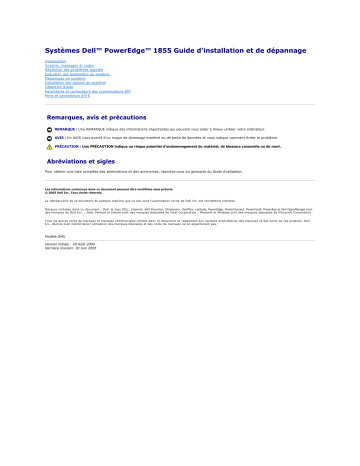
Systèmes Dell™ PowerEdge™ 1855 Guide d'installation et de dépannage Introduction Voyants, messages et codes Résolution des problèmes logiciels Exécution des diagnostics du système Dépannage du système Installation des options du système Obtention d'aide Paramètres et connecteurs des commutateurs DIP Ports et connecteurs d'E-S Remarques, avis et précautions REMARQUE : Une REMARQUE indique des informations importantes qui peuvent vous aider à mieux utiliser votre ordinateur. AVIS : Un AVIS vous avertit d'un risque de dommage matériel ou de perte de données et vous indique comment éviter le problème. PRÉCAUTION : Une PRÉCAUTION indique un risque potentiel d'endommagement du matériel, de blessure corporelle ou de mort. Abréviations et sigles Pour obtenir une liste complète des abréviations et des acronymes, reportez-vous au glossaire du Guide d'utilisation. Les informations contenues dans ce document peuvent être modifiées sans préavis. © 2005 Dell Inc. Tous droits réservés. La reproduction de ce document de quelque manière que ce soit sans l'autorisation écrite de Dell Inc. est strictement interdite. Marques utilisées dans ce document : Dell, le logo DELL, Inspiron, Dell Precision, Dimension, OptiPlex, Latitude, PowerEdge, PowerConnect, PowerVault, PowerApp et Dell OpenManage sont des marques de Dell Inc. ; Intel, Pentium et Celeron sont des marques déposées de Intel Corporation ; Microsoft et Windows sont des marques déposées de Microsoft Corporation. Tous les autres noms de marques et marques commerciales utilisés dans ce document se rapportent aux sociétés propriétaires des marques et des noms de ces produits. Dell Inc. décline tout intérêt dans l'utilisation des marques déposées et des noms de marques ne lui appartenant pas. Modèle SMU Version initiale : 20 Août 2004 Dernière révision: 30 Juin 2005 Retour au sommaire Paramètres et connecteurs des commutateurs DIP Systèmes Dell™ PowerEdge™ 1855 Guide d'installation et de dépannage Paramètres des commutateurs DIP - Explication générale Commutateur DIP de la carte du module serveur Connecteurs de la carte du module serveur Désactivation d'un mot de passe oublié Cette section fournit des informations détaillées sur le paramétrage des commutateurs DIP de la carte du module serveur. Elle contient également des informations générales sur les commutateurs et décrit les connecteurs des différentes cartes du système. Paramètres des commutateurs DIP - Explication générale Les commutateurs DIP offrent un moyen pratique et réversible de reconfigurer les circuits d'une carte à circuits imprimés. Lors de la reconfiguration du système, vous devrez peut-être changer les réglages des commutateurs DIP des cartes à circuits imprimés ou des lecteurs. Commutateurs DIP Les commutateurs DIP sont des petits blocs sur une carte à circuits imprimés, d'où sortent un ou plusieurs commutateurs à glissière. Chaque commutateur à glissière du commutateur DIP est signalé par un numéro. Pour modifier un paramètre du commutateur DIP, déplacez le commutateur à glissière approprié vers la position "on" ou "off". La figure A-1 montre un exemple de commutateur DIP. Figure A-1. Exemple de commutateur DIP La figure A-2 illustre l'emplacement et la position par défaut des commutateurs DIP de la carte du module serveur. Voir le tableau A-1 pour obtenir des informations sur la désignation, le réglage par défaut et les fonctions des commutateurs DIP. Commutateur DIP de la carte du module serveur PRÉCAUTION : La plupart des réparations doivent être effectuées uniquement par un technicien de maintenance certifié. Procédez uniquement aux dépannages et réparations indiqués dans la documentation du produit ou recommandés par les services de support en ligne ou par téléphone. Les dommages causés par des interventions de maintenance non autorisées par Dell ne sont pas couverts par votre garantie. Lisez et respectez les consignes de sécurité fournies avec le produit. La figure A-2 indique l'emplacement des commutateurs DIP de configuration sur la carte du module serveur, et le tableau A-1 répertorie les paramètres de ces commutateurs DIP. REMARQUE : La figure A-2 représente la vue que vous obtenez en vous plaçant face au module serveur. Figure A-2. Commutateur DIP de la carte du module serveur Tableau A-1. Paramètres du commutateur DIP du module serveur Commutateur DIP PASSWD (Commutateur 1) Réglage Description La fonction de protection par mot de passe est activée lorsque le commutateur 1 est activé ("on"). (par défaut) La fonction de protection par mot de passe est désactivée lorsque le commutateur 1 est désactivé ("off"). NVRAM_CLR (Commutateur 2) (par défaut) Les paramètres de configuration stockés dans la mémoire vive rémanente sont conservés entre chaque démarrage du système lorsque le commutateur 2 est désactivé. Les paramètres de configuration stockés dans la mémoire vive rémanente sont effacés entre chaque démarrage du système lorsque le commutateur 2 est activé. Activé Désactivé Connecteurs de la carte du module serveur Voir la figure A-3 et le tableau A-2 pour obtenir la description et l'emplacement des connecteurs de la carte du module serveur. Figure A-3. Connecteurs de la carte du module serveur Tableau A-2. Connecteurs de la carte du module serveur Connecteur Description BT1 Pile du système CONn Connecteurs 1 et 2 du fond de panier central PROC_n Supports de microprocesseur 1 et 2 DIMM n_X Modules de mémoire (6), où X désigne le canal et n désigne le banc de mémoire. HDDn Connecteurs de disque dur SCSI J14 Cavalier de réinitialisation BMC REMARQUE : N'utilisez pas le cavalier de réinitialisation BMC à moins qu'un membre de l'équipe du support technique de Dell ne vous le demande. J16 Connecteur du panneau de commande avant J19, J20 Connecteurs de carte fille PASSWD Commutateur 1 - Définition du mot de passe NVRAM_CLR Commutateur 2 - Effacement de la NVRAM Désactivation d'un mot de passe oublié Les fonctionnalités logicielles de protection du module serveur comprennent un mot de passe du module serveur et un mot de passe de configuration, qui sont présentés en détail dans la section "Utilisation du programme de configuration du système" du Guide d'utilisation. Le commutateur 1 du commutateur DIP de configuration active ces fonctions de mot de passe ou les désactive et efface les mots de passe utilisés. PRÉCAUTION : La plupart des réparations doivent être effectuées uniquement par un technicien de maintenance certifié. Procédez uniquement aux dépannages et réparations indiqués dans la documentation du produit ou recommandés par les services de support en ligne ou par téléphone. Les dommages causés par des interventions de maintenance non autorisées par Dell ne sont pas couverts par votre garantie. Lisez et respectez les consignes de sécurité fournies avec le produit. 1. Retirez le module serveur. Voir "Retrait d'un module serveur", dans le chapitre "Installation des options du système". 2. Ouvrez le module serveur. Voir "Ouverture du module serveur", dans le chapitre "Installation des options du système". 3. Si une carte fille est installée sur la carte du module serveur, retirez-la. Voir "Retrait d'une carte fille" dans le chapitre "Installation des options du système". 4. Au moyen d'un petit outil en plastique, faites glisser le commutateur 1 sur la position "off". Voir la figure A-3 pour repérer l'emplacement de ce commutateur sur la carte du module serveur. 5. Si vous avez retiré une carte fille de la carte du module serveur, réinstallez-la. Voir "Installation d'une carte fille", dans le chapitre "Installation des options du système". 6. Fermez le module serveur. Voir "Fermeture du module serveur", dans le chapitre "Installation des options du système". 7. Installez le module serveur. Voir "Installation d'un module serveur", dans le chapitre "Installation des options du système". Lorsque le module serveur est sous tension, le voyant d'alimentation est vert et reste allumé en permanence. Attendez que le module serveur ait fini de démarrer. Les mots de passe existants ne sont désactivés (effacés) que lorsque le système s'initialise avec le commutateur 1 positionné sur "off" (désactivé). Toutefois, avant d'attribuer un nouveau mot de passe de configuration et/ou du système, vous devez réactiver la fonction de mot de passe, en remettant le commutateur 1 sur "on" (activé). REMARQUE : Si vous attribuez un nouveau mot de passe du système ou de configuration quand le commutateur 1 est réglé sur "off", le système désactivera le nouveau mot de passe lors de son prochain démarrage. 8. Retirez le module serveur. Voir "Retrait d'un module serveur", dans le chapitre "Installation des options du système". 9. Ouvrez le module serveur. Voir "Ouverture du module serveur", dans le chapitre "Installation des options du système". 10. Si une carte fille est installée sur la carte du module serveur, retirez-la. Voir "Retrait d'une carte fille" dans le chapitre "Installation des options du système". 11. Au moyen d'un petit outil en plastique, faites glisser le commutateur 1 sur "on". Voir la figure A-2 pour repérer l'emplacement de ce commutateur sur la carte du module serveur. 12. Si vous avez retiré une carte fille de la carte du module serveur, réinstallez-la. Voir "Installation d'une carte fille", dans le chapitre "Installation des options du système". 13. Fermez le module serveur. Voir "Fermeture du module serveur", dans le chapitre "Installation des options du système". 14. Installez le module serveur. Voir "Installation d'un module serveur", dans le chapitre "Installation des options du système". 15. Attribuez un nouveau mot de passe du système et/ou de configuration. Pour attribuer un nouveau mot de passe avec le programme de configuration du système, reportez-vous au Guide d'utilisation. Retour au sommaire Retour au sommaire Ports et connecteurs d'E-S Systèmes Dell™ PowerEdge™ 1855 Guide d'installation et de dépannage Connecteurs d'E-S Module DRAC/MC Câble modulable pour module KVM Module KVM (clavier/écran/souris) du panneau avant Module commutateur Ethernet PowerConnect 5316M Module d'intercommunication Ethernet Gigabit Module d'intercommunication et module commutateur Fibre Channel Connecteurs d'E-S Les connecteurs d'E-S sont les passerelles que le système utilise pour communiquer avec les périphériques externes, comme un clavier, une souris ou un moniteur. Cette section décrit les différents connecteurs qui, en fonction de votre achat, peuvent se trouver sur le système. Si vous reconfigurez le matériel connecté au système, vous aurez peut-être besoin de connaître les numéros de broches et les signaux de ces connecteurs. Le tableau B-1 montre les icônes utilisées pour identifier les connecteurs du système. Tableau B-1. Icônes des ports et connecteurs d'E-S Icône Ports et connecteurs Port série Connecteur de souris Connecteur du clavier Connecteur vidéo Connecteur USB Port de gestion Ethernet 10/100 et port Ethernet 10/100/1000 Module DRAC/MC Connecteur série Le connecteur série du module DRAC/MC utilise un mini-connecteur sub-D à 9 broches. Consultez la documentation du contrôleur DRAC/MC pour obtenir des informations sur l'utilisation du port série pour la configuration. La figure B-1 représente le brochage du connecteur série et le tableau B-2 indique l'affectation des broches. REMARQUE : Vérifiez que vous utilisez bien un câble série null modem entre le connecteur série du module DRAC/MC et le périphérique série qui lui est raccordé. Figure B-1. Numéros des broches du connecteur série Tableau B-2. Affectation des broches du connecteur série Broche Signal E-S Définition 1 DCD E Détection de porteuse 2 SIN E Entrée série 3 SOUT S Sortie série 4 DTR S 5 GND N/A Masse du signal 6 DSR E Prêt pour la réception de données 7 RTS S Demande d'envoi 8 CTS E Prêt pour émettre 9 RI E Sonnerie Shell N/A N/A Masse du boîtier Terminal de données prêt Port de gestion 10/100 Le port de gestion 10/100 du module DRAC/MC permet de gérer les modules serveurs. La figure B-2 indique les numéros de broches du port de gestion et le tableau B-3 définit l'affectation de ces broches. Figure B-2. Port de gestion 10/100 Tableau B-3. Affectation des broches du port de gestion 10/100 Broche Signal E-S Définition 1 TD+ S Données sortantes (+) 2 TD– S Données sortantes (–) 3 RD+ E Données entrantes (+) 4 NC N/A Non utilisée 5 NC N/A Non utilisée 6 RD– E 7 NC N/A Non utilisée 8 NC N/A Non utilisée Données entrantes (–) Câble modulable pour module KVM Connecteurs de clavier et de souris compatibles PS/2 Les câbles du clavier et de la souris compatibles PS/2 se branchent sur les mini-connecteurs DIN à 6-broches du câble modulable situé sur le panneau avant ou arrière. La figure B-3 présente les numéros de broche de ces connecteurs et le tableau B-4 indique les affectations des broches. Figure B-3. Nombre de broches du connecteur de clavier et de souris Tableau B-4. Affectation des broches des connecteurs de clavier et de souris Broche Signal E-S Définition 1 KBDATA ou MFDATA E-S Données du clavier ou de la souris 2 NC N/A Non utilisée 3 GND N/A Masse du signal 4 FVcc N/A Alimentation protégée par fusible 5 KBCLK ou MFCLK E-S Horloge du clavier ou de la souris 6 NC N/A Non utilisée Shell N/A N/A Masse du boîtier Connecteur vidéo Vous pouvez relier un moniteur compatible VGA au contrôleur vidéo intégré du module serveur, à l'aide d'un mini connecteur Sub-D haute densité à 15 broches connecté sur le câble modulable du panneau avant ou arrière. La figure B-4 présente les numéros de broche du connecteur vidéo et le tableau B-5 définit les affectations de ces broches. Figure B-4. Numéros des broches du connecteur vidéo Tableau B-5. Affectation des broches du connecteur vidéo Broche Signal E-S Définition 1 RED S Composante vidéo rouge 2 GREEN S Composante vidéo verte 3 BLUE S Composante vidéo bleue 4 NC N/A Non utilisée 5–8, 10 GND N/A Masse du signal 9 VCC N/A VCC 11 NC N/A Non utilisée 12 DDC data out S Données de détection du moniteur 13 HSYNC S Synchronisation horizontale 14 VSYNC S Synchronisation verticale 15 NC N/A Non utilisée Module KVM (clavier/écran/souris) du panneau avant Connecteur USB Le câble modulable du panneau avant fournit un connecteur USB qui prend en charge les périphériques compatibles USB tels que les lecteurs de disquette ou de CD. La figure B-5 présente les numéros de broches du connecteur USB et le tableau B-6 indique les affectations de ces broches. Figure B-5. Numéros des broches du connecteur USB Tableau B-6. Affectation des broches du connecteur USB Broche Signal E-S Définition 1 VCC N/A Tension d'alimentation 2 DATA+ E 3 DATA – S 4 GND Données en entrée Données en sortie N/A Masse du signal Connecteur vidéo Voir "Connecteur vidéo" dans la section "Module KVM du panneau arrière". Module commutateur Ethernet PowerConnect 5316M Ports Ethernet du PowerConnect 5316M Les ports Ethernet du module commutateur Ethernet PowerConnect 5316M fournissent un mode de communication rapide entre les serveurs et les stations de travail. La figure B-6 présente les numéros de broche des ports et le tableau B-7 indique les affectations de ces broches. Figure B-6. Ports Ethernet du PowerConnect 5316M Tableau B-7. Affectations des broches des ports Ethernet du PowerConnect 5316M Broche Signal E-S Définition 1 TRDB+ E-S Émission/réception de données B+ 2 TRDB– 3 TRDA+ E-S Émission/réception de données A+ 4 TRDD+ E-S Émission/réception de données D+ 5 TRDD– E-S Émission/réception de données D– 6 TRDA– 7 TRDC+ E-S Émission/réception de données C+ 8 TRDC– E-S Émission/réception de données C– E-S Émission/réception de données B- E-S Émission/réception de données A– Module d'intercommunication Ethernet Gigabit Ports Ethernet du module d'intercommunication Ethernet Gigabit Les ports Ethernet du module d'intercommunication Ethernet Gigabit fournissent un mode de communication rapide entre les serveurs et les stations de travail. La figure B-7 présente les numéros de broche des ports et le tableau B-8 indique les affectations de ces broches. Figure B-7. Ports Ethernet du module d'intercommunication Ethernet Gigabit Tableau B-8. Affectations des broches des ports Ethernet du module d'intercommunication Ethernet Gigabit Broche Signal E-S Définition 1 TRDB+ E-S Émission/réception de données B+ 2 TRDB– 3 TRDA+ E-S Émission/réception de données A+ 4 TRDD+ E-S Émission/réception de données D+ 5 TRDD– E-S Émission/réception de données D– 6 TRDA– 7 TRDC+ E-S Émission/réception de données C+ 8 TRDC– E-S Émission/réception de données C– E-S Émission/réception de données B- E-S Émission/réception de données A– Câblage réseau Ethernet requis Le module de commutation réseau prend en charge un câble Ethernet UTP équipé d'une prise standard compatible-RJ45. Respectez les contraintes de câblage suivantes. AVIS : Pour éviter les interférences, les lignes voix et données doivent être dans des gaines séparées. l Utilisez des fils et des connecteurs de catégorie 5 ou supérieure. l La longueur maximale d'un câble (d'une station de travail à un concentrateur) est de 100 m. REMARQUE : Le câble utilisé pour le port ARI est limité à 15,24 m (50 pieds). Pour obtenir des instructions détaillées sur le fonctionnement d'un réseau, voir la section "Systems Considerations of Multi-Segment Networks" (Considérations système sur les réseaux à plusieurs segments) de la norme IEEE 802.3. Module d'intercommunication et module commutateur Fibre Channel Les ports SFP (Small Form Factor Pluggable, composant enfichable compact) à ondes courtes du module d'intercommunication et du module commutateur Fibre Channel du système assurent une communication rapide entre serveurs et stations de travail. Ces ports ne comportent ni broches ni signaux. Chacun contient un émetteur-récepteur optique pour le câble optique. Voir la figure B-8. Figure B-8. Ports du module d'intercommunication Fibre Channel (standard) Retour au sommaire Retour au sommaire Introduction Systèmes Dell™ PowerEdge™ 1855 Guide d'installation et de dépannage Autres documents utiles Obtention d'une assistance technique Les fonctionnalités suivantes facilitent le dépannage et la réparation : l Matériel DRAC/MC (Dell™ Remote Access Controller/Modular Chassis) : assure le contrôle de la température et de la tension sur tout le système et émet des alertes en cas de surchauffe, de mauvais fonctionnement d'un ventilateur système ou de panne d'un bloc d'alimentation l Modules ventilateur redondants, enfichables à chaud l Bloc d'alimentation redondants, enfichables à chaud (en option) l Module DRAC/MC enfichable à chaud l Module KVM (clavier écran souris) enfichable à chaud l Diagnostics système permettant de déceler les incidents liés au matériel (si le module serveur peut démarrer) Diverses options de mise à niveau sont disponibles : l Options de connectivité redondante : modules commutateurs Ethernet, modules d'intercommunication Ethernet Gigabit, modules d'intercommunication Fibre Channel et cartes filles requises pour leur prise en charge l Microprocesseur supplémentaire l Mémoire système supplémentaire l Disques durs supplémentaires l Modules d'alimentation supplémentaires l Lecteur de CD USB l Lecteur de disquette USB Autres documents utiles Le Guide d'information sur le produit fournit d'importantes informations se rapportant à la sécurité et aux réglementations. Les informations sur la garantie se trouvent soit dans ce document, soit à part. Dell continue de proposer de nouveaux types de modules de connectivité pour ses systèmes et fournit la documentation permettant de les installer et de les utiliser. La documentation d'un module est fournie avec le produit ou disponible sur le site support.dell.com. REMARQUE : Consultez le site support.dell.com pour savoir si des mises à jour de la documentation sont disponibles. l Le Guide de mise en route présente la procédure d'installation initiale du système. l Le Guide d'utilisation fournit une vue d'ensemble du système. Il décrit les fonctionnalité de Dell OpenManage™ Server Assistant, le programme de configuration du système et les spécifications techniques. l Le Guide d'installation du rack ou les Instructions d'installation du rack fournis avec la solution rack décrivent l'installation du système dans le rack. l Le document Dell PowerEdge Expandable RAID Controller 4/im Integrated Mirroring Guide (Guide de mise en miroir du contrôleur 4/im extensible Dell PowerEdge) décrit les fonctions intégrées de mise en miroir. l La documentation du module de commutation réseau décrit les fonctions et l'utilisation de ce dernier. l Le document Dell OpenManage Server Assistant User's Guide (Guide d'utilisation de Dell OpenManage Server Assistant) contient des informations détaillées sur les applications de gestion des systèmes et sur les options de mise à niveau. l La documentation du logiciel de gestion de systèmes comprend des renseignements sur les fonctionnalités, les spécifications, l'installation et le fonctionnement de base du logiciel. l La documentation d'accompagnement de BMC décrit les fonctions et les options de configuration de ce produit. l La documentation du système d'exploitation décrit comment installer (au besoin), configurer et utiliser le système d'exploitation. l La documentation d'accompagnement des composants achetés séparément indique comment installer et configurer ces options. l Des mises à jour sont parfois fournies avec le système. Elles décrivent les modifications apportées au système, aux logiciels ou à la documentation. REMARQUE : Vérifiez toujours si des mises à jour sont disponibles sur le site support.dell.com et lisez ces mises à jour en premier, car elles remplacent souvent les informations contenues dans les autres documents. l Des notes de version ou des fichiers lisez-moi (readme) sont parfois fournis ; ils contiennent des mises à jour de dernière minute apportées au système ou à la documentation, ou des documents de référence technique avancés destinés aux utilisateurs expérimentés ou aux techniciens. Obtention d'une assistance technique Si vous ne comprenez pas une procédure décrite dans ce document ou si le système ne réagit pas comme prévu, un certain nombre d'outils sont disponibles pour vous aider. Pour plus d'informations sur ces outils d'aide, voir "Obtention d'aide". Retour au sommaire Retour au sommaire Voyants, messages et codes Systèmes Dell™ PowerEdge™ 1855 Guide d'installation et de dépannage Présentation générale du système Éléments indiquant l'état du système Caractéristiques du module serveur Caractéristiques du disque dur Caractéristiques du panneau arrière Commutateurs KVM Module DRAC/MC Connectivité d'E-S Messages du module serveur Codes sonores du module serveur Messages d'avertissement Messages de diagnostic Messages d'alerte Le système, les applications et les systèmes d'exploitation peuvent identifier certains problèmes et vous en alerter. Quand un problème survient, il se peut qu'un message apparaisse sur l'écran du moniteur ou qu'un code sonore se fasse entendre. Plusieurs types de messages peuvent indiquer que le système ne fonctionne pas correctement : l Messages du module serveur l Messages du module Dell™ DRAC/MC l Codes sonores du module serveur l Messages d'avertissement l Messages de diagnostic l Messages d'alerte Les voyants du système et les éléments des panneaux avant et arrière sont illustrés dans cette section. Celle-ci répertorie également les messages qui peuvent s'afficher et indique leur cause probable et les mesures correctives appropriées. Présentation générale du système Ce système peut comprendre jusqu'à dix modules serveurs (ou lames). Chaque module fonctionne comme un serveur individuel comprenant jusqu'à deux microprocesseurs, deux disques durs enfichables à chaud et six modules de mémoire (voir la figure 2-1). Pour pouvoir fonctionner en tant que système, un module serveur est installé dans un châssis équipé de blocs d'alimentation, de modules de ventilation, d'un module de gestion DRAC/MC, d'un module KVM et d'au moins un module d'E-S pour la connectivité réseau. Les blocs d'alimentation, les ventilateurs, le module DRAC/MC et les modules d'E-S sont les ressources partagées des modules serveurs installés dans le châssis. Le système peut également être livré avec un lecteur de disquette USB et un lecteur de CD USB externes (en option), que vous pouvez utiliser pour configurer les modules serveurs. REMARQUE : Pour assurer un fonctionnement et une ventilation corrects, toutes les baies doivent être constamment occupées par un module serveur ou un cache. Figure 2-1. Présentation générale du système Cette section décrit les caractéristiques logicielles et matérielles principales du système et fournit des informations sur les voyants des panneaux avant et arrière. Elle donne aussi des renseignements sur les autres documents utiles à la configuration du système et sur l'obtention d'assistance technique. Éléments indiquant l'état du système Le panneau avant du châssis comprend divers éléments, incluant des boutons et voyants permettant d'identifier le système ou de le mettre sous tension (voir la figure 2-2). Appuyez sur le bouton d'alimentation pour mettre le système sous tension, ou maintenez le bouton d'alimentation enfoncé pour mettre le système hors tension. Le fait d'appuyer sur le bouton d'identification active le voyant d'identification situé à l'avant du système et à l'arrière (sur le commutateur KVM). Voir le tableau 2-1. Figure 2-2. Caractéristiques et voyants du panneau avant Tableau 2-1. Éléments indiquant l'état du système Type de voyant Icône Voyant Code du voyant Bouton d'alimentation du système N/A Aucun Met le système sous tension et hors tension. Appuyez sur ce bouton pour allumer le système. Maintenez-le enfoncé pour éteindre le système. Pour arrêter les modules serveurs, maintenez brièvement le bouton enfoncé. REMARQUE : Le bouton d'alimentation du système contrôle l'alimentation de tous les modules serveurs et de tous les modules d'E-S installés dans le châssis. Voyant d'alimentation Bouton d'identification Voyant d'identification N/A Éteint Le système n'est pas alimenté. Vert Le système est sous tension. Orange Le système est alimenté mais n'est pas sous tension. Aucun Allume les voyants d'identification situés à l'avant et à l'arrière du châssis (sur le commutateur KVM). Éteint Le châssis n'est pas en cours d'identification (comportement par défaut). Orange, clignotement lent Le châssis est en cours d'identification. L'utilisateur a appuyé sur le bouton d'identification avant ou arrière. Pour éteindre ce voyant, appuyez sur le bouton d'identification. Orange, clignotement rapide Erreur système. Le voyant cesse de clignoter lorsque le problème est résolu. Caractéristiques du module serveur La face avant de chaque module serveur comprend un bouton d'alimentation et un bouton de sélection KVM (voir la figure 2-3). Elle comprend également un voyant d'alimentation, des voyants de connexion réseau, un voyant KVM et un port modulable. Utilisez le câble modulable fourni avec le système pour connecter ce port à deux périphériques USB (lecteur de disquette, de CD ou souris USB) et à un périphérique vidéo. REMARQUE : Les périphériques USB peuvent être connectés uniquement par le câble modulable fourni avec le système. Figure 2-3. Voyants du module serveur Le tableau 2-2 contient des informations sur les voyants d'état. Tableau 2-2. Caractéristiques et voyants du module serveur Voyant Icône Voyant d'alimentation du module serveur Voyant d'activité Code du voyant Éteint Le module serveur n'est pas alimenté en électricité, ou bien il n'est pas en fonctionnement ou est installé de façon incorrecte. Voir "Modules serveurs" dans le chapitre "Installation des composants" pour obtenir des informations détaillées sur l'installation d'un module serveur. Vert Le module est sous tension. Vert, clignotement rapide Le module serveur est alimenté, mais un incident s'est produit. Vert, Le module est sous tension et en cours d'identification à distance via le contrôleur DRAC/MC. clignotement lent Bouton d'alimentation du module serveur N/A Orange Le module n'est pas alimenté, mais le système est sous tension. Orange, clignotement rapide Le module n'est pas alimenté ; un incident lié au module serveur s'est produit. Aucun Met le module serveur sous tension et hors tension. l l l Si vous éteignez le module serveur avec le bouton d'alimentation quand il fonctionne sous un système d'exploitation conforme ACPI, le module peut effectuer un arrêt normal avant que le courant ne soit coupé. Si le module ne fonctionne pas sous un système d'exploitation conforme ACPI, le courant est coupé immédiatement quand vous appuyez sur le bouton d'alimentation. Appuyez sur le bouton et maintenez-le enfoncé pour arrêter le module serveur immédiatement. L'activation du bouton d'alimentation s'effectue dans le programme de configuration du système. Si elle désactivée, le bouton ne peut que mettre le module serveur sous tension. Voyant de sélection KVM Éteint Le module serveur n'est pas sélectionné par le commutateur KVM. Vert Le module serveur a été sélectionné par le commutateur KVM. Orange clignotant Le module serveur n'a pas été sélectionné par le commutateur KVM ; un incident lié à l'alimentation s'est produit. Voir les sections "Dépannage du sous-système vidéo", "Dépannage du clavier" et "Dépannage de la souris" dans le chapitre "Dépannage du système". Vert/Orange clignotant Le module serveur a été sélectionné par le commutateur KVM ; un incident lié à l'alimentation s'est produit. Voir les sections "Dépannage du sous-système vidéo", "Dépannage du clavier" et "Dépannage de la souris" dans le chapitre "Dépannage du système". Bouton de sélection KVM N/A Aucun Sélectionne le module serveur à utiliser avec le commutateur KVM situé à l'arrière du système. Voir les sections "Commutateur KVM" et "Commutateur KVM analogique Avocent" pour savoir comment sélectionner un module serveur avec le clavier. Voyant d'état de la carte fille (carte Infiniband installée) E-S Éteint Aucune carte fille Infiniband n'est installée. Vert La carte fille Infiniband est installée, mais aucun trafic n'est détecté. Vert clignotant La carte fille Infiniband est détectée. Des transferts de données sont en cours. Éteint La carte fille Fibre Channel n'est pas installée. Vert Une liaison est présente. Vert clignotant Transfert de données en cours sur la carte fille Fibre Channel. Éteint La carte fille Ethernet Gigabit n'est pas installée. Voyant d'état de la carte fille (carte Fibre Channel installée) Voyant d'état de la carte fille E-S E-S (carte fille Ethernet Gigabit installée) Voyants réseau Vert Une liaison est présente. Vert clignotant Transfert de données en cours sur la carte fille Fibre Channel. Éteint Indique que le module serveur ne dispose d'aucune connexion avec le commutateur Ethernet ou le module d'intercommunication. Vert Indique que le module serveur dispose d'une connexion valide avec le module commutateur réseau. Vert clignotant Indique une activité réseau entre le module serveur et le module de commutation réseau. REMARQUE : Ce voyant ne donne aucune information sur les activités réseau externes. Connecteur USB/vidéo Aucun Utilisez le câble modulable fourni pour connecteur les périphériques USB externes et vidéo au module serveur. Utilisation des lecteurs de disquette ou de CD USB Chaque module serveur est équipé d'un port USB frontal permettant de connecter un lecteur de disquette ou un lecteur de CD USB via un câble modulable. Les lecteurs USB permettent la configuration du module serveur. AVIS : Le système prend uniquement en charge les lecteurs USB 1.1 conçus par Dell pour être utilisés avec le système. Ces lecteurs doivent être positionnés à l'horizontale pour pouvoir fonctionner correctement. REMARQUE : Si vous souhaitez démarrer le système à partir du lecteur USB, accédez au programme de configuration du système et placez ce lecteur en tête de la liste des périphériques d'amorçage (voir "Utilisation du programme de configuration du système" dans le Guide d'utilisation). Arrêtez, puis rallumez le module serveur. Caractéristiques du disque dur Chaque module serveur prend en charge jusqu'à deux disques durs SCSI enfichables à chaud. Si vous n'en utilisez qu'un, vous devez installer un cache à la place de l'autre disque dur, afin de maintenir une ventilation appropriée du système. Voir la figure 2-4 et le tableau 2-3 pour obtenir des informations supplémentaires sur les voyants des disques durs. Des codes différents apparaissent si des événements surviennent sur les lecteurs du système. REMARQUE : Les baies de disque dur de chaque module serveur doivent contenir soit un disque dur, soit un cache. Figure 2-4. Voyants et caractéristiques des disques durs Tableau 2-3. Codes des voyants d'état des disques durs Voyant Voyant d'activité Éteint Aucun Activité Vert État Code du voyant Le module serveur est hors tension. Le voyant d'état et le voyant d'activité sont éteints. Indique que le disque est en activité. Orange La reconstruction du lecteur s'est arrêtée, ou bien un incident lié au lecteur s'est produit. Voir "Dépannage des disques durs", dans le chapitre "Dépannage du système". Orange, clignotement lent La reconstruction du lecteur est en cours. Orange, clignotement rapide Le lecteur est en cours d'identification. Caractéristiques du panneau arrière L'arrière du châssis peut accueillir quatre baies de modules d'E-S, le module DRAC/MC, des modules de ventilation et des blocs d'alimentation. La figure 2-5 présente un exemple de configuration et de numérotation des baies. Le tableau 2-4 contient des informations sur les éléments du panneau arrière. Figure 2-5. Caractéristiques du panneau arrière Tableau 2-4. Caractéristiques et voyants du panneau arrière Composant Description des voyants Blocs d'alimentation Fournissent des informations sur l'état de l'alimentation (voir "Codes des voyants des blocs d'alimentation"). Modules de ventilation Fournissent des informations sur l'état des ventilateurs du système (voir "Voyants des modules de ventilation"). Module KVM Fournit des informations sur le commutateur KVM (voir "Commutateurs KVM"). Module DRAC/MC Fournit des informations sur l'état du système, de la gestion du système et des ports (voir "Module DRAC/MC"). Module commutateur Ethernet PowerConnect™ 5316M Fournit des informations sur l'état du réseau 10/100/1000 BASE-T (voir "Module commutateur Ethernet PowerConnect 5316M"). Module d'intercommunication Fibre Channel Fournit des informations sur l'état du réseau Fibre Channel (voir "Module d'intercommunication Fibre Channel"). Module commutateur Fibre Channel Fournit des informations sur l'état du réseau Fibre Channel (voir "Module commutateur Fibre Channel"). Module d'intercommunication Infiniband Fournit des informations sur l'état du réseau Infiniband (voir "Module d'intercommunication Infiniband"). Module d'intercommunication Gigabit Fournit des informations sur l'état du réseau (voir "Module d'intercommunication Ethernet Gigabit"). Voyant du bloc d'alimentation Chaque bloc d'alimentation enfichable à chaud est doté de voyants fournissant des informations sur l'état de l'alimentation (incidents et bon fonctionnement voir la figure 2-6). Le tableau 2-5 répertorie les codes des voyants correspondants. AVIS : Les modules d'alimentation 2100 W nécessitent une tension de 170-264 V pour fonctionner et ceux de 1200 W (systèmes commercialisés avant avril 2005), une tension de 180–264 V. Les modules d'alimentation ne fonctionnent pas lorsqu'ils sont branchés sur des prises à 110 V. Figure 2-6. Voyants des blocs d'alimentation Tableau 2-5. Codes des voyants des blocs d'alimentation Voyant Voyant d'activité Code du voyant Voyant d'alimentation en CC Vert Le bloc d'alimentation est opérationnel. Voyant de panne Orange Un incident lié au bloc d'alimentation s'est produit. Le bloc d'alimentation ou l'un de ses ventilateurs peut être défectueux. Voir "Modules d'alimentation", dans le chapitre "Installation des composants du système". Voyant d'alimentation en CA Vert Le bloc d'alimentation est alimenté en CA et le système est connecté à une source d'alimentation en CA. Icône Voyants des modules de ventilation Chaque module de ventilation enfichable à chaud contient deux ventilateurs redondants (voir la figure 2-7). Le tableau 2-6 répertorie les codes des voyants correspondants. Figure 2-7. Voyants des modules de ventilation Tableau 2-6. Codes des voyants des modules de ventilation Voyant Voyant d'activité Code du voyant Voyant de fonctionnement du ventilateur 1 Éteint Le ventilateur 1 n'est pas installé. Vert Le ventilateur 1 est installé. Éteint Le ventilateur 1 fonctionne normalement. Voyant de panne du ventilateur 1 Voyant de fonctionnement du ventilateur 2 Voyant de panne du ventilateur 2 Orange Le ventilateur 1 est en panne. Voir "Modules de ventilation", dans le chapitre "Installation des composants du système". Éteint Le ventilateur 2 n'est pas installé. Vert Le ventilateur 2 est installé. Éteint Le ventilateur 2 fonctionne normalement. Orange Le ventilateur 2 est en panne. Voir "Modules de ventilation", dans le chapitre "Installation des composants du système". Commutateurs KVM Le système inclut l'un des trois modules KVM suivants : l Commutateur KVM analogique Avocent (standard) l Commutateur KVM à accès numérique Avocent (en option) l Commutateur KVM standard (systèmes commercialisés avant avril 2005) Commutateur KVM analogique Avocent Le commutateur KVM analogique Avocent permet de connecter un clavier, un écran et une souris à un module serveur. Pour connecter le commutateur KVM aux périphériques externes, vous devez utiliser le câble modulable fourni avec le système. REMARQUE : Le système est doté de deux câbles modulables. Le premier se connecte sur l'avant du module serveur et permet de brancher deux périphériques USB et un périphérique d'affichage. Le second se connecte sur le commutateur KVM et comprend deux connecteurs PS/2 et un connecteur vidéo. Ces câbles ne sont pas interchangeables. Il est recommandé de les conserver avec le système. Le module commutateur dispose également d'un port ACI (Analog Console Interface). Ce dernier permet de connecter un module serveur à un périphérique externe (tel qu'un commutateur de console numérique Dell 2161DS ou analogique Dell 180AS/2160AS ) via un câblage Cat5, sans avoir recours à un câble d'interface spécial (SIP). REMARQUE : Bien que le port ACI soit doté d'un connecteur RJ-45 et utilise un câblage Cat5, il ne s'agit pas d'un port d'interface réseau Ethernet. Il n'est utilisé que pour connecter des commutateurs KVM externes équipés de ports ARI (Interface rack analogique). REMARQUE : Le port ACI ne peut être utilisé que pour connecter les ports ARI à des commutateurs de console Dell. Pour les autres types de commutateurs, y compris ceux de marque Avocent, vous devez connecter la clé propriétaire fournie sur les ports PS2 et vidéo du commutateur. La figure 2-8 montre les fonctionnalités externes du module commutateur KVM analogique Avocent. Figure 2-8. Commutateur KVM analogique Avocent Le commutateur KVM analogique Avocent comprend également un voyant d'identification (voir la figure 2-8). Le tableau 2-7 décrit les voyants et les caractéristiques du module. Tableau 2-7. Voyants et caractéristiques du commutateur KVM analogique Avocent Caractéristique Voyant d'activité Code du voyant Voyant d'identification Éteint Le châssis n'est pas en cours d'identification Orange clignotant Le châssis est en cours d'identification. Voyant d'alimentation Éteint Le commutateur KVM n'est pas alimenté. Vert Le commutateur KVM est alimenté. Connecteur modulable Aucun Permet de connecter deux périphériques PS/2 et un périphérique vidéo au système. Port ACI Aucun Permet de connecter un ou plusieurs serveurs à un commutateur de console Dell doté d'un port ARI (tel qu'un commutateur de console numérique ou analogique). Commutateur KVM à accès numérique Avocent Le commutateur KVM à accès numérique Avocent (disponible en option) permet de configurer et de gérer les modules serveurs via un ensemble clavier/écran/souris. Vous sélectionnez des modules serveurs à l'aide de l'interface graphique OSCAR (On-Screen Configuration and Reporting). Le commutateur KVM à accès numérique Avocent offre les fonctions suivantes : l Commutation KVM analogique Ce commutateur peut être utilisé pour des connexions analogiques. Il permet d'établir une commutation KVM locale au moyen d'un clavier, d'un écran et d'une souris directement connectés. Il peut aussi être utilisé pour la connexion à des commutateurs KVM analogiques externes. Il utilise la même interface OSCAR que le commutateur KVM analogique Avocent standard pour la commutation entre les modules serveurs. Le commutateur KVM à accès numérique dispose d'un connecteur modulable permettant des connexions PS2/vidéo. Ces ports peuvent être reliés directement à un clavier, un écran et une souris, ou connectés à un commutateur KVM analogique externe disposant de ports KVM. Si vous reliez le commutateur KVM à accès numérique à un commutateur KVM externe au moyen des connecteurs Cat5 et des ports ACI, vous devez utiliser la clé logicielle de ce dernier (PS2/vidéo vers Cat5). REMARQUE : A la différence du module KVM analogique Avocent, le module à accès numérique dispose d'une interface réseau Ethernet à la place du port ACI. l Contrôle à distance d'un support et d'un module KVM virtuels Une fois la connexion au réseau établie via le port Ethernet du commutateur, utilisez l'interface du module DRAC/MC pour sélectionner le support et/ou la console ainsi que le module serveur auquel se connecter. REMARQUE : Vous devez connecter le port Ethernet du commutateur sur le même réseau que le port du module DRAC/MC. Vous pouvez alors utiliser les fonctions de support et de module KVM virtuels du commutateur : ¡ Support virtuel : cette fonction permet de mapper à distance les lecteurs locaux d'une station de gestion avec un module serveur, ou de faire démarrer un module serveur sur une disquette, un lecteur optique ou une clé USB distants. Vous pouvez ainsi installer le système d'exploitation, le restaurer, mettre le BIOS à jour ou effectuer d'autres opérations à distance. ¡ Module KVM virtuel : cette fonction permet de démarrer à distance un module serveur à l'aide d'une console graphique indépendante du système d'exploitation. La figure 2-9 montre les fonctionnalités externes du commutateur KVM à accès numérique Avocent. Figure 2-9. Commutateur KVM Avocent à accès numérique Commutateur KVM Le commutateur KVM de base fourni avec les systèmes commercialisés avant avril 2005 offre des fonctionnalités de commutation standard pour le contrôle d'un module serveur. Pour connecter le commutateur KVM aux périphériques externes, vous devez utiliser le câble modulable fourni avec le système. Ce câble est doté de deux connecteurs PS/2 et d'un connecteur vidéo. REMARQUE : Le système est doté de deux câbles modulables. Le premier se connecte sur l'avant du module serveur et permet de brancher deux périphériques USB et un périphérique d'affichage. Le second se connecte sur le commutateur KVM et comprend deux connecteurs PS/2 et un connecteur vidéo. Ces câbles ne sont pas interchangeables. Il est recommandé de les conserver avec le système. Le panneau arrière du commutateur KVM comprend également un bouton et un voyant d'identification du système (voir la figure 2-10). Le tableau 2-8 décrit les voyants et les caractéristiques du module. Figure 2-10. Caractéristiques du commutateur KVM Tableau 2-8. Voyants et caractéristiques du commutateur KVM Voyant Icône Bouton d'identification Voyant d'activité Code du voyant Aucun Appuyez pour activer les voyants d'identification avant et arrière. Pour désactiver la fonction d'identification, appuyez de nouveau sur ce bouton. Éteint Le système n'a pas été sélectionné pour être identifié. Orange Le système a été sélectionné pour être identifié. Orange clignotant Le système est en cours d'identification. ID Voyant d'identification REMARQUE : Après le remplacement ou l'installation à chaud d'un commutateur KVM situé sur le panneau arrière, son voyant d'identification système peut commencer à clignoter. Dans ce cas, appuyez sur le bouton d'identification à l'avant du système pour réinitialiser le voyant d'identification. Connecteur modulable Aucun Permet de connecter deux périphériques PS/2 et un périphérique vidéo au système. Module DRAC/MC Le module DRAC/MC comprend des ports de gestion série et Ethernet, un voyant d'état pour les modules DRAC/MC redondants (selon disponibilité) et des voyants d'état associés au module DRAC/MC lui-même et à la connexion avec le contrôleur d'interface réseau (NIC) intégré du système (voir la figure 2-11). Consultez la documentation du module DRAC/MC pour obtenir des informations spécifiques sur la redirection du port série des modules serveurs et des commutateurs. Le tableau 2-9 contient des informations sur les voyants d'état. Figure 2-11. Caractéristiques du module DRAC/MC Tableau 2-9. Voyants du module DRAC/MC Type de voyant Voyant de connexion du contrôleur d'interface réseau Voyant d'activité du contrôleur d'interface réseau Icône Voyant d'activité Code du voyant Éteint Aucune connexion au réseau local. Vert Connexion au réseau local. Éteint Réseau local inactif. Voyant principal/secondaire Orange clignotant Indique que le module DRAC/MC du système communique avec le réseau local. Éteint Le module DRAC/MC est un module de secours pour le module DRAC/MC maître. REMARQUE : Pour plus d'informations sur la disponibilité des configurations redondantes des modules DRAC/MC, rendez-vous sur le site www.dell.com. Voyant de panne Connecteur série Vert Le module DRAC/MC est actif pour la gestion du système. Vert clignotant Le module DRAC/MC est en mode constructeur ou en mode spécial. Éteint Le module DRAC/MC fonctionne normalement. Orange Ce module DRAC/MC a échoué dans une configuration non redondante. Voir "Module DRAC/MC", dans le chapitre "Installation des composants du système". Orange clignotant Ce module DRAC/MC a échoué dans une configuration redondante (selon disponibilité). Voir "Module DRAC/MC", dans le chapitre "Installation des composants du système". Aucun Utilisée pour une connexion série à un câble null modem. Module DRAC/MC version 1.1 (ou suivante) Si un module DRAC/MC version 1.1 (ou suivante) est installé, lisez attentivement le fichier readme.txt (Lisez-moi) correspondant. Il contient des informations à jour concernant notamment le comportement des voyants du système dans certaines conditions. Remarques importantes pour la configuration des modules d'E-S PRÉCAUTION : Une mauvaise configuration des baies d'E-S risque d'entraîner la perte de données. Plus précisément, un module d'E-S ne doit être installé dans la baie 2 que si un module identique est déjà présent dans la baie 1. De la même façon, un module d'E-S ne doit être installé dans la baie 4 que si un module identique est déjà présent dans la baie 3. Excepté dans ces cas (ou dans les cas exceptionnels ou vous devez déplacer temporairement un module d'E-S défaillant installé dans les baies 1 ou 3), les baies 2 et 4 doivent être vides. Si le système n'a pas été configuré conformément à ces instructions, évitez d'effectuer les actions suivantes : l l l l Mise à niveau du micro-code DRAC/MC Lancement d'une commande de réinitialisation logicielle du module DRAC/MC (racadm racreset, par exemple) Réinstallation d'un module DRAC/MC dans son emplacement Opération entraînant le basculement d'un module DRAC/MC, par exemple, déconnexion du câble réseau relié au module DRAC/MC principal Ces opérations entraînent la mise hors tension des baies d'E-S 2 et 4 ainsi qu'une interruption du trafic provoquant une perte de données. Lors de son initialisation, l'algorithme de la version 1.1 (ou suivante) du micro-code du module DRAC/MC doit trouver un module dans la baie 1 avant la baie 2, et ainsi de suite pour les baies 3 et 4. Dans le cas contraire, le module situé dans la baie 2 ou 4 est mis hors tension si vous effectuez une mise à niveau du micro-code du module DRAC/MC, ou encore si vous provoquez le basculement de ce module ou sa réinitialisation. Pour plus d'informations sur la configuration du système DRAC/MC, consultez le document Dell Remote Access Controller/Modular Chassis User's Guide (Guide d'utilisation du module DRAC/MC). Vous trouverez ce dernier sur le site support.dell.com. Support de redondance Si vous ajoutez un module DRAC/MC version 1.1 (ou suivante) sur un système pour activer la redondance, les deux modules doivent utiliser la version 1.1 du micro-code. Si le module déjà installé est à la version 1.0, vous devez le mettre à niveau vers la version 1.1 avant d'installer le nouveau module. REMARQUE : Pour afficher la version de micro-code d'un module DRAC/MC, consultez son interface Web ou tapez la commande getsysinfo ou racadm getsysinfo. REMARQUE : Le micro-code DRAC/MC version 1.1 (ou suivante) utilise une adresse MAC différente de celle de la version 1.0. L'adresse IP dynamique attribuée par DHCP peut donc être modifiée après la mise à jour du micro-code. Pour plus d'informations sur les mises à jour du micro-code et l'installation de modules DRAC/MC redondants, consultez la dernière version du document Dell Remote Access Controller/Modular Chassis User's Guide (Guide d'utilisation du module DRAC/MC). Vous trouverez ce dernier sur le site support.dell.com. Il contient des instructions complètes concernant la configuration et le fonctionnement de cette version du module. Connectivité d'E-S Le système offre plusieurs options de connectivité, grâce à des contrôleurs Ethernet intégrés, des cartes d'E-S filles (en option) sur le module serveur et des modules d'E-S installés à l'arrière du châssis. Lorsqu'un module d'E-S fonctionne correctement, son voyant système/diagnostic (vert) est éteint. En cas de fonctionnement incorrect du module, le voyant est éteint ou clignote. Directives pour l'installation de modules de connectivité Lorsque vous installez des modules d'E-S, respectez les consignes ci-après. Voir la figure 2-5 pour identifier l'emplacement des baies d'E-S. l Insérez un module de connectivité dans la baie d'E-S 1 avant d'en installer un autre dans la baie 2. Ces deux baies prennent en charge uniquement les modules commutateurs ou d'intercommunication Ethernet Gigabit. l Insérez un module de connectivité dans la baie d'E-S 3 avant d'en installer un autre dans la baie 4. Assurez-vous que les modules de connectivité installés dans ces 2 baies sont du même type. l La baie d'E-S 3 se connecte au port 1 de la carte fille (en option) installée dans le module serveur. Si une carte fille est effectivement installée dans le module serveur, la baie 3 doit contenir un module. Le type de ce module d'E-S doit correspondre au type de la carte fille. Par exemple, un module d'E-S Fibre Channel doit correspondre à une carte fille Fibre Channel. Le tableau 2-10 répertorie les configurations valides. Voir la figure 2-5 pour identifier l'emplacement des baies d'E-S. Tableau 2-10. Configurations valides pour les modules d'E-S Contrôleur réseau Baie d'E-S 1 Baie d'E-S 2 Baie d'E-S 3 Baie d'E-S 4 NIC 1 intégré du module serveur Module commutateur Ethernet ou module d'intercommunication N/A N/A N/A NIC 2 intégré du module serveur N/A Module commutateur Ethernet ou module d'intercommunication N/A N/A Port 1 de la carte fille Fibre Channel N/A N/A Module commutateur ou d'intercom-munication Fibre Channel N/A Port 2 de la carte fille Fibre Channel N/A N/A N/A Module commutateur ou d'intercommunication Fibre Channel Port 1 de la carte N/A fille Ethernet Gigabit N/A Module commutateur Ethernet ou module d'intercommunication Port 2 de la carte N/A fille Ethernet Gigabit N/A Carte fille Infiniband N/A N/A Module commutateur Ethernet ou module d'intercommunication Module Infiniband (une seule baie ou les deux) Module Infiniband (une seule baie ou les deux) Module commutateur Ethernet PowerConnect 5316M Le module commutateur Ethernet PowerConnect 5316M comprend 16 ports : 6 en amont et 10 en aval (voir la figure 2-12). Les ports en amont se connectent au réseau Ethernet externe et fonctionnent à 10/100/1000 Mbps. Les ports en aval se connectent au contrôleur Ethernet intégré du module serveur et fonctionnent uniquement à 1000 Mbps. Le module commutateur Ethernet PowerConnect 5316M est enfichable à chaud. Pour permettre une connectivité vers des réseaux Ethernet distincts, il est possible d'installer deux modules commutateurs dans les baies d'E-S 1 et 2 (voir la figure 2-5). Pour utiliser les baies d'E-S 3 et 4, vous devez installer une carte fille Ethernet Gigabit dans le module serveur. Si une redondance n'est pas nécessaire, le module commutateur doit être installé dans la baie d'E-S 1. Le module commutateur est doté d'un port série interne qui communique avec le module DRAC/MC. Le tableau 2-11 répertorie les voyants de chaque module commutateur. Pour plus d'informations sur le module commutateur Ethernet PowerConnect 5316M, consultez la documentation fournie avec celui-ci. Figure 2-12. Voyants et caractéristiques du module commutateur Ethernet PowerConnect 5316M Tableau 2-11. Voyants du module commutateur Ethernet PowerConnect 5316M Type de voyant Voyant d'activité Code du voyant Voyant d'activité/vitesse de liaison (bicolore) Éteint Non connecté. Vert Le port est connecté à un périphérique valide sur le réseau. Vert clignotant Des données sont en cours d'envoi ou de réception sur le réseau à une cadence de 1 Gbps. Voyant du mode duplex Voyant système/ de diagnostic Orange Le port est connecté à un périphérique valide sur le réseau. Orange clignotant Des données sont en cours d'envoi ou de réception sur le réseau à une cadence de 10 ou 100 Mbps. Vert Le port fonctionne en mode duplex intégral. Éteint Le port fonctionne en mode semi-duplex. Vert clignotant Le module n'est plus alimenté par le contrôleur DRAC/MC suite à une incompatibilité avec le module d'E-S. Voir "Directives pour l'installation de modules de connectivité". Éteint Le module fonctionne normalement. Module d'intercommunication Fibre Channel Le module d'intercommunication Fibre Channel établit une connexion dérivée entre la carte fille Fibre Channel du module serveur et les émetteurs-récepteurs optiques assurant la connexion directe avec un commutateur Fibre Channel ou une matrice de stockage (voir la figure 2-13). Ces modules sont enfichables à chaud. Le module d'intercommunication Fibre Channel installé dans la baie d'E-S 3 se connecte au port 1 de la carte fille Fibre Channel (en option) installée dans le module serveur. Le module d'intercommunication Fibre Channel installé dans la baie d'E-S 4 se connecte au port 2 de la carte fille Fibre Channel (en option) installée dans le module serveur. Pour assurer une redondance, les baies d'E-S 3 et 4 doivent contenir un module d'intercommunication Fibre Channel. Le tableau 2-12 répertorie les codes des voyants du module d'intercommunication Fibre Channel. Voir "Modules d'E-S du châssis" dans le chapitre "Installation des composants" pour obtenir des informations supplémentaires sur l'installation de ce module. REMARQUE : Le module d'intercommunication Fibre Channel comprend des émetteurs-récepteurs optiques SFP (Short Wave Small Form Factor Pluggable). Pour assurer un fonctionnement correct du module, utilisez uniquement les composants SFP fournis avec ce dernier. Figure 2-13. Voyants et caractéristiques du module d'intercommunication Fibre Channel Tableau 2-12. Voyants du module d'intercommunication Fibre Channel Type de voyant Voyant d'activité Voyant Fibre Channel (vert/orange) Éteint Code du voyant Le système est hors tension. Vert/Orange Le système est sous tension. Vert/Éteint Connexion Fibre Channel prête. Éteint/Orange Le port est connecté à un périphérique valide sur le réseau. Éteint/Clignotant (deux fois par seconde) La connexion est désynchronisée. Module commutateur Fibre Channel Vous pouvez installer un ou deux modules commutateurs Fibre Channel enfichables à chaud dans les baies d'E-S 3 et 4, en commençant par la baie 3. Vous devez également installer une carte fille HBA Fibre Channel dans le module serveur. Le module commutateur Fibre Channel comprend quatre ports Fibre Channel externes à détection automatique (à 1 Gbps ou 2 Gbps) numérotés de 10 à 13, ainsi que 10 ports internes et un port Ethernet 10/100 Mbps équipé d'un connecteur RJ-45. Reportez-vous à la documentation du module commutateur Fibre Channel pour plus d'informations sur les fonctions et les emplacements des voyants. Voir "Modules d'E-S du châssis" dans le chapitre "Installation des options du système" pour obtenir des informations sur l'installation de ce module. REMARQUE : Le module commutateur Fibre Channel comprend des émetteurs-récepteurs optiques SFP (Small Form-factor Pluggable [composant enfichable compact]). Pour assurer un fonctionnement correct du module, utilisez uniquement les composants SFP fournis avec ce dernier. Module d'intercommunication Infiniband Le module d'intercommunication Infiniband établit une connexion dérivée entre la carte fille HCA Infiniband (disponible en option) du module serveur et les émetteurs-récepteurs Infiniband 4x pour la connexion directe avec un commutateur Infiniband. Les modules d'intercommunication Infiniband sont enfichables à chaud. Pour permettre la redondance, les baies d'E-S 3 et 4 doivent contenir des modules d'intercommunication Infiniband. Dans cette configuration, le module installé dans la baie d'E-S 3 se connecte au port 1 de la carte fille HCA Infiniband et le module d'intercommunication Infiniband installé dans la baie d'E-S 4 se connecte au port 2 de cette même carte. REMARQUE : Le module d'intercommunication Infiniband utilise des connecteurs Infiniband 4x compacts. Pour assurer un fonctionnement correct du module, utilisez uniquement les câbles fournis avec ce dernier. REMARQUE : Si vous avez besoin d'une assistance technique ou de pièces de rechange pour un produit Infiniband Topspin, contactez le support technique de Topspin via le site www.topspin.com. Module d'intercommunication Ethernet Gigabit Le module d'intercommunication Ethernet Gigabit dispose de 10 ports RJ45. Lorsqu'il est installé dans la baie d'E-S 1 ou 2, ce module fournit une connexion entre le module serveur et un périphérique Ethernet Gigabit externe. Lorsqu'il est installé dans la baie d'E-S 3 ou 4, il fournit une connexion avec la carte fille Ethernet Gigabit (disponible en option) installée dans le module serveur, ce qui permet la connexion directe avec un périphérique Ethernet Gigabit externe (voir la figure 2-14). Ces modules sont enfichables à chaud. Le module d'intercommunication Ethernet Gigabit installé dans la baie d'E-S 3 se connecte à la carte fille Ethernet Gigabit installée dans un module serveur. Le module d'intercommunication Ethernet Gigabit installé dans la baie d'E-S 4 se connecte au port 2 de la carte fille Ethernet Gigabit (en option) installée dans un module serveur. Le tableau 2-13 répertorie les codes des voyants correspondants. Voir "Modules d'E-S du châssis" dans le chapitre "Installation des composants" pour obtenir des informations supplémentaires sur l'installation de ce module. REMARQUE : connectez le module Ethernet Gigabit uniquement à des ports de commutation externes à 1000 Mbps. Les ports à 10 ou 100 Mbps ne sont pas pris en charge. Figure 2-14. Voyants et caractéristiques du module d'intercommunication Gigabit REMARQUE : Les connecteurs du module d'intercommunication Gb correspondent au numéro du module serveur. Par exemple, le module serveur 5 est connecté au port 5 du module d'intercommunication Gigabit. Tableau 2-13. Voyants du module d'intercommunication Gigabit Type de voyant Voyant d'activité Code du voyant Voyant de lien/d'activité Vert/Orange clignotant Le connecteur Ethernet Gigabit est branché au module serveur et une activité est en cours sur le réseau. Vert/Éteint Le connecteur Ethernet Gigabit est connecté au module serveur. Le réseau est inactif. Éteint/Orange clignotant Le connecteur Ethernet Gigabit n'est pas connecté au module serveur. Le réseau est inactif. Éteint/Éteint Le connecteur Ethernet Gigabit n'est pas connecté au module serveur. Le réseau est inactif. Voyant d'état Vert Le module fonctionne correctement. Vert clignotant Le module n'est plus alimenté par le contrôleur DRAC/MC suite à une incompatibilité avec le module d'E-S. Voir "Directives pour l'installation de modules de connectivité". Messages du module serveur Le système affiche des messages d'erreur pour informer l'utilisateur qu'un incident s'est produit. Le tableau 2-14 répertorie les messages qui peuvent s'afficher et indique leur cause probable et les mesures correctives appropriées. PRÉCAUTION : La plupart des réparations doivent être effectuées uniquement par un technicien de maintenance certifié. Procédez uniquement aux dépannages et réparations indiqués dans la documentation du produit ou recommandés par les services de support en ligne ou par téléphone. Les dommages causés par des interventions de maintenance non autorisées par Dell ne sont pas couverts par votre garantie. Lisez et respectez les consignes de sécurité fournies avec le produit. REMARQUE : Si vous recevez un message du système qui n'est pas répertorié dans le tableau 2-14, vérifiez la documentation de l'application que vous utilisiez au moment où le message est apparu. Vous pouvez aussi vous reporter à la documentation du système d'exploitation pour obtenir une explication du message et l'action conseillée. Tableau 2-14. Messages du module serveur Message Causes Actions correctrices Amount of available memory limited to 256MB! L'option OS Install Mode (Mode d'installation du système d'exploitation) est activée dans le programme de configuration du système. Désactivez OS Install Mode (Mode d'installation du système d'exploitation) dans le programme de configuration du système. Voir "Utilisation du programme de configuration du système", dans le Guide d'utilisation. Attempting to update Remote Configuration. Please wait.... Une configuration à distance est en cours. Attendez que le processus se termine. BIOS Update Attempt Failed La mise à jour à distance du BIOS a échoué. Faites une nouvelle tentative. Caution! NVRAM_CLR jumper is installed on system board. Le commutateur NVRAM_CLR est sur la position "on". Placez le commutateur NVRAM_CLR sur la position "off". Voir la figure A-2 pour trouver son emplacement. CD-ROM drive not found Le lecteur de CD est manquant ou mal connecté. Si aucun câble modulable n'est installé, désactivez le contrôleur IDE. Voir "Utilisation du programme de configuration du système" dans le Guide d'utilisation. Si un lecteur optique est installé, voir "Dépannage des périphériques USB", dans le chapitre "Dépannage du système". CPUs with different cache sizes detected. Des processeurs incompatibles sont installés. Installez une version correcte du microprocesseur pour que la taille du cache des deux processeurs installés soit la même. Voir "Microprocesseurs", dans le chapitre "Installation des composants du système". Decreasing available memory Modules de mémoire défectueux ou mal installés. Vérifiez que les modules de mémoire sont tous bien installés dans leurs supports. Voir "Dépannage de la mémoire du module serveur", dans le chapitre "Dépannage du système". Diskette drive 0 seek failure Paramètres incorrects dans la configuration du système. Lancez le programme de configuration du système pour corriger les paramètres. Voir "Utilisation du programme de configuration du système", dans le Guide d'utilisation. Lecteur de disquette ou lecteur Remplacez la disquette. Assurez-vous que les câbles du lecteur optique et du optique défectueux ou mal lecteur de disquette sont correctement connectés. Voir "Dépannage des raccordé au câble modulable. périphériques USB", dans le chapitre "Dépannage du système". Remplacez la disquette. Diskette read failure Disquette défectueuse ou mal insérée. Diskette subsystem reset failed Le contrôleur du lecteur de Vérifiez que les câbles du lecteur de disquette et du lecteur optique sont disquette ou du lecteur optique correctement connectés au câble modulable. Voir "Dépannage des périphériques est défectueux. USB", dans le chapitre "Dépannage du système". Si l'incident persiste, voir "Obtention d'aide". Drive not ready Disquette manquante ou mal insérée dans le lecteur de disquette. Réinsérez ou remplacez la disquette. Error: Incorrect memory configuration. Ensure memory in slots DIMM1_A and DIMM1_B, DIMM2_A and DIMM2_B, DIMM3_A and DIMM3_B match identically in size, speed, and rank. Le système a détecté des associations de modules de mémoires incompatibles. Les modules de mémoire doivent être installés par paires identiques. Voir "Consignes générales d'installation des modules de mémoire", dans le chapitre "Installation des composants du système". Error: Incorrect memory configuration. Memory slots DIMM3_A and DIMM3_B only support single rank DIMMs. Remove the dual rank DIMMs from slots DIMM3_A and DIMM3_B. Des modules de mémoire à double rangée de connexions sont installés dans les emplacements DIMM3_A et DIMM3_B. Assurez-vous que seuls des modules de mémoire à simple rangée de connexions sont installés dans les emplacements DIMM3_A et DIMM3_B. Voir "Consignes générales d'installation des modules de mémoire" dans le chapitre "Installation des options du système". Error: Incorrect memory configuration. Move DIMM3_A and DIMM3_B into DIMM2_A and DIMM2_B. Les modules de mémoire ne sont pas installés dans des bancs consécutifs. Transférez les modules de mémoire installés dans les emplacements DIMM3_A et DIMM3_B vers les emplacements DIMM2_A et DIMM2_B. Voir "Consignes générales d'installation des modules de mémoire", dans le chapitre "Installation des options du système". Error: Incorrect memory Les modules de mémoire à Échangez les modules des emplacements DIMM2_A et DIMM2_B avec ceux des configuration. Swap the DIMMs in slots DIMM1_A and DIMM1_B with DIMMs in slots DIMM2_A and DIMM2_B. double rangée de connexions doivent être installés dans les emplacements DIMM1_A et DIMM1_B. emplacements DIMM1_A et DIMM1_B. Voir "Consignes générales d'installation des modules de mémoire", dans le chapitre "Installation des options du système". Error: Incorrect memory configuration. Memory slots DIMM3_A and DIMM3_B must be empty if dual rank memory DIMMS are in slots DIMM2_A and DIMM2_B. Des modules de mémoire sont installés dans le banc 3. Des modules à double rangée de connexions sont installés dans les bancs 1 et 2. Enlevez les modules qui se trouvent dans les emplacements DIMM3_A et DIMM3_B. Voir "Consignes générales d'installation des modules de mémoire" dans le chapitre "Installation des options du système". Error 8602: Auxiliary device failure. Verify that the keyboard and mouse are securely attached to correct connectors. Câble de la souris ou du clavier desserré ou mal raccordé au câble modulable ; clavier ou souris défectueux. Remplacez la souris. Si l'incident persiste, remplacez le clavier. Gate A20 failure Contrôleur du clavier défectueux (carte du module serveur défectueuse). Voir "Obtention d'aide". General failure Système d'exploitation corrompu ou mal installé. Réinstallez le système d'exploitation. Keyboard controller failure Contrôleur du clavier défectueux (carte du module serveur défectueuse). Voir "Obtention d'aide". Keyboard data line failure Câble du clavier desserré ou mal raccordé ; connexion du clavier au câble modulable défectueuse ; contrôleur de clavier défectueux. Vérifiez que le clavier est bien branché. Si l'incident persiste, remplacez le clavier. Si l'incident persiste, voir "Obtention d'aide". Keyboard fuse has failed. Le fusible du clavier est défectueux. Remplacez le clavier. Manufacturing mode detected Le système n'est pas configuré correctement. Après l'apparition du message pendant l'amorçage du module, appuyez sur <Alt><F> pour désactiver le mode constructeur. Memory address line failure at address, read value expecting value Modules de mémoire défectueux ou mal installés, ou carte du module serveur défectueuse. Vérifiez que les modules de mémoire sont tous bien installés dans leurs supports. Voir "Dépannage de la mémoire du module serveur", dans le chapitre "Dépannage du système". Si l'incident persiste, voir "Obtention d'aide". Memory tests terminated by keystroke L'utilisateur a appuyé sur la barre d'espace durant l'autotest de démarrage pour mettre fin au test de la mémoire. Ce message s'affiche uniquement à titre d'information. No boot device available Lecteur de disquette, lecteur optique ou disque dur défectueux ou manquant. Vérifiez les paramètres Integrated Devices (Périphériques intégrés) dans le programme de configuration du système. Voir "Utilisation du programme de configuration du système", dans le Guide d'utilisation. Assurez-vous que les paramètres SCSI Controller (Contrôleur SCSI), Diskette Controller (Contrôleur du lecteur de disquette) ou IDE CD-ROM Controller (Contrôleur du lecteur de CD-ROM IDE) sont activés. Si le module serveur s'amorce à partir d'un contrôleur SCSI, assurez-vous que le contrôleur est correctement connecté. Si l'incident persiste, remplacez le lecteur. Voir "Disques durs". No boot sector on hard-disk drive Pas de système d'exploitation sur le disque dur. Vérifiez les paramètres de configuration du disque dur dans le programme de configuration du système. Voir "Utilisation du programme de configuration du système", dans le Guide d'utilisation. No timer tick interrupt Carte du module serveur défectueuse. Voir "Obtention d'aide". Not a boot diskette La disquette utilisée n'est pas amorçable. Utilisez une disquette amorçable. PCI BIOS failed to install Carte fille PCIe défectueuse ou mal installée. Réinstallez la carte fille. Voir "Carte fille", dans le chapitre "Installation des options du système". Si l'incident persiste, voir "Obtention d'aide". PCIe Degraded Link Width Error: Embedded Bus#nn/Dev#nn/Funcn Carte fille PCIe défectueuse ou mal installée. Réinstallez la carte fille. Voir "Carte fille", dans le chapitre "Installation des options du système". Si l'incident persiste, voir "Obtention d'aide". Carte fille PCIe défectueuse ou mal installée. Réinstallez la carte fille. Voir "Carte fille", dans le chapitre "Installation des options du système". Si l'incident persiste, voir "Obtention d'aide". PCIe Training Error: Embedded Bus#nn/Dev#nn/Funcn Carte fille PCIe défectueuse ou mal installée. Réinstallez la carte fille. Voir "Carte fille", dans le chapitre "Installation des options du système". Si l'incident persiste, voir "Obtention d'aide". PCIe Training Error: Carte fille PCIe défectueuse Réinstallez la carte fille. Voir "Carte fille", dans le chapitre "Installation des options Keyboard failure Keyboard stuck key failure Memory double word logic failure at address, read value expecting value Memory odd/even logic failure at start address to end address Memory write/read failure at address, read value expecting value Expected Link Width is n Actual Link Width is n PCIe Degraded Link Width Error: Slot n Expected Link Width is n Actual Link Width is n ou mal installée. du système". Si l'incident persiste, voir "Obtention d'aide". Plug & Play Configuration Error Erreur lors de l'initialisation du p ériphérique PCI, panne de la carte du module serveur. Placez le commutateur NVRAM_CLR sur la position "on" et redémarrez le module serveur. La figure A-2 indique l'emplacement du commutateur. Cherchez une mise à jour du BIOS. Si l'incident persiste, voir "Obtention d'aide". Read fault Disquette, lecteur de disquette, lecteur optique ou disque dur défectueux. Remplacez la disquette. Vérifiez que le câble modulable est correctement connecté. Voir les sections "Dépannage des périphériques USB" et "Dépannage des disques durs", dans le chapitre "Dépannage du système" pour plus d'informations sur les lecteurs installés sur le système. Slot n Requested sector not found Remote Configuration update attempt failed Le module serveur n'a pas pu Faites une nouvelle tentative. prendre en compte la demande de configuration à distance. Sector not found Lecteur de disquette ou disque dur défectueux. Remplacez la disquette. Si l'incident persiste, voir la section "Dépannage des disques durs" appropriée dans le chapitre "Dépannage du système". Shutdown failure Échec du test d'arrêt. Vérifiez que les modules de mémoire sont tous bien installés dans leurs supports. Voir "Dépannage de la mémoire du module serveur", dans le chapitre "Dépannage du système". Si l'incident persiste, voir "Obtention d'aide". Spare bank enabled Le banc de réserve est activé dans la mémoire. Inapplicable. The amount of system memory has changed. Module de mémoire défectueux. Voir "Dépannage de la mémoire du module serveur", dans le chapitre "Dépannage du système". Si l'incident persiste, voir "Obtention d'aide". Seek error Seek operation failed Si vous avez modifié la configuration de la mémoire, ce message s'affiche uniquement à titre d'information. Time-of-day clock stopped Pile défectueuse ; carte du module serveur défectueuse. Voir "Dépannage de la pile du module serveur", dans le chapitre "Dépannage du système". Si l'incident persiste, voir "Obtention d'aide". Time-of-day not set - please run SETUP program. Mauvais paramètres d'heure ou de date ; pile du module serveur défectueuse. Vérifiez les paramètres Time et Date. Voir "Utilisation du programme de configuration du système", dans le Guide d'utilisation. Si l'incident persiste, voir "Dépannage de la pile du module serveur", dans le chapitre "Dépannage du système". Timer chip counter 2 failed Carte du module serveur défectueuse. Voir "Obtention d'aide". Unexpected interrupt in protected mode Modules de mémoire défectueux ou mal installés ou carte du module serveur défectueuse. Vérifiez que les modules de mémoire sont tous bien installés dans leurs supports. Voir "Consignes générales d'installation des modules de mémoire", dans le chapitre "Installation des composants du système". Si l'incident persiste, voir "Dépannage de la mémoire du module serveur", dans le chapitre "Dépannage du système". Si l'incident persiste, voir "Obtention d'aide". Unsupported CPU combination Des processeurs incompatibles sont installés. Remplacez l'un des deux processeurs pour qu'il soit identique à l'autre. Voir "Microprocesseurs", dans le chapitre "Installation des composants du système". Le processeur n'est pas pris en charge par le module serveur. Cherchez une éventuelle mise à jour du BIOS sur le site support.dell.com. Si le problème persiste, installez un processeur compatible. Voir "Microprocesseurs", dans le chapitre "Installation des composants du système". Unsupported CPU stepping detected Le processeur n'est pas pris en Cherchez une éventuelle mise à jour du BIOS sur le site support.dell.com. charge par le module serveur. Si le problème persiste, installez un processeur compatible. Voir "Microprocesseurs", dans le chapitre "Installation des composants du système". Warning: Detected mode change from RAID to SCSI x of the embedded RAID subsystem. Le type de contrôleur est passé de RAID (en option) à SCSI au dernier démarrage du système. Warning: Detected mode change from SCSI to RAID x of the embedded RAID subsystem. Le type de contrôleur est Sauvegardez les informations des disques durs avant de modifier le type passé de SCSI à RAID au de contrôleur utilisé avec les lecteurs. dernier démarrage du système. Warning! No microcode update loaded for processor n Le processeur n'est pas pris en Mettez le micro-code du BIOS à jour (consultez le site support.dell.com). charge. Write fault Disquette, lecteur de disquette, lecteur optique ou disque dur défectueux. Write fault on selected drive Sauvegardez les informations des disques durs avant de modifier le type de contrôleur utilisé avec les lecteurs. Remplacez la disquette. Vérifiez que le câble modulable est correctement connecté. Voir les sections "Dépannage des périphériques USB" et "Dépannage des disques durs", dans le chapitre "Dépannage du système" pour plus d'informations sur les lecteurs installés sur le système. Codes sonores du module serveur Quand une erreur en cours de POST ne peut pas être affichée, le système peut émettre une série de bips pour identifier l'incident. REMARQUE : Si le système démarre sans clavier, souris ou moniteur connecté, le système n'émet pas de codes sonores associés à ces périphériques. Si un code sonore est émis, prenez-en note et recherchez sa signification dans le tableau 2-15. Si vous ne pouvez pas résoudre l'incident en consultant l'explication du code sonore, utilisez les diagnostics du système pour identifier une cause possible. Si vous ne pouvez toujours pas résoudre l'incident, voir "Obtention d'aide". PRÉCAUTION : La plupart des réparations doivent être effectuées uniquement par un technicien de maintenance certifié. Procédez uniquement aux dépannages et réparations indiqués dans la documentation du produit ou recommandés par les services de support en ligne ou par téléphone. Les dommages causés par des interventions de maintenance non autorisées par Dell ne sont pas couverts par votre garantie. Lisez et respectez les consignes de sécurité fournies avec le produit. Tableau 2-15. Codes sonores du module serveur Code Cause Action correctrice 1-1-2 Échec du test CPU Register (Registre de l'UC). Voir "Dépannage des microprocesseurs", dans le chapitre "Dépannage du système". 1-1-3 Échec de lecture/écriture du CMOS panne de la carte du module serveur Voir "Obtention d'aide". 1-1-4 Erreur du BIOS. Reflashez le BIOS. 1-2-1 Échec du temporisateur d'intervalle programmable ; carte du module serveur défectueuse Voir "Obtention d'aide". 1-2-2 Erreur d'initialisation des DMA 1-2-3 Échec d'écriture/lecture du registre de page du DMA. Voir "Dépannage de la mémoire du module serveur", dans le chapitre "Dépannage du système". 1-3-1 Échec de vérification du rafraîchissement de la mémoire principale. 1-3-2 Pas de mémoire installée. 1-3-3 Échec de puce ou de ligne de données dans les 64 premiers Ko de mémoire principale 1-3-4 Échec de l'adressage pair/impair dans les 64 premiers Ko de mémoire principale 1-4-1 Échec de l'adressage mémoire ligne dans les 64 premiers Ko de mémoire principale 1-4-2 Échec de parité dans les 64 premiers Ko de mémoire principale 1-4-3 Échec du test Fail-safe Timer (Registre d'horloge de prévention de défaillance). 1-4-4 Échec du test Software NMI Port (Port NMI logiciel). 2-1-1 à 2-4-4 Échec de bit dans les 64 premiers Ko de mémoire principale 3-1-1 Échec du registre DMA esclave. 3-1-2 Échec du registre DMA maître. 3-1-3 Échec du registre de masque d'interruption maître. 3-1-4 Échec du registre de masque d'interruption esclave. 3-2-2 Échec du chargement du vecteur d'interruption 3-2-4 Échec du test Keyboard-controller (Contrôleur de clavier). 3-3-1 Échec de CMOS. 3-3-2 Échec de vérification de la configuration du système. 3-3-3 Contrôleur du clavier non détecté. 3-3-4 Échec du test Video Memory (Mémoire vidéo). 3-4-1 Erreur d'initialisation de l'écran 3-4-2 Échec du test Screen-retrace (Balayage horizontal de l'écran). 3-4-3 Échec de recherche de la ROM vidéo. 4-2-1 Pas de cycle d'horloge. 4-2-2 Échec du test d'arrêt. 4-2-3 Échec de la voie d'accès A20 4-2-4 Interruption inattendue en mode protégé Voir "Dépannage du module DRAC/MC.", dans le chapitre "Dépannage du système". 4-3-1 Modules de mémoire défectueux ou mal installés. Voir "Dépannage de la mémoire du module serveur", dans le chapitre "Dépannage du système". 4-3-2 Aucun module de mémoire installé dans le premier connecteur. Installez un module de mémoire dans le premier connecteur. Voir "Mémoire", dans le chapitre "Installation des composants du système". 4-3-3 Carte du module serveur défectueuse Voir "Obtention d'aide". 4-3-4 Arrêt de l'horloge machine Voir "Dépannage de la mémoire du module serveur", dans le chapitre "Dépannage du système". Si l'incident persiste, voir "Obtention d'aide". 4-4-1 Panne de la puce Super E-S ; panne de la carte du module serveur Voir "Obtention d'aide". 4-4-4 Échec du test de cache ; processeur défectueux Voir "Dépannage des microprocesseurs", dans le chapitre "Dépannage du système". Carte du module serveur défectueuse. Voir "Obtention d'aide". Carte du module serveur défectueuse. Voir "Obtention d'aide". Messages d'avertissement Un message d'avertissement signale un problème possible et vous demande une réponse avant de laisser le système poursuivre son exécution. Par exemple, avant de formater une disquette, un message vous avertira que vous perdrez toutes les données présentes sur la disquette. Les messages d'avertissement arrêtent la tâche en cours et vous demandent de répondre en tapant y (pour oui) ou n (pour non). REMARQUE : Ces messages sont générés par l'application ou par le système d'exploitation. Pour plus d'informations, voir "Résolution des problèmes logiciels" et la documentation fournie avec le système d'exploitation ou l'application. Messages de diagnostic Les diagnostics du système peuvent afficher un ou plusieurs messages d'erreur. Ceux-ci ne sont pas traités dans la présente section. Prenez note du message sur une copie de la liste de vérification des diagnostics (voir "Obtention d'aide"), puis suivez les instructions de cette section pour obtenir une assistance technique. Messages d'alerte Le logiciel de gestion de systèmes génère des messages d'alerte système. Ils comprennent des messages d'informations, d'état, d'avertissement et de panne concernant les conditions des lecteurs, de la température, des ventilateurs et de l'alimentation. Pour des informations supplémentaires, consultez la documentation du logiciel de gestion de systèmes. Retour au sommaire Retour au sommaire Résolution des problèmes logiciels Systèmes Dell™ PowerEdge™ 1855 Guide d'installation et de dépannage Avant de commencer Dépannage des erreurs et des conflits Les problèmes de logiciels peuvent être provoqués par : l Une mauvaise installation ou configuration d'une application l Des conflits entre les applications l Des erreurs de saisie l Des conflits d'IRQ Veillez à installer le logiciel conformément aux procédures recommandées par son éditeur. Si un problème se produit après l'installation, il faudra peut-être dépanner le logiciel et le système. Consultez la documentation fournie avec le logiciel ou contactez son éditeur pour obtenir des informations détaillées sur le dépannage. REMARQUE : Si tous les tests de diagnostic du système réussissent, le problème est probablement causé par le logiciel plutôt que par le matériel. Avant de commencer l Vérifiez avec un anti-virus le support contenant le logiciel. l Assurez-vous que les surfaces du CD sont propres et sans rayure. l Lisez la documentation du logiciel avant de lancer l'installation. l Soyez prêt à répondre aux invites de l'utilitaire d'installation. L'utilitaire d'installation vous demandera peut-être d'entrer des informations concernant le système, comme la configuration du système d'exploitation et le type de périphériques connectés. Recueillez ces informations avant de lancer l'utilitaire d'installation. Dépannage des erreurs et des conflits Lorsque vous configurez ou que vous utilisez des logiciels, des problèmes peuvent se produire à cause d'erreurs de saisie, de conflits entre les applications ou de conflits d'IRQ. Ces problèmes sont parfois indiqués par des messages d'erreur. Les messages d'erreur sont générés par le matériel ou les logiciels. La section "Voyants, messages et codes" fournit des informations sur les messages d'erreur liés au matériel. Si vous recevez un message d'erreur qui n'est pas répertorié, consultez la documentation du système d'exploitation ou du logiciel pour obtenir des instructions de dépannage. Erreurs de saisie Si vous appuyez sur une certaine touche ou combinaison de touches au mauvais moment, vous risquez d'obtenir des résultats inattendus. Consultez la documentation livrée avec le logiciel pour vous assurer que les valeurs ou les caractères que vous entrez sont valides. Vérifiez que le système d'exploitation est configuré correctement pour l'application. N'oubliez pas que chaque fois que vous changez les paramètres du système d'exploitation, les changements peuvent s'avérer incompatibles avec les spécifications de fonctionnement d'une application. Si vous configurez le système d'exploitation, vous devrez peut-être réinstaller ou reconfigurer un logiciel pour qu'il puisse fonctionner correctement dans le nouvel environnement. Conflits entre les applications Certaines applications peuvent laisser des fichiers ou des données inutiles sur le système alors qu'elles ont été désinstallées. Les pilotes de périphérique peuvent également créer des erreurs d'application. Si de telles erreurs se produisent, consultez la documentation du pilote de périphérique ou du système d'exploitation pour obtenir des instructions de dépannage. Conflits d'attribution d'IRQ La plupart des périphériques PCI peuvent partager une IRQ avec un autre périphérique ; cependant, les deux périphériques concernés ne peuvent pas fonctionner simultanément. Pour éviter ce type de conflit, consultez la documentation de chaque périphérique PCI pour obtenir ses spécifications d'IRQ. Les affectations par défaut des IRQ sont répertoriées dans le tableau 3-1. Tableau 3-1. Affectations par défaut des IRQ Ligne IRQ Affectation IRQ0 Horloge du système IRQ1 Contrôleur du clavier IRQ2 Contrôleur d'interruption 1 pour activer les IRQ 8 à 15 IRQ3 Disponible IRQ4 Réservé à la redirection de console IRQ5 Contrôleur d'accès à distance IRQ6 Disponible IRQ7 Disponible IRQ8 Horloge temps réel IRQ9 Fonctions ACPI (pour la gestion de l'alimentation) IRQ10 Disponible IRQ11 Disponible IRQ12 Port de souris PS/2, sauf si celle-ci est désactivée dans le programme de configuration du système IRQ13 Coprocesseur mathématique IRQ14 Disponible IRQ15 Disponible Retour au sommaire Retour au sommaire Exécution des diagnostics du système Systèmes Dell™ PowerEdge™ 1855 Guide d'installation et de dépannage Utilisation des diagnostics de Server Administrator Fonctionnalités des diagnostics du système Quand utiliser les diagnostics du système Exécution des diagnostics du système Options de test des diagnostics du système Utilisation des options de test avancées Messages d'erreur Si vous rencontrez des difficultés lors de l'utilisation du module serveur, lancez les diagnostics avant de demander une assistance technique. Le but des diagnostics est de tester le matériel du module serveur sans équipement supplémentaire et sans risque de perte de données. Si vous ne réussissez pas à corriger le problème, le personnel de service et de support peut s'aider des résultats des tests de diagnostic. Utilisation des diagnostics de Server Administrator Pour évaluer un problème du module serveur, commencez par utiliser les diagnostics en ligne de Server Administrator. Si vous n'arrivez pas à identifier le problème, utilisez les diagnostics du système. Pour accéder aux diagnostics en ligne, ouvrez une session sur la page d'accueil de Server Administrator, puis cliquez sur l'onglet Diagnostics. Pour des informations sur l'utilisation des diagnostics, consultez l'aide en ligne. Pour plus de détails, reportez-vous au document Server Administrator User's Guide (Guide d'utilisation de Server Administrator). Fonctionnalités des diagnostics du système Les diagnostics du système contiennent des menus et des options permettant de tester des groupes de périphériques ou des périphériques particuliers sur un module serveur. Ces options permettent de : l Lancer un ou plusieurs tests l Définir l'ordre des tests l Répéter des tests l Afficher, imprimer et enregistrer les résultats des tests l Interrompre temporairement un test quand une erreur est détectée ou l'arrêter lorsqu'une limite d'erreur définie par l'utilisateur est atteinte l Afficher des messages d'aide qui décrivent brièvement chaque test et ses paramètres l Afficher des messages d'état qui vous indiquent si les tests se sont effectués l Afficher des messages d'erreur qui vous indiquent si des problèmes sont survenus pendant les tests Quand utiliser les diagnostics du système Le fait qu'un composant ou un périphérique important du module serveur ne fonctionne pas normalement peut être le symptôme d'une panne. Tant que le microprocesseur et les périphériques d'entrée et de sortie du module serveur (le moniteur, le clavier et le lecteur de disquette) fonctionnent, vous pouvez utiliser les diagnostics du système pour faciliter l'identification du problème. Exécution des diagnostics du système Les diagnostics du système peuvent être exécutés à partir de la partition d'utilitaires du disque dur ou d'un lecteur flash USB. AVIS : N'utilisez les diagnostics système que pour tester le module serveur. Leur utilisation sur d'autres modules serveurs peut entraîner des résultats non valides ou générer des messages d'erreur. Par ailleurs, n'utilisez que le programme fourni avec le module serveur (ou une mise à jour). À partir de la partition d'utilitaires 1. Au démarrage du module serveur, pendant le POST, appuyez sur <F10>. 2. Dans le menu principal de System Utilities (Utilitaires du système), sélectionnez Run System Diagnostics (Exécuter les diagnostics du système). À partir d'un lecteur flash USB REMARQUE : Les périphériques USB ne peuvent être connectés au module serveur que par l'intermédiaire du câble modulable du panneau avant. 1. Formatez le lecteur flash USB pour émuler un disque dur. Pour savoir comment procéder, reportez-vous à la documentation fournie avec le lecteur flash USB. 2. Configurez le lecteur flash USB pour qu'il soit amorçable. Pour savoir comment procéder, reportez-vous à la documentation fournie avec le lecteur flash USB. Dell fournit également un utilitaire d'amorçage de clé mémoire USB disponible par téléchargement sur support.dell.com. 3. Installez Microsoft® DOS® sur le lecteur flash USB. 4. Créez un répertoire pour les diagnostics système sur le lecteur flash USB. 5. Copiez les fichiers des diagnostics système dans le répertoire. 6. Vérifiez que le lecteur flash USB est bien connecté au module serveur. 7. Accédez au programme de configuration du système et vérifiez que l'option USB Flash Drive Emulation Type (Type d'émulation du lecteur Flash USB) est réglée sur Auto. Positionnez le lecteur flash USB en premier dans l'option Hard-Disk Drive Sequence (Séquence des lecteurs de disque dur). Voir "Utilisation du programme de configuration du système", dans le Guide d'utilisation pour obtenir des instructions supplémentaires. REMARQUE : Si vous démarrez ou que vous réamorcez le module serveur alors que le lecteur flash USB n'est pas connecté au module serveur, vous devez reconfigurer les options du programme de configuration du système. 8. Vérifiez que le lecteur flash USB est bien connecté au module serveur. 9. Redémarrez le module serveur. Si le module serveur ne démarre pas, voir "Obtention d'aide". Quand vous lancez les diagnostics du système, un message s'affiche, indiquant qu'ils sont en cours d'initialisation. Ensuite, le menu Diagnostics s'affiche. Ce menu vous permet de lancer tous ou certains tests, ou encore de quitter les diagnostics du système. REMARQUE : Avant de lire le reste de cette section, lancez les diagnostics du système pour voir l'utilitaire à l'écran. Options de test des diagnostics du système Pour sélectionner une option dans le menu Diagnostics, mettez-la en surbrillance et appuyez sur <Entrée>, ou appuyez sur la touche correspondant à la lettre mise en évidence dans l'option. Le tableau 4-1 donne une brève explication des options de test. Tableau 4-1. Options de test des diagnostics du système Option de test Fonction Quick Tests (Tests rapides) Effectue une vérification rapide du module serveur. Sélectionnez Test All Devices (Tester tous les périphériques) puis Quick Tests (Tests rapides). Cette option exécute les tests de périphériques qui ne requièrent pas d'action de l'utilisateur. Utilisez-la pour identifier rapidement la source du problème. Test One Device (Tester un périphérique) Teste un périphérique particulier. Extended Tests (Tests étendus) Effectue une vérification plus complète du module serveur. Sélectionnez Test All Devices (Tester tous les périphériques) puis Extended Tests (Tests étendus). Advanced Testing (Tests avancés) Vérifie une zone particulière du module serveur. Information and Results (Informations et résultats) Affiche les résultats des tests. Program Options (Options du programme) Définit divers paramètres de test. Device Configuration (Configuration Affiche une présentation d'ensemble des périphériques du module serveur. des périphériques) Exit to MS-DOS (Quitter et retourner à MS-DOS) Quitte les diagnostics et retourne au menu System Utilities (Utilitaires du système). Utilisation des options de test avancées Si vous sélectionnez Advanced Testing (Tests avancés) dans le menu Diagnostics, l'écran principal des diagnostics apparaît et affiche les informations suivantes : l Deux lignes en haut de l'écran principal identifient l'utilitaire des diagnostics, le numéro de version et le numéro de service du système. l La partie gauche de l'écran, sous Device Groups (Groupes de périphériques), répertorie les groupes de périphériques des diagnostics, dans l'ordre dans lequel ils seront exécutés si vous sélectionnez All (Tous) dans le sous-menu Run Tests (Exécution des tests). Appuyez sur la touche fléchée vers le haut ou vers le bas pour mettre un groupe de périphériques en surbrillance. Appuyez sur les touches fléchées vers la gauche et vers la droite pour sélectionner les options du menu. Quand vous passez d'une option du menu à une autre, une brève description de l'option sélectionnée apparaît au bas de l'écran. l La partie droite de l'écran, sous Devices for Highlighted Group (Périphériques du groupe sélectionné), répertorie les périphériques spécifiques qui appartiennent à un groupe de tests particulier. l La partie réservée au menu comprend deux lignes en bas de l'écran. La première ligne répertorie les options de menu que vous pouvez sélectionner ; appuyez sur la touche fléchée vers la gauche ou vers la droite pour sélectionner une option. La deuxième ligne vous donne des informations sur l'option sélectionnée. Pour obtenir des informations supplémentaires sur un groupe de périphériques ou un périphérique, mettez l'option Help (Aide) en surbrillance et appuyez sur <Entrée>. Appuyez sur <Échap> pour retourner à l'écran précédent. Messages d'erreur Lorsque vous exécutez un test des diagnostics du système, vous recevrez peut-être un message d'erreur. Inscrivez le message sur une copie de la liste de vérification des diagnostics. Pour obtenir une copie de la liste de vérification des diagnostics et des instructions sur la façon d'obtenir une assistance technique, voir "Obtention d'aide". Retour au sommaire Retour au sommaire Dépannage du système Systèmes Dell™ PowerEdge™ 1855 Guide d'installation et de dépannage La sécurité d'abord, pour vous et pour le système Procédure de démarrage Vérification du matériel Dépannage des connexions externes Réponse à un message d'alerte de gestion de systèmes Dépannage d'un système mouillé Dépannage d'un système endommagé Dépannage des composants du système Dépannage des composants du module serveur La sécurité d'abord, pour vous et pour le système Pour effectuer certaines des procédures décrites ici, vous devez retirer le capot du système et intervenir à l'intérieur. N'essayez jamais de réparer le système en dehors des opérations décrites dans le présent guide ou dans une autre documentation accompagnant le système. PRÉCAUTION : La plupart des réparations doivent être effectuées uniquement par un technicien de maintenance certifié. Procédez uniquement aux dépannages et réparations indiqués dans la documentation du produit ou recommandés par les services de support en ligne ou par téléphone. Les dommages causés par des interventions de maintenance non autorisées par Dell ne sont pas couverts par votre garantie. Lisez et respectez les consignes de sécurité fournies avec le produit. Procédure de démarrage Écoutez et observez le système pendant la procédure de démarrage, pour repérer les symptômes décrits dans le tableau 5-1. Tableau 5-1. Indications fournies par la procédure de démarrage Symptôme Action Message d'erreur affiché sur le moniteur Voir "Messages du module serveur", dans le chapitre "Voyants, messages et codes". Série de bips émise par le système Voir "Codes sonores du module serveur", dans le chapitre "Voyants, messages et codes". Messages d'alerte du logiciel de gestion de systèmes Consultez la documentation du logiciel de gestion de systèmes. Comportement du voyant d'alimentation du moniteur Voir "Dépannage du sous-système vidéo". Comportement des voyants du clavier Voir "Dépannage du clavier". Comportement du voyant d'activité du lecteur de disquette USB Voir "Dépannage des périphériques USB". Comportement de l'indicateur d'activité du lecteur optique USB Voir "Dépannage des périphériques USB". Comportement du voyant d'activité du disque dur Voir "Dépannage des disques durs". Un bruit inhabituel de raclement ou de grincement constant, qui se produit lors de l'accès à un lecteur Voir "Obtention d'aide". Vérification du matériel Cette section fournit les procédures de dépannage des périphériques externes raccordés directement au système, comme le moniteur, le clavier ou la souris. Avant d'effectuer l'une de ces procédures, voir "Dépannage des connexions externes". Dépannage des connexions externes Le plus souvent, les problèmes du système, du moniteur et des autres périphériques (comme une imprimante, un clavier, une souris ou un autre périphérique externe) sont causés par des câbles mal raccordés ou déboîtés. Vérifiez que tous les câbles externes sont fermement raccordés aux connecteurs correspondants. Voir la figure 2-3 pour identifier les connecteurs du panneau avant et la figure 2-5 pour le panneau arrière. Dépannage du sous-système vidéo Problème l Moniteur ou câble du moniteur l Câble modulable écran-clavier-souris (KVM) l Module KVM l Module serveur Action 1. 2. Vérifiez que le module serveur est sous tension. Vérifiez la connexion entre le moniteur et le câble modulable. Essayez d'échanger les câbles des moniteurs si un autre câble de moniteur est disponible. 3. Vérifiez la connexion du câble modulable au niveau du connecteur de câble modulable sur le panneau avant du module serveur ainsi que sur le module KVM du panneau arrière. 4. Si le moniteur ne fonctionne pas à partir du module KVM du panneau arrière, assurez-vous que le voyant de sélection du KVM, situé sur le panneau avant du module serveur, est vert. Dans le cas contraire, appuyez sur le bouton de sélection KVM. Voir la figure 2-3. REMARQUE : Voir "Commutateurs KVM" dans le chapitre "Voyant, codes et messages" pour obtenir des instructions sur la sélection d'un module serveur à partir du clavier connecté au module KVM. 5. Si au moins deux modules de mémoire sont installés, appuyez sur le bouton de sélection KVM d'un autre module serveur. REMARQUE : Après avoir appuyé sur le bouton de sélection KVM, attendez environ deux secondes, le temps que les fonctions KVM soient transférées à un autre module serveur. Si le moniteur est connecté au module KVM du panneau arrière et fonctionne avec un autre module serveur, il est probablement nécessaire de réinstaller le premier module serveur. Voir "Modules serveurs", dans le chapitre "Installation des options du système". Si la réinstallation du module serveur n'a pas résolu l'incident, il est possible que le module serveur soit défectueux. Voir "Obtention d'aide". 6. Remplacez le moniteur par un moniteur qui fonctionne et répétez l'étape 4 et l'étape 5. Si le moniteur ne fonctionne pas lorsqu'il est connecté au câble modulable du panneau avant ou au câble modulable du panneau arrière, il est possible que le module serveur soit défectueux. Voir "Obtention d'aide". Si le moniteur fonctionne lorsqu'il est connecté au câble modulable du panneau arrière mais pas lorsqu'il est connecté au câble modulable du panneau avant, il est possible que le câble modulable du panneau avant soit défectueux. Voir "Obtention d'aide". Si le moniteur fonctionne lorsqu'il est connecté au câble modulable du panneau avant mais pas lorsqu'il est connecté au câble modulable du panneau arrière, il est possible que le module KVM ou le câble modulable du panneau arrière soient défectueux. Voir "Obtention d'aide". Dépannage du clavier REMARQUE : Les claviers USB ne peuvent être connectés qu'au câble modulable du panneau avant, tandis que les claviers PS/2 ne peuvent être connectés qu'au câble modulable du panneau arrière. Problème l Message système indiquant un problème de clavier l Clavier ou câble du clavier l Câble modulable écran-clavier-souris (KVM) l Module KVM l Module serveur Action 1. Vérifiez que le module serveur est sous tension. 2. Vérifiez la connexion entre le clavier et le câble modulable. 3. Vérifiez la connexion du câble modulable au niveau du connecteur du panneau avant du module serveur, ainsi que sur le module KVM du panneau arrière. 4. Lorsque vous connectez un clavier au connecteur du câble modulable du panneau avant, testez le clavier et le câble modulable du panneau avant sur un autre module serveur, si possible. 5. Si le clavier ne fonctionne pas à partir du module KVM du panneau arrière, assurez-vous que le voyant de sélection KVM du panneau avant est vert. Dans le cas contraire, appuyez sur le bouton de sélection KVM. Voir la figure 2-3. 6. Si au moins deux modules de mémoire sont installés, appuyez sur le bouton de sélection KVM d'un autre module serveur. REMARQUE : Après avoir appuyé sur le bouton de sélection KVM, attendez environ deux secondes, le temps que les fonctions KVM soient transférées à un autre module serveur. Si le clavier est connecté au module KVM du panneau arrière et fonctionne avec un autre module serveur, il est probablement nécessaire de réinstaller le premier module serveur. Voir "Modules serveurs", dans le chapitre "Installation des options du système". Si la réinstallation du module serveur n'a pas résolu l'incident, il est possible que le module serveur soit défectueux. Voir "Obtention d'aide". 7. Remplacez le clavier par un clavier qui fonctionne et répétez l'étape 5 et l'étape 6. Si le clavier ne fonctionne avec aucun module serveur, voir "Obtention d'aide". Dépannage de la souris REMARQUE : Les souris USB ne peuvent être connectées qu'au câble modulable du panneau avant, tandis que les souris PS/2 ne peuvent être connectées qu'au câble modulable du panneau arrière. Problème l Message système indiquant un problème de souris l Souris ou câble de la souris l Câble modulable écran-clavier-souris (KVM) l Module serveur Action 1. Vérifiez que le module serveur est sous tension. 2. Vérifiez la connexion entre la souris et le câble modulable. 3. Vérifiez la connexion du câble modulable au niveau du connecteur de câble modulable sur le panneau avant du module serveur ainsi que sur le module KVM du panneau arrière. 4. Lorsque vous connectez une souris au connecteur du câble modulable du panneau avant, testez la souris et le câble modulable du panneau avant sur un autre module serveur, si possible. 5. Si la souris ne fonctionne pas à partir du module KVM du panneau arrière, assurez-vous que le voyant de sélection du KVM, situé sur le panneau avant du module serveur, est vert. Dans le cas contraire, appuyez sur le bouton de sélection KVM. Voir la figure 2-3. REMARQUE : Voir "Commutateurs KVM" dans le chapitre "Voyant, codes et messages" pour obtenir des instructions sur la sélection d'un module serveur à partir du clavier connecté au module KVM. 6. Si au moins deux modules de mémoire sont installés, appuyez sur le bouton de sélection KVM d'un autre module serveur. REMARQUE : Après avoir appuyé sur le bouton de sélection KVM, attendez environ deux secondes, le temps que les fonctions KVM soient transférées à un autre module serveur. Si la souris est connectée au module KVM du panneau arrière et fonctionne avec un autre module serveur, il est probablement nécessaire de réinstaller le premier module serveur. Voir "Modules serveurs", dans le chapitre "Installation des options du système". Si la réinstallation du module serveur n'a pas résolu l'incident, il est possible que le module serveur soit défectueux. Voir "Obtention d'aide". 7. Remplacez la souris par une souris qui fonctionne et répétez l'étape 5 et l'étape 6. Si la souris ne fonctionne avec aucun module serveur, voir "Obtention d'aide". Dépannage des périphériques USB REMARQUE : Les périphériques USB ne peuvent être connectés que par l'intermédiaire du câble modulable du panneau avant. La longueur totale d'un câble USB ne doit pas dépasser 3 m. Problème l Message système indiquant un problème USB l Périphérique USB ou câble de périphérique USB l Câble modulable écran-clavier-souris (KVM) l Module serveur Action 1. Vérifiez que le module serveur est sous tension. 2. Vérifiez la connexion du périphérique USB avec le câble modulable du panneau avant. 3. Vérifiez la connexion entre le câble modulable et le connecteur du câble modulable du panneau avant. 4. Remplacez le périphérique USB par un périphérique USB qui fonctionne. 5. Si un autre module serveur est installé, connectez le périphérique USB à cet autre module serveur. Si le périphérique USB fonctionne avec un autre module serveur, il est possible que le premier module serveur soit défectueux. Voir "Obtention d'aide". Réponse à un message d'alerte de gestion de systèmes Les applications de gestion DRAC/MC (contrôleur d'accès à distance et châssis modulaire Dell™) surveillent les tensions et les températures critiques du système, ainsi que ses ventilateurs. Pour plus d'informations sur les messages d'alerte du DRAC/MC, reportez-vous au Guide de configuration. Dépannage d'un système mouillé Problème l Liquides renversés l Éclaboussures l Excès d'humidité Action PRÉCAUTION : La plupart des réparations doivent être effectuées uniquement par un technicien de maintenance certifié. Procédez uniquement aux dépannages et réparations indiqués dans la documentation du produit ou recommandés par les services de support en ligne ou par téléphone. Les dommages causés par des interventions de maintenance non autorisées par Dell ne sont pas couverts par votre garantie. Lisez et respectez les consignes de sécurité fournies avec le produit. 1. Arrêtez le système. 2. Débranchez les blocs d'alimentation des prises électriques. PRÉCAUTION : Attendez que tous les voyants d'alimentation s'éteignent. 3. Retirez tous les modules serveurs. Voir "Retrait d'un module serveur", dans le chapitre "Installation des options du système". 4. Retirez le module DRAC/MC. Voir "Retrait d'un module DRAC/MC", dans le chapitre "Installation des options du système". 5. Retirez tous les modules d'E-S du système. Voir "Retrait d'un module d'E-S", dans le chapitre "Installation des options du système". 6. Retirez tous les modules de ventilation. Voir "Retrait d'un ventilateur", dans le chapitre "Installation des options du système". 7. Retirez tous les blocs d'alimentation. Voir "Retrait d'un module d'alimentation", dans le chapitre "Installation des options du système". 8. Laissez le système sécher complètement pendant au moins 24 heures. 9. Installez tous les blocs d'alimentation. Voir "Installation d'un module d'alimentation", dans le chapitre "Installation des options du système". 10. Installez tous les modules de ventilation. Voir "Installation d'un ventilateur", dans le chapitre "Installation des options du système". 11. Installez tous les modules d'E-S dans le système. Voir "Installation d'un module d'E-S", dans le chapitre "Installation des options du système". 12. Installez le module DRAC/MC. Voir "Installation d'un module DRAC/MC", dans le chapitre "Installation des options du système". 13. Installez tous les modules serveurs. Voir "Installation d'un module serveur", dans le chapitre "Installation des options du système". 14. Rebranchez les blocs d'alimentation sur les prises électriques. Si le système ne démarre pas normalement, voir "Obtention d'aide". 15. Exécutez les diagnostics de Server Administrator pour vérifier le bon fonctionnement du système (voir "Exécution des diagnostics du système"). Si les tests échouent, voir "Obtention d'aide". Dépannage d'un système endommagé Problème l Système endommagé (chute, etc.) Action 1. Vérifiez que les composants suivants sont bien installés et connectés : l Module DRAC/MC l Modules d'E-S l Blocs d'alimentation l Modules de ventilation l Modules serveurs 2. Vérifiez que tous les câbles sont correctement connectés. 3. Vérifiez que tous les composants sont bien installés et en bon état. 4. Lancez les diagnostics en ligne. Voir "Exécution des diagnostics du système". Si les tests échouent, voir "Obtention d'aide". Dépannage des composants du système La procédure ci-après décrit comment dépanner les composants suivants : l Blocs d'alimentation l Modules de ventilation l Module DRAC/MC l Module de commutation réseau Dépannage des modules d'alimentation Problème l Mauvais fonctionnement d'un module d'alimentation Action AVIS : Les modules d'alimentation sont connectables à chaud. Ne retirez et n'installez qu'un seul module d'alimentation à la fois dans un système sous tension. Laissez le module d'alimentation défectueux installé dans le châssis jusqu'à ce que vous soyez en mesure de le remplacer. Le système risque de surchauffer si vous l'utilisez pendant une période prolongée avec un module d'alimentation extrait. REMARQUE : Les modules d'alimentation de 1200 W nécessitent une tension de 180-264 V pour fonctionner, et ceux de 2100 W, une tension de 170264 V. Les modules d'alimentation ne fonctionnent pas lorsqu'ils sont branchés sur des prises électriques à 110 V. 1. Identifiez le module d'alimentation défectueux. Le voyant de panne du bloc d'alimentation est orange si le module est alimenté en électricité. Voir la figure 2-6. Si aucun voyant n'est allumé, assurez-vous que la prise électrique est sous tension et que le cordon d'alimentation est correctement relié au module d'alimentation. 2. Installez un nouveau bloc d'alimentation. Voir "Installation d'un module d'alimentation", dans le chapitre "Installation des options du système". REMARQUE : Après avoir installé un nouveau bloc d'alimentation, patientez quelques secondes pour que le système reconnaisse ce module et détermine s'il fonctionne correctement. Le voyant d'alimentation en courant continu s'allume en vert si le bloc d'alimentation fonctionne normalement. Voir la figure 2-6. 3. Si l'incident persiste, voir "Obtention d'aide" pour savoir comment obtenir une assistance technique. Dépannage des modules de ventilation Problème l Mauvais fonctionnement d'un ventilateur Action AVIS : Les modules de ventilation sont enfichables à chaud. Ne retirez et n'installez qu'un seul module de ventilation à la fois dans un système sous tension. Le système risque de surchauffer si vous l'utilisez pendant une période prolongée avec un module de ventilation extrait. 1. Déterminez l'emplacement du ventilateur défectueux. Chaque module de ventilation dispose de voyants permettant d'identifier un ventilateur défectueux. Voir la figure 2-7. 2. Réinstallez le ventilateur défectueux. Voir "Modules de ventilation", dans le chapitre "Installation des options du système". 3. Si l'incident persiste, installez un nouveau ventilateur. Voir "Modules de ventilation", dans le chapitre "Installation des options du système". 4. Si le nouveau ventilateur ne fonctionne pas, voir "Obtention d'aide". Dépannage du module DRAC/MC. Problème l Mauvais fonctionnement du module DRAC/MC l Message d'erreur système indiquant un problème avec le module DRAC/MC l Connexions câblées du module DRAC/MC Action REMARQUE : Pour éliminer toute éventualité d'incident matériel au niveau du module ou de ses périphériques, vérifiez tout d'abord que le module est correctement initialisé et configuré. Consultez le Guide de configuration et la documentation fournie avec le module avant d'effectuer les opérations suivantes. 1. Réinstallez le module DRAC/MC et vérifiez si le voyant de panne du module DRAC/MC s'éteint. Voir "Module DRAC/MC", dans le chapitre "Installation des options du système". Pour obtenir plus d'informations sur les voyants du module, voir la figure 2-11. 2. Si vous avez un autre module DRAC/MC, intervertissez les deux modules. 3. Si le voyant de panne est éteint, mais que le périphérique série connecté au port série ne fonctionne pas correctement, passez à l'étape 4. Si le voyant de panne est éteint, mais que le périphérique de gestion du réseau connecté au port de l'interface réseau ne fonctionne pas correctement, passez à l'étape 8. 4. Assurez-vous que le câble série que vous utilisez est un câble null modem. 5. Réinstallez le câble série sur le connecteur série du module DRAC/MC et sur le périphérique série. 6. Connectez un câble série null modem qui fonctionne entre le module DRAC/MC et le périphérique série. 7. Connectez au module DRAC/MC un périphérique série qui fonctionne. Si le périphérique série et le module DRAC/MC ne communiquent toujours pas, voir "Obtention d'aide". 8. Réinstallez le câble réseau sur le connecteur réseau du module DRAC/MC et sur le périphérique réseau. 9. Connectez un câble réseau qui fonctionne entre le module DRAC/MC et le périphérique réseau. 10. Connectez au module DRAC/MC un périphérique réseau qui fonctionne. Si le périphérique réseau et le module DRAC/MC ne communiquent toujours pas, voir "Obtention d'aide". Dépannage d'un module de commutation réseau Problème l Communication impossible entre le système et le réseau l Connexions câblées du réseau l Paramètres de configuration du module de commutation réseau et du concentrateur Action REMARQUE : Pour éliminer toute éventualité d'incident matériel au niveau du module ou de ses périphériques, vérifiez tout d'abord que le module est correctement initialisé et configuré. Consultez le Guide de configuration et la documentation fournie avec le module avant d'effectuer les opérations suivantes. 1. Regardez le voyant approprié sur le module de commutation réseau. Voir "Connectivité d'E-S", dans le chapitre "Voyants, messages et codes" pour obtenir la description des voyants de chaque type de module de commutation réseau. l Si le voyant de lien indique une erreur, vérifiez toutes les connexions des câbles. Voir "Connectivité d'E-S", dans le chapitre "Voyants, messages et codes" pour obtenir la description des conditions d'erreur des voyants de lien du module de commutation réseau. 2. l Essayez un autre connecteur sur le commutateur ou le concentrateur externe. l Si le voyant d'activité ne s'allume pas, remplacez le module de commutation réseau. Voir "Modules d'E-S du châssis". Si le module serveur nécessite l'installation d'une carte fille pour un type de module commutateur particulier, vérifiez si le bon type de carte fille est installé. Si c'est le cas, réinstallez la carte fille. Voir "Carte fille", dans le chapitre "Installation des options du système". Si l'indicateur de liaison réseau du module serveur est vert, cela signifie que le module serveur dispose d'une liaison valide avec le module commutateur approprié. 3. Vérifiez que les pilotes appropriés sont installés et que les protocoles sont liés. Dépannage des composants du module serveur La procédure ci-après décrit comment dépanner les composants suivants : l Mémoire l Disques durs l Microprocesseurs l Carte du module serveur l Pile Intérieur du module serveur La figure 5-1 montre l'intérieur et les principaux composant du module serveur. Figure 5-1. Intérieur du module serveur La carte du module serveur peut contenir un ou deux microprocesseurs, six modules de mémoire, des connecteurs d'interface pour les disques durs, des connecteurs d'interface pour la carte fille, ainsi qu'une carte réseau dual-Gigabit. Un ou deux disques durs SCSI peuvent être connectés au contrôleur de la carte du module serveur. Si deux disques durs sont installés, vous pouvez activer l'option de mise en miroir intégrée. Consultez le Guide de configuration. Cette fonction permet d'activer des fonctionnalités RAID 1. Au cours d'une procédure d'installation ou de dépannage, vous devrez peut-être changer le réglage d'un commutateur. Pour plus d'informations, voir "Paramètres et connecteurs des commutateurs DIP". Dépannage de la mémoire du module serveur Problème l Module de mémoire défectueux l Carte du module serveur défectueuse Action PRÉCAUTION : La plupart des réparations doivent être effectuées uniquement par un technicien de maintenance certifié. Procédez uniquement aux dépannages et réparations indiqués dans la documentation du produit ou recommandés par les services de support en ligne ou par téléphone. Les dommages causés par des interventions de maintenance non autorisées par Dell ne sont pas couverts par votre garantie. Lisez et respectez les consignes de sécurité fournies avec le produit. REMARQUE : Avant d'effectuer les opérations suivantes, vérifiez que les modules de mémoire ont bien été installés conformément aux "Consignes générales d'installation des modules de mémoire", dans le chapitre "Installation des options du système". 1. Redémarrez le module serveur. a. Appuyez sur le bouton d'alimentation une fois pour arrêter le module serveur. b. Appuyez sur le bouton d'alimentation de nouveau pour démarrer le module serveur. Si aucun message d'erreur n'apparaît, passez à l'étape 8. 2. Accédez au programme de configuration du système et vérifiez le paramètre de la mémoire système. Voir "Utilisation du programme de configuration du système", dans le Guide d'utilisation. Si la quantité de mémoire installée correspond au paramètre de mémoire système, passez à l'étape 8. 3. Retirez le module serveur. Voir "Retrait d'un module serveur", dans le chapitre "Installation des options du système". 4. Ouvrez le module serveur. Voir "Ouverture du module serveur", dans le chapitre "Installation des options du système". 5. Remettez les modules de mémoire dans leurs supports. Voir "Installation de modules de mémoire", dans le chapitre "Installation des options du système". 6. Fermez le module serveur. Voir "Fermeture du module serveur", dans le chapitre "Installation des options du système". 7. Installez le module serveur. Voir "Installation d'un module serveur", dans le chapitre "Installation des options du système". 8. Lancez le test System Memory (Mémoire système) des diagnostics du système. Voir "Exécution des diagnostics du système". Si le test échoue, voir "Obtention d'aide". Dépannage des disques durs Problème l Erreur de pilote de périphérique l Disque dur ou support de disque dur l Pilotes de périphérique Action PRÉCAUTION : La plupart des réparations doivent être effectuées uniquement par un technicien de maintenance certifié. Procédez uniquement aux dépannages et réparations indiqués dans la documentation du produit ou recommandés par les services de support en ligne ou par téléphone. Les dommages causés par des interventions de maintenance non autorisées par Dell ne sont pas couverts par votre garantie. Lisez et respectez les consignes de sécurité fournies avec le produit. AVIS : Cette procédure de dépannage risque de détruire les données stockées sur le disque dur. Avant de poursuivre, sauvegardez tous les fichiers du disque dur, si c'est possible. 1. Lancez le test SCSI Controllers (Contrôleurs SCSI) et les tests Hard Drive (Disque dur) des diagnostics du système. Voir "Exécution des diagnostics du système". Si le test échoue, passez à l'étape 2. 2. Redémarrez le module serveur et accédez au programme de configuration du système. Voir "Utilisation du programme de configuration du système", dans le Guide d'utilisation. 3. Vérifiez que le canal SCSI est activé et redémarrez le module serveur. 4. Vérifiez que tous les pilotes de périphériques nécessaires sont installés et configurés correctement. Pour des informations supplémentaires sur l'installation des pilotes de périphériques, voir "Utilisation du CD Dell OpenManage Server Assistant" dans le Guide d'utilisation. AVIS : L'installation d'un disque dur dans une autre baie désactive la fonction de mise en miroir, le cas échéant. 5. Retirez le disque dur et installez-le dans l'autre baie de lecteur. Voir "Disques durs", dans le chapitre "Installation des options du système". 6. Si l'incident est résolu, réinstallez le disque dur dans la baie d'origine. Voir "Disques durs", dans le chapitre "Installation de lecteurs". Si le disque dur fonctionne correctement dans la baie d'origine, il se peut que le support de lecteur ait des problèmes par intermittence. Remplacez le support de lecteur. 7. Si le disque dur est le périphérique d'amorçage, assurez-vous qu'il est correctement configuré et connecté. Voir "Configuration du lecteur d'amorçage", dans le chapitre "Installation des options du système". 8. Effectuez le partitionnement et le formatage logique du disque dur. 9. Restaurez ensuite les fichiers (si possible) sur le lecteur. Si l'incident persiste, voir "Obtention d'aide". Dépannage des microprocesseurs Problème l Message d'erreur système indiquant un problème de microprocesseur l Microprocesseur dépourvu de dissipateur de chaleur Action PRÉCAUTION : La plupart des réparations doivent être effectuées uniquement par un technicien de maintenance certifié. Procédez uniquement aux dépannages et réparations indiqués dans la documentation du produit ou recommandés par les services de support en ligne ou par téléphone. Les dommages causés par des interventions de maintenance non autorisées par Dell ne sont pas couverts par votre garantie. Lisez et respectez les consignes de sécurité fournies avec le produit. 1. Retirez le module serveur. Voir "Retrait d'un module serveur", dans le chapitre "Installation des options du système". 2. Ouvrez le module serveur. Voir "Ouverture du module serveur", dans le chapitre "Installation des options du système". 3. Vérifiez que les dissipateurs de chaleur des microprocesseurs sont correctement installés. Voir "Microprocesseurs", dans le chapitre "Installation des options du système". Si un seul microprocesseur est installé sur le système, assurez-vous qu'il se trouve bien dans le support PROC_1. Voir la figure A-3. 4. Fermez le module serveur. Voir "Fermeture du module serveur", dans le chapitre "Installation des options du système". 5. Installez le module serveur. Voir "Installation d'un module serveur", dans le chapitre "Installation des options du système". 6. Exécutez les Tests rapides des diagnostics du système. Voir "Exécution des diagnostics du système". Si le test échoue ou si l'incident persiste, voir "Obtention d'aide". Dépannage de la carte du module serveur Problème l Message d'erreur système indiquant un problème avec la carte du module serveur Action PRÉCAUTION : Seuls les techniciens de maintenance qualifiés sont habilités à retirer le capot du système pour accéder aux composants internes. Consultez le Guide d'information sur le produit pour obtenir des informations détaillées sur les consignes de sécurité, les interventions dans l'ordinateur et la protection contre les décharges électrostatiques. 1. Mettez le module serveur hors tension. 2. Retirez et réinstallez le module serveur. Voir "Modules serveurs", dans le chapitre "Installation des options du système". 3. Mettez le module serveur sous tension. 4. Lancez le test System board (Carte système) des diagnostics du système. Voir "Exécution des diagnostics du système". Si les tests échouent, voir "Obtention d'aide". Dépannage de la pile du module serveur Problème l Message d'erreur système indiquant un problème de pile. l Perte des informations par le programme de configuration du système. l Dérèglement constant de la date et de l'heure du système. Chaque module serveur contient une pile qui conserve les informations sur la configuration, la date et l'heure du module serveur dans la NVRAM lorsque vous éteignez le module serveur. Vous devrez peut-être remplacer la pile si une heure ou une date inexacte s'affiche pendant la routine d'amorçage. Vous pouvez faire fonctionner le module serveur sans pile, mais les informations de configuration stockées dans la NVRAM seront effacées à chaque arrêt du module, et vous devrez les redéfinir et restaurer les options à chaque redémarrage jusqu'à ce que vous remplaciez la pile. Action PRÉCAUTION : La plupart des réparations doivent être effectuées uniquement par un technicien de maintenance certifié. Procédez uniquement aux dépannages et réparations indiqués dans la documentation du produit ou recommandés par les services de support en ligne ou par téléphone. Les dommages causés par des interventions de maintenance non autorisées par Dell ne sont pas couverts par votre garantie. Lisez et respectez les consignes de sécurité fournies avec le produit. 1. Entrez de nouveau l'heure et la date dans le programme de configuration du système. Voir "Utilisation du programme de configuration du système", dans le Guide d'utilisation. 2. Retirez le module serveur pendant au moins 1 heure. Voir "Retrait d'un module serveur", dans le chapitre "Installation des options du système". 3. Installez le module serveur. Voir "Installation d'un module serveur", dans le chapitre "Installation des options du système". 4. Accédez au programme de configuration du système. Si la date et l'heure du programme de configuration du système ne sont pas correctes, remplacez la pile. Voir "Pile du module serveur", dans le chapitre "Installation des options du système". Si l'incident persiste lorsque vous remplacez la pile, voir "Obtention d'aide". AVIS : Si le module serveur reste éteint longtemps (pendant des semaines ou des mois), la NVRAM peut perdre ses informations de configuration. Cette situation est causée par une pile défectueuse. REMARQUE : Certains logiciels peuvent provoquer une accélération ou un ralentissement de l'heure du module serveur. Si le module serveur semble fonctionner normalement à l'exception de l'heure qui est conservée dans le programme de configuration du système, l'incident peut être causé par un logiciel plutôt que par une pile défectueuse. Retour au sommaire Retour au sommaire Installation des options du système Systèmes Dell™ PowerEdge™ 1855 Guide d'installation et de dépannage Modules d'alimentation Modules de ventilation Module DRAC/MC Module KVM Modules d'E-S du châssis Modules serveurs Retrait et installation des composants du module serveur Les procédures décrites dans cette section expliquent comment retirer et installer les composants suivants du système et du module serveur : l Blocs d'alimentation l Modules de ventilation l Module du contrôleur d'accès à distance et châssis modulaire Dell™ (DRAC/MC) l Modules KVM l Modules de commutation réseau l Modules serveurs Modules d'alimentation Le système peut contenir jusqu'à quatre modules d'alimentation enfichables à chaud, accessibles depuis le panneau arrière du châssis du système. REMARQUE : Les modules d'alimentation 2100 W nécessitent une tension de 170-264 V pour fonctionner et ceux de 1200 W (systèmes commercialisés avant avril 2005), une tension de 180–264 V. Les modules d'alimentation ne fonctionnent pas lorsqu'ils sont branchés sur des prises à 110 V. REMARQUE : En plus d'alimenter le système en courant électrique, les modules d'alimentation disposent de ventilateurs internes qui participent au refroidissement des modules serveurs. Un module d'alimentation dont un ventilateur tombe en panne doit être remplacé. Consignes relatives à l'alimentation du système Le module DRAC/MC Dell™ contrôle l'alimentation électrique du châssis et des modules serveurs. Le module DRAC/MC est programmé pour allouer la puissance théorique maximale du châssis avec tous les modules du panneau arrière installés ainsi que la puissance théorique maximale pour un module serveur complètement chargé, afin de pouvoir gérer l'alimentation et la protection du système. L'utilisation réelle de l'alimentation dépend de la configuration du système. Par exemple, le nombre de modules installés dans le panneau arrière du châssis ; le nombre de processeurs, de modules de mémoire et de disques durs installés dans un module serveur, ainsi que le nombre de modules serveurs installés dans un châssis influeront sur la consommation. Le nombre de modules d'alimentation installés détermine si le système est redondant ou non. Le système dispose d'une des configurations suivantes : l Deux modules d'alimentation de 2100 W non redondants l Quatre modules d'alimentation de 2100 W non redondants l Trois modules d'alimentation de 1200 W non redondants (systèmes commercialisés avant avril 2005) l Quatre modules d'alimentation de 1200 W redondants (systèmes commercialisés avant avril 2005) REMARQUE : Selon la configuration des systèmes non redondants, certains modules serveurs peuvent continuer à fonctionner même en cas de panne d'un module d'alimentation. Si cela se produit et si le module serveur que vous souhaitez utiliser est éteint, mettez les modules serveurs actifs hors tension jusqu'à ce que le module serveur voulu s'allume. En outre, si un nouveau module serveur installé ne démarre pas, assurez-vous que le système répond aux normes d'alimentation indiquées ci-dessus. Seules ces configurations peuvent prendre en charge un système dont tous les emplacements sont occupés. REMARQUE : La puissance des modules d'alimentation est indiquée sur leur étiquette réglementaire. Retrait d'un module d'alimentation AVIS : Les modules d'alimentation sont connectables à chaud. Ne retirez et n'installez qu'un seul module d'alimentation à la fois dans un système sous tension. 1. Débranchez le cordon d'alimentation du module. 2. Appuyez sur la patte de dégagement du module d'alimentation. Voir la figure 6-1. 3. Faites pivoter la poignée du module d'alimentation vers le bas pour éjecter ce dernier. 4. Faites glisser le module d'alimentation hors du châssis. Figure 6-1. Retrait et installation d'un module d'alimentation Installation d'un module d'alimentation AVIS : attention au type de bloc d'alimentation que vous installez. Par exemple, le panneau arrière du bloc d'alimentation de 2100 W ne dépasse pas de l'arrière du châssis lorsqu'il est correctement installé, comme le montre la figure 6-1. Le panneau arrière du module d'alimentation de 1200 W dépasse d'un peu plus d'un cm de l'arrière du châssis. 1. Abaissez complètement la poignée du module d'alimentation et faites glisser celui-ci dans le châssis jusqu'à ce qu'il soit correctement installé. Voir la figure 6-1. 2. Faites pivoter la poignée du module d'alimentation vers le haut jusqu'à ce que sa patte de dégagement se mette en place. 3. Branchez un cordon d'alimentation sur le module d'alimentation. Modules de ventilation Le système peut contenir jusqu'à quatre ventilateurs (deux ensembles de ventilateurs redondants) intégrés dans deux modules de ventilation enfichables à chaud. Sur chaque module de ventilation, le panneau arrière contient des voyants indiquant l'état de chaque ventilateur. Voir la figure 2-7. Retrait d'un ventilateur AVIS : Après le retrait d'un module de ventilation du système, remplacez-le immédiatement pour maintenir un refroidissement correct. 1. Identifiez le ventilateur défectueux à l'aide des voyants situés sur le panneau arrière du module de ventilation. Voir la figure 2-7. Le ventilateur 1 est le plus proche du fond de panier central ; le ventilateur 2 est le plus proche de la poignée du module de ventilation. 2. Retirez le module de ventilation : a. Appuyez sur la patte de dégagement du module de ventilation. Voir la figure 6-2. b. Faites pivoter la poignée du module de ventilation vers le bas pour l'éjecter. c. Faites glisser le module de ventilation hors du châssis. Figure 6-2. Retrait et installation d'un module de ventilation 3. Retirez le ventilateur défectueux : a. Tirez sur la patte de dégagement du ventilateur. Voir la figure 6-3. b. Relevez le levier du ventilateur. c. Sortez le ventilateur du module de ventilation. Figure 6-3. Retrait et installation d'un ventilateur du système Installation d'un ventilateur 1. Orientez le nouveau ventilateur comme indiqué à la figure 6-3. 2. Installez le ventilateur : a. Faites glisser le ventilateur dans le module de ventilation. b. Baissez le levier du ventilateur. c. Appuyez sur la partie basse du levier jusqu'à ce qu'il se mette en place. 3. Faites glisser le module du ventilateur dans le châssis jusqu'à ce qu'il soit en place. Voir la figure 6-2. 4. Faites pivoter la poignée du module du ventilateur vers le haut jusqu'à ce que sa patte de dégagement se mette en place. Module DRAC/MC Le module DRAC/MC permet, entre autres choses, de gérer l'alimentation électrique du système. Si aucun module fonctionnel DRAC/MC n'est installé, les modules serveurs nouvellement installés ne peuvent pas être mis sous tension et l'alimentation électrique des modules serveurs déjà installés ne peut pas être régulée. Retrait d'un module DRAC/MC 1. Déconnectez tous les câbles raccordés au module DRAC/MC. 2. Appuyez sur la partie basse de la patte de dégagement et tirez sur le levier d'éjection. Voir la figure 6-4. 3. Faites glisser le module DRAC/MC hors du châssis. Installation d'un module DRAC/MC 1. Assurez-vous que le levier d'éjection du module DRAC/MC est complètement tiré. Voir la figure 6-4. 2. Faites glisser le module dans le châssis jusqu'à ce qu'il soit en place. 3. Fermez le levier d'éjection jusqu'à ce qu'il s'enclenche. 4. Reconnectez les câbles qui étaient reliés au module. Figure 6-4. Retrait et installation d'un module DRAC/MC Module DRAC/MC version 1.1 (ou suivante) Si un module DRAC/MC version 1.1 (ou suivante) est installé, lisez attentivement le fichier readme.txt (Lisez-moi) correspondant. Il contient des informations à jour concernant notamment le comportement des voyants du système dans certaines conditions. Remarques importantes pour la configuration des modules d'E-S PRÉCAUTION : Une mauvaise configuration des baies d'E-S risque d'entraîner la perte de données. Plus précisément, un module d'E-S ne doit être installé dans la baie 2 que si un module identique est déjà présent dans la baie 1. De la même façon, un module d'E-S ne doit être installé dans la baie 4 que si un module identique est déjà présent dans la baie 3. Excepté dans ces cas (ou dans les cas exceptionnels ou vous devez déplacer temporairement un module d'E-S défaillant installé dans les baies 1 ou 3), les baies 2 et 4 doivent être vides. Si le système n'a pas été configuré conformément à ces instructions, évitez d'effectuer les actions suivantes : l l l l Mise à niveau du micro-code DRAC/MC Lancement d'une commande de réinitialisation logicielle du module DRAC/MC (racadm racreset, par exemple) Réinstallation d'un module DRAC/MC dans son emplacement Opération entraînant le basculement d'un module DRAC/MC, par exemple, déconnexion du câble réseau relié au module DRAC/MC principal Ces opérations entraînent la mise hors tension des baies d'E-S 2 et 4 ainsi qu'une interruption du trafic provoquant une perte de données. Lors de son initialisation, l'algorithme de la version 1.1 (ou suivante) du micro-code du module DRAC/MC doit trouver un module dans la baie 1 avant la baie 2, et ainsi de suite pour les baies 3 et 4. Dans le cas contraire, le module situé dans la baie 2 ou 4 est mis hors tension si vous effectuez une mise à niveau du micro-code du module DRAC/MC, ou encore si vous provoquez le basculement de ce module ou sa réinitialisation. Pour plus d'informations sur la configuration du système DRAC/MC, consultez le document Dell Remote Access Controller/Modular Chassis User's Guide (Guide d'utilisation du module DRAC/MC). Vous trouverez ce dernier sur le site support.dell.com. Support de redondance Si vous ajoutez un module DRAC/MC version 1.1 (ou suivante) sur un système pour activer la redondance, les deux modules doivent disposer du niveau de micro-code 1.1. Si le module déjà installé est à la version 1.0, vous devez le mettre à niveau vers la version 1.1 avant d'installer le nouveau module. REMARQUE : Pour afficher la version de micro-code d'un module DRAC/MC, consultez son interface Web ou tapez la commande getsysinfo ou racadm getsysinfo. REMARQUE : Le micro-code DRAC/MC version 1.1 (ou suivante) utilise une adresse MAC différente de celle de la version 1.0. L'adresse IP dynamique attribuée par DHCP peut donc être modifiée après la mise à jour du micro-code. Pour plus d'informations sur les mises à jour du micro-code et l'installation de modules DRAC/MC redondants, consultez la dernière version du document Dell Remote Access Controller/Modular Chassis User's Guide (Guide d'utilisation du module DRAC/MC). Vous trouverez ce dernier sur le site support.dell.com. Il contient des instructions complètes concernant la configuration et le fonctionnement de cette version du module. Module KVM Le système comprend un module KVM enfichable à chaud. L'un des trois types de modules KVM suivants peut être installé : un commutateur KVM analogique Avocent, un commutateur KVM à accès numérique Avocent ou un commutateur KVM standard (systèmes commercialisés avant avril 2005). Chacun de ces modules permet de connecter au système un clavier et une souris PS/2, ainsi qu'un écran, à l'aide d'un câble modulable fourni avec le système. Voir "Commutateurs KVM", dans le chapitre "Voyants, messages et codes" pour plus d'informations sur les caractéristiques de ces modules. Consultez le guide de configuration du système pour obtenir des instructions sur la sélection d'un module serveur à partir du clavier connecté au module KVM. Retrait d'un module KVM 1. Déconnectez tous les câbles reliés au module KVM. 2. Enlevez la vis cruciforme qui fixe le levier d'éjection au module. Voir la figure 6-5. REMARQUE : Cette étape dépend du type de module KVM que vous avez acheté, certains modules KVM ne disposent pas de vis. 3. Tirez le levier d'éjection et faites glisser le module KVM hors du châssis. Installation d'un module KVM 1. Assurez-vous que le levier d'éjection du module KVM est complètement tiré. Voir la figure 6-5. 2. Faites glisser le module dans le châssis jusqu'à ce qu'il soit en place. 3. Fermez le levier d'éjection jusqu'à ce qu'il s'enclenche. 4. Revissez la vis cruciforme qui fixe le levier d'éjection au module. REMARQUE : Cette étape dépend du type de module KVM que vous avez acheté, certains modules KVM ne disposent pas de vis. 5. Reconnectez le câble modulable au module KVM puis connectez le clavier, l'écran et la souris au câble. Figure 6-5. Retrait et installation d'un module KVM La figure 6-6 montre la configuration de câblage standard pour un module KVM. Pour plus d'informations sur la configuration du module KVM, consultez le guide de configuration fourni avec le système. Figure 6-6. Configuration standard d'un module KVM Connexion d'un commutateur KVM analogique ou à accès numérique Avocent via un commutateur KVM analogique Les deux commutateurs KVM Avocent peuvent être reliés à des commutateurs KVM analogiques, tels que les Dell180ES et 2160ES, ainsi qu'à d'autres produits prenant en charge l'interface OSCAR (On-Screen Configuration and Activity Reporting). Avant de connecter le commutateur KVM à un commutateur analogique pris en charge, vous devez le configurer pour qu'il affiche les logements dans l'ordre et définir le paramètre Screen Delay Time (Temps d'affichage) à au moins une seconde : 1. Appuyez sur la touche <Impr écran> pour lancer l'interface OSCAR du commutateur. 2. Cliquez sur le menu Setup (Configurer) > Menu. La boîte de dialogue Menu s'affiche. 3. Sélectionnez Slot (Logement) pour afficher les serveurs en fonction de l'ordre des logements. 4. Entrez un temps d'affichage de plus d'une seconde. 5. Cliquez sur OK. Si vous configurez le temps d'affichage à une seconde, vous pouvez basculer vers un serveur sans utiliser l'interface OSCAR. REMARQUE : Ce mode de commutation permet de basculer d'un serveur à l'autre à l'aide d'une combinaison de touches. Pour basculer vers un serveur de cette manière, appuyez sur <Impr écran> puis tapez les premiers caractères de son nom ou son numéro. Si vous avez défini un temps d'affichage et si vous appuyez sur la combinaison de touches avant la fin du temps paramétré, l'interface OSCAR ne s'affiche pas. Pour configurer le commutateur analogique, procédez comme suit : 1. Appuyez sur <Impr écran> pour ouvrir la boîte de dialogue principale de l'interface OSCAR. 2. Cliquez sur Setup (Configurer) > Devices (Périphériques) > Device Modify (Modifier le périphérique). 3. Sélectionnez l'option 10 ports pour correspondre au nombre de logements du système. Si cette option n'est pas disponible, sélectionnez l'option 16 ports. 4. Cliquez sur OK pour quitter l'interface OSCAR. 5. Appuyez sur <Impr écran> pour vérifier que les paramètres ont été pris en compte. Le numéro de logement du module serveur auquel le commutateur KVM est relié doit afficher chacun des logements des modules serveurs du système. Par exemple, si le commutateur KVM est relié au logement 1, il s'affiche sous la forme 01-01 à 01-10. Pour connecter le commutateur KVM Avocent à un commutateur analogique pris en charge, procédez comme suit : 1. Connectez le câble du clavier, de l'écran et de la souris au commutateur analogique. 2. Connectez l'autre extrémité de ce câble au câble modulable. 3. Connectez le câble KVM modulable au port KVM du commutateur (voir la figure 6-7). Figure 6-7. Commutateur KVM analogique ou numérique relié à un commutateur KVM analogique 4. Connectez le commutateur analogique et le système à une source d'alimentation appropriée. 5. Mettez le système sous tension. 6. Mettez le commutateur analogique sous tension. REMARQUE : Si le commutateur analogique est mis sous tension avant le système, il est possible qu'un seul des dix modules serveurs s'affiche dans l'interface OSCAR du commutateur. REMARQUE : Avec certains commutateurs analogiques, il est possible que vous deviez effectuer certaines opérations supplémentaires pour afficher les modules serveurs dans l'interface OSCAR. Consultez la documentation relative au commutateur analogique pour plus d'informations. Connexion d'un commutateur KVM analogique Avocent à un commutateur de console Dell Pour connecter un commutateur KVM analogique Avocent à un commutateur de console Dell 2161DS, 180AS ou 2160AS, reliez le port ACI situé à l'arrière de l'Avocent à l'un des 16 ports ARI situés à l'arrière du commutateur de console (voir la figure 6-8). REMARQUE : Ne connectez pas le port ACI du commutateur KVM à un périphérique de réseau local (concentrateur, etc.). Vous risqueriez d'endommager le matériel. Figure 6-8. Connexion d'un commutateur KVM analogique Avocent à un commutateur de console Dell Une fois que le commutateur KVM est connecté, les modules serveurs s'affichent dans l'interface OSCAR. Le commutateur de console Dell configure automatiquement les logements du menu KVM. REMARQUE : Une fois que le système local fonctionne, vous devez resynchroniser la liste de serveurs à partir du logiciel de la console distante pour voir la liste des modules serveurs. Voir "Resynchronisation de la liste de serveurs sur le client distant". Connexion d'un commutateur KVM à accès numérique Avocent à un commutateur de console Dell Pour connecter un module commutateur KVM à accès numérique Avocent via un commutateur de console Dell 2161DS, 180AS ou 2160AS, procédez comme suit : 1. Connectez l'une des extrémités d'un câble CAT5 à un port ARI du commutateur de console (voir la figure 6-9). 2. Connectez l'autre extrémité du câble à un câble SIP (Server Interface Pod). 3. Connectez le câble KVM au port local approprié du commutateur KVM puis au SIP. 4. Une fois que le commutateur KVM est connecté, les modules serveurs s'affichent dans l'interface OSCAR. Figure 6-9. Connexion d'un commutateur KVM à accès numérique Avocent via un commutateur de console Dell Une fois connecté, le commutateur de console Dell configure automatiquement les logements du menu KVM. REMARQUE : une fois que le système local fonctionne, vous devez resynchroniser la liste de serveurs à partir du logiciel de la console distante pour voir la liste des modules serveurs. Voir "Resynchronisation de la liste de serveurs sur le client distant". Resynchronisation de la liste de serveurs sur le client distant Une fois que le commutateur KVM est connecté, les modules serveurs s'affichent dans l'interface OSCAR. Vous devez maintenant resynchroniser les serveurs sur l'une des stations de travail distantes pour vous assurer que les modules serveurs sont disponibles pour les utilisateurs distants. REMARQUE : Cette procédure resynchronise uniquement une station client distante. Si vous disposez de plusieurs stations de travail, enregistrez la base de données locale resynchronisée, puis chargez-là sur les autres stations. Pour resynchroniser la liste de serveurs, procédez comme suit : 1. Cliquez sur Resync dans la catégorie Server (Serveur) de l'écran Management Panel (Panneau de gestion). L'assistant de resynchronisation démarre. 2. Cliquez sur Next (Suivant). Un message d'avertissement s'affiche, indiquant que la base de données sera mise à jour pour refléter la configuration actuelle du commutateur de console. Les noms de la base de données locale seront écrasés par ceux du commutateur. Si vous souhaitez que des SIP hors tension soit inclus dans la procédure de resynchronisation, cochez la case Include Offline SIPs (Inclure les SIP hors ligne). 3. Cliquez sur Next. Un message Polling Remote Console Switch (Interrogation du commutateur de console distante) ainsi qu'une barre de progression s'affichent, indiquant que les informations du commutateur sont en cours de récupération. 4. Si aucune modification n'a été détectée, une boîte de dialogue de fin d'opération s'affiche. Si des modification sont détectées, la boîte de dialogue Detected Changes (Modifications détectées) s'affiche. Cliquez sur Next pour mettre à jour la base de données. 5. Si plusieurs commutateurs ont été détectés, la boîte de dialogue Enter Cascade Switch Information (Entrer des informations sur plusieurs commutateurs) s'affiche. Sélectionnez le type de commutateur connecté dans la liste déroulante. Si le type recherché est indisponible, vous pouvez l'ajouter en cliquant sur Add (Ajouter). 6. Cliquez sur Next. La boîte de dialogue de fin d'opération s'affiche. 7. Cliquez sur Finish (Terminer) pour quitter l'application. 8. Démarrez le commutateur analogique et le système. Modules d'E-S du châssis Différents modules d'E-S sont disponibles pour le système, tels que les modules d'intercommunication Fibre Channel, les commutateurs Fibre Channel, les modules d'intercommunication Ethernet, les modules d'intercommunication Infiniband et les modules commutateurs Ethernet PowerConnect 5316M. Certains modules d'E-S nécessitent également qu'une carte fille soit installée dans chaque module serveur pour communiquer avec ces modules d'E-S particuliers. Le système peut prendre en charge jusqu'à quatre modules d'E-S enfichables à chaud. Il n'est pas nécessaire d'arrêter le système pour remplacer un module d'E-S par un autre du même type. Cependant, la connectivité du réseau ne sera rétablie qu'une fois le nouveau module installé et initialisé. Emplacements des modules d'E-S Le panneau arrière dispose de quatre baies pour les modules d'E-S, identifiées de la façon suivante : E-S 1, 2, 3 et 4. Voir la figure 2-5. Les modules commutateurs Ethernet PowerConnect 5316M ou les modules d'intercommunication Ethernet doivent être installés dans la baie d'E-S 1 ou 2. Tous les autres types de modules d'E-S peuvent être installés par paires dans les baies 3 et 4. Voir "Directives pour l'installation de modules de connectivité", dans le chapitre "Voyants, messages et codes" pour plus d'instructions sur l'installation des modules d'E-S. Les baies IO/1 et IO/3 sont des baies principales et les baies IO/2 et IO/4 sont des baies secondaires. Les baies secondaires fournissent une redondance ou une connectivité supplémentaire, selon les besoins. Lorsqu'un seul module d'E-S est installé, il doit être installé dans la baie principale. Retrait d'un module d'E-S 1. Débranchez tous les câbles reliés au module d'E-S. 2. Appuyez sur la partie basse de la patte de dégagement et tirez sur le levier d'éjection. Voir la figure 6-10. 3. Tirez le levier d'éjection et faites glisser le module d'E-S hors du châssis. 4. Si vous retirez le module d'E-S de façon permanente : a. Retirez la carte fille du module serveur (le cas échéant). Voir "Carte fille", dans la section "Retrait et installation des composants du module serveur". AVIS : L'installation d'une plaque de fermeture sur l'emplacement d'un module d'E-S vide est obligatoire pour que le système reste conforme à l'homologation FCC (Federal Communications Commission). Ces plaques empêchent en outre la poussière et les impuretés de pénétrer dans le système, et facilitent une ventilation et une circulation de l'air correctes. b. Installez une plaque de fermeture métallique sur l'emplacement vide. Figure 6-10. Retrait et installation d'un module d'E-S Installation d'un module d'E-S 1. Déballez le module d'E-S et préparez-le en vue de son installation. Pour obtenir des instructions, consultez la documentation fournie avec le module. 2. Installez le module d'E-S. REMARQUE : Les baies d'E-S 1 et 2 ne prennent en charge que les modules commutateurs PowerConnect 5316M Ethernet ou les modules d'intercommunication Ethernet Gigabit. Si un seul module est utilisé, il doit être installé dans la baie E-S 1. La baie 2 sera alors utilisée pour un second module commutateur PowerConnect 5316M Ethernet ou un module d'intercommunication Ethernet Gigabit afin d'assurer la redondance. 3. a. Assurez-vous que le levier d'éjection du module d'E-S est complètement tiré. Voir la figure 6-10. b. Faites glisser le module dans le châssis jusqu'à ce qu'il soit en place. c. Fermez le levier d'éjection jusqu'à ce qu'il s'enclenche. Si une carte fille a été fournie avec le nouveau module d'E-S, installez-la sur le module serveur. Voir "Carte fille" dans la section "Retrait et installation des composants du module serveur". REMARQUE : La carte fille permet au module serveur de communiquer avec le connecteur dont le numéro correspond au module d'E-S approprié du module serveur. Par exemple, le module serveur numéro 5 doit disposer d'une carte fille Fibre Channel pour communiquer avec le connecteur numéro 5 (des baies principales et secondaires) du module d'intercommunication Fibre Channel. 4. Reconnectez les câbles qui doivent être reliés au module. Consultez la documentation livrée avec le module d'E-S pour plus d'informations sur les connexions de ses câbles. Modules serveurs Le système peut comprendre jusqu'à dix modules serveurs enfichables à chaud. Chaque module serveur comporte au maximum deux microprocesseurs, deux disques durs, six modules de mémoire et une carte fille. Retrait d'un module serveur 1. Vérifiez que le module serveur est hors tension. Lorsqu'un module serveur est arrêté, le voyant d'alimentation frontal est orange. Voir la figure 2-3. 2. Appuyez sur la patte de dégagement située sur la face intérieure de cette poignée. Voir la figure 6-11. 3. Tirez les poignées supérieure et inférieure du module serveur pour l'extraire du châssis. 4. Faites glisser le module serveur hors du châssis. AVIS : Si vous retirez le module serveur définitivement, installez un cache sur l'emplacement vide. Sinon, le système risque de surchauffer si vous l'utilisez pendant une période prolongée. Figure 6-11. Retrait et installation d'un module serveur Installation d'un module serveur AVIS : Suivez cette procédure avec précaution : il est possible d'insérer le module serveur à l'envers, ce qui pourrait endommager le fond de panier central du châssis et le module serveur. 1. Orientez le module serveur de façon à mettre la partie supérieure vers le haut. Le module serveur est orienté correctement pour être installé lorsque ses caractéristiques correspondent à la description ci-après : a. La poignée supérieure du module serveur est au-dessus (à l'extérieur) de la poignée inférieure. La poignée supérieure comporte le logo Dell™, elle est plus longue que la poignée inférieure et dispose d'un loquet de dégagement à l'intérieur. Voir la figure 6-12. b. La mention "TOP-SIDE" est gravée sur la partie supérieure du module serveur. Voir la figure 6-12. Figure 6-12. Orientation correcte pour l'installation du module serveur 2. Faites glisser le module serveur dans le châssis jusqu'à ce que les poignées ouvertes touchent le panneau avant du châssis. 3. Faites pivoter les deux poignées vers l'intérieur jusqu'à ce que la poignée inférieure se trouve au même niveau que le panneau avant du module serveur. La poignée inférieure se ferme automatiquement avant la poignée supérieure. 4. Continuez à faire pivoter la poignée supérieure vers l'intérieur jusqu'à ce qu'elle se cale contre la poignée inférieure. Le loquet de dégagement de la poignée supérieure verrouille les deux poignées au panneau avant du module serveur lorsque les poignées sont correctement fermées. 5. Appuyez sur le bouton d'alimentation du module pour démarrer le module serveur. Ouverture du module serveur PRÉCAUTION : La plupart des réparations doivent être effectuées uniquement par un technicien de maintenance certifié. Procédez uniquement aux dépannages et réparations indiqués dans la documentation du produit ou recommandés par les services de support en ligne ou par téléphone. Les dommages causés par des interventions de maintenance non autorisées par Dell ne sont pas couverts par votre garantie. Lisez et respectez les consignes de sécurité fournies avec le produit. 1. Retirez le module serveur. Voir "Retrait d'un module serveur". 2. Orientez le module serveur comme indiqué à la figure 6-13, de façon à ce que les deux boutons d'éjection du capot soient vers le haut. 3. Appuyez sur les deux boutons d'éjection du capot puis faites glisser celui-ci vers l'arrière jusqu'à la butée. 4. Dégagez avec précaution le capot du module serveur. La figure 6-14 montre l'intérieur et les principaux composant du module serveur. Figure 6-13. Ouverture du module serveur Figure 6-14. Intérieur d'un module serveur Fermeture du module serveur PRÉCAUTION : La plupart des réparations doivent être effectuées uniquement par un technicien de maintenance certifié. Procédez uniquement aux dépannages et réparations indiqués dans la documentation du produit ou recommandés par les services de support en ligne ou par téléphone. Les dommages causés par des interventions de maintenance non autorisées par Dell ne sont pas couverts par votre garantie. Lisez et respectez les consignes de sécurité fournies avec le produit. 1. Vérifiez qu'il ne reste ni outils ni pièces détachées à l'intérieur de l'ordinateur. 2. Alignez le capot avec les crochets d'alignement situés sur les côtés du châssis et poussez le capot vers l'avant. Voir la figure 6-15. 3. Installez le module serveur. Voir "Installation d'un module serveur". Figure 6-15. Fermeture du module serveur Retrait et installation des composants du module serveur La procédure ci-après décrit comment retirer et installer les composants suivants : l Modules de mémoire l Cartes filles l Microprocesseurs l Pile du module serveur l Disques durs Mémoire Les six emplacements pour modules de mémoire peuvent accueillir des modules ECC PC2-3200 (DDR 2 400) à registres, d'une capacité allant de 512 Mo à 16 Go. L'emplacement des supports des modules de mémoire se situe à l'arrière de la carte du module serveur. Voir la figure A-3, dans la section "Connecteurs de la carte du module serveur". Vous pouvez mettre à niveau la mémoire système en installant des combinaisons de modules de mémoire demi-hauteur à registres de 256 Mo, 512 Mo, 1 Go, 2 Go ou 4 Go. Vous pouvez vous procurer des kits d'extension auprès de Dell. AVIS : Si vous retirez les modules de mémoire d'origine de l'ordinateur au cours d'une extension de mémoire, ne les mélangez pas avec les nouveaux, même si tous ont été achetés chez Dell. Utilisez uniquement des modules de mémoire ECC DDR II à registres. REMARQUE : Une configuration de mémoire à un seul module n'est pas prise en charge et la configuration maximale de mémoire dépend de la disponibilité des modules de 2 Go à une seule rangée de connexions. REMARQUE : Les modules de mémoire doivent être compatibles PC-3200. Les emplacements pour modules de mémoire sont organisés en trois bancs répartis sur deux canaux (A et B). Les bancs sont identifiés comme suit : l Banc 1 : DIMM1_A et DIMM1_B l Banc 2 : DIMM2_A et DIMM2_B l Banc 3 : DIMM3_A et DIMM3_B Voir la figure A-3 pour connaître l'emplacement des supports et des bancs de mémoire sur la carte du module serveur. Consignes générales d'installation des modules de mémoire l Une configuration à un seul module de mémoire n'est pas prise en charge. l Si vous installez plusieurs modules de mémoire, groupez-les en paires de taille, vitesse et technologie identiques. l Les modules de mémoire doivent être installés en ordre de capacité décroissant, en commençant par le banc 1, puis le 2 et enfin le 3. l Le système peut prendre en charge des modules de mémoire à simple et à double rangée de connexions. Les modules de mémoires marqués 1R sont des modules à une seule rangée de connexions, tandis que la mention 2R identifie les modules à double rangée de connexions. l Si vous installez des modules de mémoire à simple et à double rangée de connexions, les modules à double rangée de connexions doivent être placés dans le banc de mémoire 1, quelle que soit leur capacité. REMARQUE : Les modules à double rangée de connexions sont prioritaires par rapport aux modules avec une seule rangée de connexions, même si ceux-ci sont d'une capacité supérieure. l Les modules à double rangée de connexions ne sont pas pris en charge dans le banc 3. Le tableau 6-1 et le tableau 6-2 illustrent différentes configurations de mémoire. Le tableau 6-2 répertorie les combinaisons possibles de modules de mémoire à simple et à double rangée de connexions Tableau 6-1. Exemples de configurations de mémoire Mémoire totale DIMM1_A DIMM1_B DIMM2_A DIMM2_B DIMM3_A DIMM3_B 512 Mo 256 Mo 256 Mo Néant Néant Néant Néant 1 Go 256 Mo 256 Mo 256 Mo 256 Mo Néant Néant 1 Go 512 Mo 512 Mo Néant Néant Néant Néant 2 Go 512 Mo 512 Mo 512 Mo 512 Mo Néant Néant 2 Go 1 Go 1 Go Néant Néant Néant Néant 3 Go 1 Go 1 Go 512 Mo 512 Mo Néant Néant 3 Go 512 Mo 512 Mo 512 Mo 512 Mo 512 Mo 512 Mo 4 Go 1 Go 1 Go 1 Go 1 Go Néant Néant 4 Go 1 Go 1 Go 512 Mo 512 Mo 512 Mo 512 Mo 6 Go 2 Go 2 Go 1 Go 1 Go Néant Néant 6 Go 1 Go 1 Go 1 Go 1 Go 1 Go 1 Go 8 Go 2 Go 2 Go 2 Go 2 Go Néant Néant 8 Go 2 Go 2 Go 1 Go 1 Go 1 Go 1 Go 8 Go 4 Go 4 Go Néant Néant Néant Néant 12 Go 2 Go 2 Go 2 Go 2 Go 2 Go 2 Go 16 Go 4 Go 4 Go 4 Go 4 Go Néant Néant Tableau 6-2. Configurations prises en charge - Modules de mémoire à simple et à double rangée de connexions DIMM1_A DIMM1_B DIMM2_A DIMM2_B DIMM3_A DIMM3_B Simple rangée de connexions Simple rangée de connexions Néant Néant Néant Néant Double rangée de connexions Double rangée de connexions Néant Néant Néant Néant Simple rangée de connexions Simple rangée de connexions Simple rangée de connexions Simple rangée de connexions Néant Néant Double rangée de connexions Double rangée de connexions Double rangée de connexions Double rangée de connexions Néant Néant Double rangée de connexions Double rangée de connexions Simple rangée de connexions Simple rangée de connexions Néant Néant Simple rangée de connexions Simple rangée de connexions Simple rangée de connexions Simple rangée de connexions Simple rangée de connexions Simple rangée de connexions Double rangée de connexions Double rangée de connexions Simple rangée de connexions Simple rangée de connexions Simple rangée de connexions Simple rangée de connexions Installation de modules de mémoire PRÉCAUTION : La plupart des réparations doivent être effectuées uniquement par un technicien de maintenance certifié. Procédez uniquement aux dépannages et réparations indiqués dans la documentation du produit ou recommandés par les services de support en ligne ou par téléphone. Les dommages causés par des interventions de maintenance non autorisées par Dell ne sont pas couverts par votre garantie. Lisez et respectez les consignes de sécurité fournies avec le produit. 1. Retirez le module serveur. Voir "Retrait d'un module serveur". 2. Ouvrez le module serveur. Voir "Ouverture du module serveur". 3. Repérez les connecteurs de modules de mémoire. Voir la figure A-3 dans la section "Connecteurs de la carte du module serveur". 4. Appuyez sur les dispositifs d'éjection du support de module de mémoire, puis écartez-les (voir la figure 6-16) pour pouvoir insérer le module dans le support. Figure 6-16. Installation et retrait d'un module de mémoire 5. Alignez le connecteur latéral du module avec le détrompeur du support, puis insérez le module dans le support. REMARQUE : Les détrompeurs permettent de s'assurer que le module sera inséré dans le bon sens. 6. Appuyez sur le module de mémoire avec les pouces tout en relevant les dispositifs d'éjection avec les index pour verrouiller le module de mémoire dans le support. Si le module de mémoire est installé correctement, les dispositifs d'éjection s'alignent avec ceux des autres supports contenant des modules de mémoire. 7. Répétez la procédure, de l'étape 3 à l'étape 6, pour installer les modules de mémoire restants. Le tableau 6-1 et le tableau 6-2 montrent des exemples de configurations de mémoire. 8. Fermez le module serveur. Voir "Fermeture du module serveur". 9. Installez le module serveur. Voir "Installation d'un module serveur". 10. (Facultatif) Appuyez sur <F2> pour accéder au programme de configuration du système et vérifiez le paramètre System Memory (Mémoire système) affiché dans l'écran principal. La valeur indiquée doit déjà avoir été modifiée par le système pour prendre en compte la mémoire qui vient d'être installée. 11. Si la valeur est fausse, il est possible qu'un ou plusieurs modules de mémoire soient mal installés. Répétez la procédure de l'étape 1 à l'étape 10, en vérifiant que les modules de mémoire sont correctement insérés dans leurs supports. 12. Exécutez le test de mémoire des diagnostics du système. Voir "Exécution des diagnostics du système". Retrait de modules de mémoire PRÉCAUTION : La plupart des réparations doivent être effectuées uniquement par un technicien de maintenance certifié. Procédez uniquement aux dépannages et réparations indiqués dans la documentation du produit ou recommandés par les services de support en ligne ou par téléphone. Les dommages causés par des interventions de maintenance non autorisées par Dell ne sont pas couverts par votre garantie. Lisez et respectez les consignes de sécurité fournies avec le produit. 1. Retirez le module serveur. Voir "Retrait d'un module serveur". 2. Ouvrez le module serveur. Voir "Ouverture du module serveur". 3. Repérez les connecteurs de modules de mémoire. Voir la figure A-3. 4. Poussez les leviers d'éjection à chaque extrémité du support vers le bas et vers l'extérieur pour extraire le module de mémoire du support. Voir la figure 6-16. 5. Fermez le module serveur. Voir "Fermeture du module serveur". 6. Installez le module serveur. Voir "Installation d'un module serveur". Carte fille Les connecteurs de carte fille de la carte du module serveur prennent en charge plusieurs types de cartes filles double canal pour modules d'E-S. Chaque carte fille doit être utilisée avec le module d'E-S approprié du panneau arrière et le numéro de connecteur correspondant. Par exemple, le module serveur numéro 5 doit disposer d'une carte fille Fibre Channel pour communiquer avec le connecteur numéro 5 (des baies principales et secondaires) du module d'intercommunication Fibre Channel. Installation d'une carte fille PRÉCAUTION : La plupart des réparations doivent être effectuées uniquement par un technicien de maintenance certifié. Procédez uniquement aux dépannages et réparations indiqués dans la documentation du produit ou recommandés par les services de support en ligne ou par téléphone. Les dommages causés par des interventions de maintenance non autorisées par Dell ne sont pas couverts par votre garantie. Lisez et respectez les consignes de sécurité fournies avec le produit. 1. Retirez le module serveur. Voir "Retrait d'un module serveur". 2. Ouvrez le module serveur. Voir "Ouverture du module serveur". AVIS : tenez la carte fille par ses bords uniquement. 3. Faites correspondre les trois trous des vis de la carte fille avec les trois picots du module serveur. Voir la figure 6-17. 4. Faites correspondre les connecteurs qui se trouvent sous la carte fille avec ceux de la carte du module serveur, puis appuyez sur les bords de la carte jusqu'à ce qu'elle soit complètement en place. 5. Serrez les trois vis pour fixer la carte fille sur la carte du module serveur. 6. Fermez le module serveur. Voir "Fermeture du module serveur". 7. Installez le module serveur. Voir "Installation d'un module serveur". Figure 6-17. Installation et retrait d'une carte fille Retrait d'une carte fille PRÉCAUTION : La plupart des réparations doivent être effectuées uniquement par un technicien de maintenance certifié. Procédez uniquement aux dépannages et réparations indiqués dans la documentation du produit ou recommandés par les services de support en ligne ou par téléphone. Les dommages causés par des interventions de maintenance non autorisées par Dell ne sont pas couverts par votre garantie. Lisez et respectez les consignes de sécurité fournies avec le produit. 1. Retirez le module serveur. Voir "Retrait d'un module serveur". 2. Ouvrez le module serveur. Voir "Ouverture du module serveur". 3. Retirez les trois vis de la carte fille pour enlever celle-ci de la carte du module serveur. Voir la figure 6-17. AVIS : Tenez la carte fille par ses bords uniquement. 4. Tirez la carte fille vers le haut pour la dégager de son connecteur et retirez-la de la carte du module serveur. 5. Fermez le module serveur. Voir "Fermeture du module serveur". 6. Installez le module serveur. Voir "Installation d'un module serveur". Microprocesseurs Il est possible de mettre à niveau les processeurs pour tirer parti des options à venir en matière de vitesse et de fonctionnalité. Chaque processeur et sa mémoire cache associée sont contenus dans une baie PGA (Pin-Grid Array), installée dans un support ZIF de la carte système. Le kit de mise à niveau du processeur contient les éléments suivants : l Processeur l Dissipateur de chaleur l Graisse thermique Retrait du processeur PRÉCAUTION : La plupart des réparations doivent être effectuées uniquement par un technicien de maintenance certifié. Procédez uniquement aux dépannages et réparations indiqués dans la documentation du produit ou recommandés par les services de support en ligne ou par téléphone. Les dommages causés par des interventions de maintenance non autorisées par Dell ne sont pas couverts par votre garantie. Lisez et respectez les consignes de sécurité fournies avec le produit. 1. Retirez le module serveur. Voir "Retrait d'un module serveur". 2. Ouvrez le module serveur. Voir "Ouverture du module serveur". PRÉCAUTION : Le processeur et le dissipateur de chaleur peuvent être brûlants. Laissez-les tiédir avant de les manipuler. AVIS : Ne retirez jamais le dissipateur de chaleur d'un processeur si vous n'avez pas l'intention de retirer le processeur lui-même. Le dissipateur de chaleur est indispensable pour maintenir les conditions de température adéquates. 3. Desserrez les quatre vis qui maintiennent le dissipateur de chaleur sur la carte du module serveur. Voir la figure 6-18. Figure 6-18. Installation et retrait du dissipateur de chaleur REMARQUE : Il se peut que le processeur reste attaché au dissipateur de chaleur et se désolidarise de son support lors vous retirez le dissipateur. C'est pourquoi il est recommandé de retirer le dissipateur de chaleur quand le processeur est encore tiède. 4. Retirez le dissipateur de chaleur : a. b. c. 5. Faites légèrement pivoter le dissipateur de chaleur pour qu'il se désolidarise du processeur. Si le processeur reste collé au dissipateur et sort de son support, détachez-le doucement en le faisant glisser ou tourner. Ne tirez pas sur le processeur pour l'arracher du dissipateur. Posez le dissipateur de chaleur à l'envers, pour éviter de souiller la graisse thermique. Relevez le levier d'éjection jusqu'à ce que le processeur sorte de son support. Voir la figure 6-19. Figure 6-19. Installation et retrait du processeur 6. Sortez le processeur et laissez le levier relevé afin de pouvoir installer le nouveau processeur. AVIS : Veillez à ne pas tordre les broches lors du retrait du processeur. Vous risqueriez d'endommager celui-ci définitivement. Installation du processeur PRÉCAUTION : La plupart des réparations doivent être effectuées uniquement par un technicien de maintenance certifié. Procédez uniquement aux dépannages et réparations indiqués dans la documentation du produit ou recommandés par les services de support en ligne ou par téléphone. Les dommages causés par des interventions de maintenance non autorisées par Dell ne sont pas couverts par votre garantie. Lisez et respectez les consignes de sécurité fournies avec le produit. 1. Déballez le nouveau processeur. Si des broches du processeur semblent pliées, voir "Obtention d'aide". 2. Faites correspondre l'angle de la broche 1 du processeur avec l'angle de la broche 1 du connecteur ZIF. Voir la figure 6-19. REMARQUE : Il est essentiel d'identifier l'angle de la broche 1 pour pouvoir positionner correctement le processeur. L'angle de la broche 1 du processeur est identifiable par son petit triangle doré. Faites correspondre cet angle avec le coin du support ZIF identifié par un triangle identique. 3. Installez le processeur dans le connecteur. REMARQUE : Si vous n'installez qu'un seul processeur, il doit être placé dans le support PROC_1. Voir la figure A-3. AVIS : Un mauvais positionnement risquerait d'endommager définitivement le processeur et le système lorsque vous le remettrez sous tension. Lors de l'installation du processeur dans le connecteur, vérifiez que toutes les broches du processeur s'enfoncent dans les trous correspondants. Veillez à ne pas tordre les broches. a. b. Si ce n'est déjà fait, redressez le levier d'éjection. Une fois les coins de la broche 1 du processeur et du connecteur alignés, insérez doucement le processeur dans son support et assurez-vous que toutes les broches correspondent bien aux trous du support. Le système utilise un support de processeur de type ZIF, aussi ne forcez pas, vous risqueriez de plier des broches si le processeur est mal aligné. Une fois le processeur correctement positionné, une pression très légère suffit pour l'engager dans le support. c. 4. Lorsque le processeur est parfaitement positionné dans le connecteur, faites pivoter et abaissez le levier d'éjection jusqu'à ce qu'il s'enclenche, verrouillant le processeur dans le connecteur. Installez le dissipateur de chaleur. a. À l'aide d'un chiffon propre et non pelucheux, retirez la graisse thermique qui recouvre le dissipateur thermique et le processeur. REMARQUE : Utilisez le dissipateur de chaleur que vous avez retiré à l'étape 4. b. Appliquez une couche de graisse thermique de façon égale sur la partie supérieure du processeur. c. Placez le dissipateur de chaleur sur le processeur. Voir la figure 6-18. d. Serrez les quatre vis qui maintiennent le dissipateur de chaleur sur la carte du module serveur. Voir la figure 6-18. 5. Fermez le module serveur. Voir "Fermeture du module serveur". 6. Installez le module serveur. Voir "Installation d'un module serveur". Lorsque le système démarre, il détecte la présence du nouveau processeur et modifie automatiquement les informations du programme de configuration du système. 7. Appuyez sur <F2> pour accéder au programme de configuration du système et vérifier que les informations relatives au processeur correspondent bien à la nouvelle configuration. Pour savoir comment utiliser le programme de configuration du système, consultez le Guide d'utilisation. 8. Exécutez les diagnostics du système pour vérifier que le nouveau processeur fonctionne correctement. Voir "Exécution des diagnostics du système" pour obtenir des informations sur l'exécution des diagnostics et le dépannage des incidents liés au processeur. Pile du module serveur La pile du système est une pile bouton de 3,0 volts (V). Retrait et installation de la pile du module serveur PRÉCAUTION : La plupart des réparations doivent être effectuées uniquement par un technicien de maintenance certifié. Procédez uniquement aux dépannages et réparations indiqués dans la documentation du produit ou recommandés par les services de support en ligne ou par téléphone. Les dommages causés par des interventions de maintenance non autorisées par Dell ne sont pas couverts par votre garantie. Lisez et respectez les consignes de sécurité fournies avec le produit. PRÉCAUTION : Une nouvelle pile mal installée risque d'exploser. Remplacez-la par une pile de type identique ou d'un type équivalent recommandé par le fabricant. Mettez les piles usagées au rebut selon les instructions du fabricant. Consultez le Guide d'information sur le produit pour obtenir des informations supplémentaires. 1. Retirez le module serveur approprié. Voir "Retrait d'un module serveur". 2. Ouvrez le module serveur. Voir "Ouverture du module serveur". 3. Retirez la pile en la soulevant afin de l'extraire de son connecteur. Voir la figure 6-20. La figure A-3 indique l'emplacement de la pile sur la carte du module serveur. 4. Installez la nouvelle pile du système en orientant la face marquée "+" vers l'intérieur du module serveur. Voir la figure 6-20. Figure 6-20. Remplacement de la pile du système 5. Fermez le module serveur. Voir "Fermeture du module serveur". 6. Installez le module serveur. Voir "Installation d'un module serveur". 7. Accédez au programme de configuration du système pour vérifier que la pile fonctionne correctement. Voir "Utilisation du programme de configuration du système", dans le Guide d'utilisation. 8. Entrez l'heure et la date exactes dans les champs Time (Heure) et Date du programme de configuration du système. 9. Quittez le programme de configuration du système. 10. Pour vérifier la nouvelle pile, retirez le module serveur pendant au moins une heure. Voir "Retrait d'un module serveur". 11. Après une heure d'attente, installez le module serveur. Voir "Installation d'un module serveur". 12. Accédez au programme de configuration du système et, si l'heure et la date sont toujours fausses, voir "Obtention d'aide" pour savoir comment obtenir une assistance technique. Disques durs Le module serveur peut contenir jusqu'à deux disques durs enfichables à chaud. Les baies de disques durs sont situées sur le panneau avant du module serveur. Chaque disque dur dispose de voyants qui donnent des informations sur son état et son activité. Mise en miroir intégrée des disques durs SCSI Le contrôleur SCSI sur la carte du module serveur prend en charge la mise en miroir intégrée si deux disques durs SCSI sont installés. Suite à l'installation des disques durs, consultez le Guide de configuration pour activer et configurer le module RAID. Installation dans un module serveur en mode SCSI d'un disque dur précédemment installé dans une matrice Un disque dur précédemment installé dans une configuration RAID contient des segments partiels d'informations appelés "méta-données". Si vous installez un tel disque à chaud dans un module serveur en mode SCSI, sa matrice peut être détectée comme étant défectueuse lors du redémarrage du module. PRÉCAUTION : N'essayez pas de reconstruire la matrice défectueuse dans un module serveur en mode SCSI. Le module serveur peut accueillir un maximum de deux disques durs, dont l'un est le disque d'amorçage principal. Une reconstruction de la matrice risquerait de provoquer la perte des données stockées sur ce dernier. Pour supprimer les méta-données du disque dur à installer, procédez comme suit : 1. Sauvegardez toutes les données sur le nouveau disque. 2. Redémarrez le module serveur et appuyez sur <Ctrl><m>. 3. Dans les propriétés de la matrice défectueuse, remplacez le mode miroir par le mode SCSI. Pour ce faire, sélectionnez NO comme valeur de l'option Mirror (Miroir). Installation d'un disque dur AVIS : Lorsqu'un nouveau disque dur enfichable à chaud est installé, la reconstruction de ce disque dur commence automatiquement lors de la mise en marche du module serveur. Assurez-vous que ce disque dur est vierge ou ne contient que des données que vous ne souhaitez pas conserver. Toutes les données qu'il contient sont perdues après l'installation. AVIS : Lorsque vous installez un disque dur, assurez-vous que l'installation du disque dur adjacent est terminée. Si vous insérez un support de disque dur et tentez d'en verrouiller la poignée alors qu'un disque dur voisin est partiellement installé, vous risquez d'endommager le ressort de protection de ce dernier et de le rendre inutilisable. AVIS : Certains systèmes d'exploitation ne prennent pas en charge les disques durs enfichables à chaud. Consultez la documentation fournie avec le système d'exploitation. 1. Ouvrez la poignée du support de disque dur. Voir la figure 6-21. Figure 6-21. Installation d'un disque dur SCSI AVIS : Ne tentez pas d'insérer un support de disque dur et de verrouiller sa poignée à côté d'un support partiellement installé. Ceci pourrait endommager le ressort de ce dernier et le rendre inutilisable. Assurez-vous que le support du disque dur voisin est complètement installé. 2. Introduisez le support de disque dur dans la baie. 3. Fermez la poignée du support pour le verrouiller. 4. S'il s'agit d'un nouveau disque dur, exécutez le test SCSI Controllers (Contrôleurs SCSI) des diagnostics du système. Retrait d'un lecteur de disque dur SCSI AVIS : Certains systèmes d'exploitation ne prennent pas en charge les disques durs enfichables à chaud. Consultez la documentation fournie avec le système d'exploitation. 1. Avant de retirer un disque dur, mettez-le hors ligne et attendez que les codes des voyants SCSI du support correspondant indiquent qu'il peut être retiré en toute sécurité. Voir la figure 2-4. Lorsque tous les voyants sont éteints, vous pouvez retirer le disque. Consultez la documentation du système d'exploitation pour plus d'informations sur la façon de mettre un disque dur hors ligne. 2. Ouvrez la poignée du support pour déverrouiller le disque. Voir la figure 6-21. 3. Faites glisser le lecteur de disque dur jusqu'à ce qu'il se dégage de la baie de lecteurs. Si vous retirez le disque dur définitivement, installez une plaque de fermeture sur l'emplacement vide. Procédure d'arrêt pour dépanner un disque dur REMARQUE : Cette section concerne uniquement les situations dans lesquelles la maintenance d'un disque dur exige la mise hors tension du module serveur. La plupart du temps, il est possible de réparer le disque dur lorsque le module serveur est sous tension. Si vous devez mettre le module serveur hors tension pour dépanner un disque dur, attendez 30 secondes après l'extinction du voyant d'alimentation du module serveur avant de retirer le lecteur. Sinon, le disque dur risque de ne pas être reconnu par le contrôleur PERC 4/IM une fois le disque réinstallé et le module serveur remis sous tension. Configuration du lecteur d'amorçage L'ordre de démarrage défini dans le programme de configuration du système détermine le périphérique utilisé pour l'amorçage du système (voir "Utilisation du programme de configuration du système", dans le Guide d'utilisation). Retour au sommaire Retour au sommaire Obtention d'aide Systèmes Dell™ PowerEdge™ 1855 Guide d'installation et de dépannage Assistance technique Service Dell de formation et de certification pour les entreprises Problèmes liés à votre commande Informations sur les produits Renvoi d'articles pour une réparation sous garantie ou un remboursement sous forme de crédit Avant d'appeler Contacter Dell Assistance technique Si vous avez besoin d'assistance pour un problème technique, effectuez les étapes suivantes : 1. Effectuez les procédures de la section "Dépannage du système". 2. Exécutez les diagnostics du système et enregistrez toutes les informations fournies. 3. Faites une copie de la Liste de vérification des diagnostics et remplissez-la. 4. Pour vous aider lors des procédures d'installation et de dépannage, utilisez toute la gamme de services en ligne proposés par Dell sur son site Web support.dell.com. Pour plus d'informations, voir "Services en ligne". 5. Si les étapes précédentes n'ont pas résolu le problème, appelez Dell pour obtenir une assistance technique. REMARQUE : Passez votre appel à partir d'un téléphone qui se trouve près du système pour que le support technique puisse vous guider dans l'accomplissement des opérations nécessaires. REMARQUE : Il se peut que le système de code de service express de Dell ne soit pas disponible dans votre pays. Lorsque le système téléphonique automatisé de Dell vous le demande, entrez votre code de service express pour acheminer directement votre appel vers le personnel de support compétent. Si vous ne disposez pas d'un code de service express, ouvrez le dossier Dell Accessories (Accessoires Dell), double-cliquez sur l'icône Express Service Code (Code de service express) et suivez les indications. Pour obtenir des instructions sur l'utilisation du service de support technique, voir les sections "Service de support technique " et "Avant d'appeler". REMARQUE : Certains des services suivants ne sont pas disponibles partout en dehors des États-Unis. Appelez votre représentant Dell local pour obtenir des informations sur leur disponibilité. Services en ligne Vous pouvez accéder au site Dell Support à l'adresse support.dell.com. Sélectionnez votre région sur la page WELCOME TO DELL SUPPORT (Bienvenue dans le service de support de Dell) et donnez les détails requis pour accéder aux outils d'aide et aux informations. Vous pouvez contacter Dell électroniquement aux adresses suivantes : l World Wide Web www.dell.com/ www.dell.com/ap/ (région Asie/Pacifique uniquement) www.dell.com/jp (Japon uniquement) www.euro.dell.com (Europe uniquement) www.dell.com/la (pays d'Amérique latine) www.dell.ca (Canada uniquement) l Protocole de transfert de fichiers (FTP) anonyme ftp.dell.com/ Connectez-vous en tant que user:anonymous (utilisateur : anonyme), et indiquez votre adresse e-mail comme mot de passe. l Service de support électronique support@us.dell.com apsupport@dell.com (pays d'Asie/Pacifique uniquement) support.jp.dell.com(Japon uniquement) support.euro.dell.com (Europe uniquement) l Service de devis électronique sales@dell.com apmarketing@dell.com (pays d'Asie/Pacifique uniquement) sales_canada@dell.com (Canada uniquement) l Service d'informations électronique info@dell.com Service AutoTech Le service de support technique automatisé de Dell, "AutoTech", fournit des réponses préenregistrées aux questions les plus fréquentes des clients de Dell concernant leurs systèmes informatiques portables et de bureau. Quand vous appelez AutoTech, utilisez votre téléphone à touches pour choisir les sujets qui correspondent à vos questions. Le service AutoTech est disponible 24 heures sur 24, 7 jours sur 7. Vous pouvez aussi accéder à ce service via le service de support technique. Consultez les informations de contact de votre région. Service d'état des commandes automatisé Pour vérifier l'état de vos commandes de produits Dell™, vous pouvez visiter le site Web support.dell.com ou appeler le service d'état des commandes automatisé. Un message préenregistré vous invite à entrer les informations concernant votre commande afin de la localiser et de vous informer. Consultez les informations de contact de votre région. Service de support technique Le service de support technique Dell est disponible 24 heures sur 24, 7 jours sur 7, pour répondre à vos questions concernant le matériel Dell. Notre équipe de support technique utilise des diagnostics assistés par ordinateur pour répondre plus rapidement et plus efficacement à vos questions. Pour contacter le service de support technique de Dell, voir la section "Avant d'appeler" puis reportez-vous aux informations de contact de votre région. Service Dell de formation et de certification pour les entreprises Des formations et certifications Dell Enterprise sont disponibles. Pour plus d'informations, consultez le site www.dell.com/training. Ce service n'est disponible que dans certains pays. Problèmes liés à votre commande Si vous avez un problème avec votre commande, comme des pièces manquantes, des mauvaises pièces ou une facturation erronée, contactez le service clientèle de Dell. Ayez votre facture ou votre bordereau d'emballage à portée de main lorsque vous appelez. Consultez les informations de contact de votre région. Informations sur les produits Si vous avez besoin d'informations à propos d'autres produits disponibles chez Dell, ou si vous désirez passer une commande, consultez le site Web de Dell à l'adresse www.dell.com. Pour trouver le numéro de téléphone à appeler pour parler à un spécialiste des ventes, consultez les informations de contact de votre région. Renvoi d'articles pour une réparation sous garantie ou un remboursement sous forme de crédit Préparez comme indiqué ci-après tous les articles à renvoyer, que ce soit pour un renvoi ou un remboursement sous forme de crédit : 1. Appelez Dell pour obtenir un numéro d'autorisation de renvoi du matériel et écrivez-le lisiblement et bien en vue sur l'extérieur de la boîte. Pour trouver le numéro de téléphone à appeler, consultez les informations de contact de votre région. 2. Joignez une copie de votre facture et une lettre décrivant la raison du renvoi. 3. Joignez une copie de toute information concernant les diagnostics, dont la Liste de vérification des diagnostics, indiquant les tests que vous avez effectués et les messages d'erreur générés par les Diagnostics du système. 4. Joignez tous les accessoires qui font partie du matériel renvoyé (comme les câbles d'alimentation, les médias comme les disquettes et les CD, et les guides) s'il s'agit d'un retour pour crédit. 5. Renvoyez l'équipement dans son emballage d'origine (ou un équivalent). Vous êtes responsable des frais d'envoi. Vous devez aussi assurer les produits retournés et assumer les risques de pertes en cours d'expédition. Les envois en port dû ne sont pas acceptés. Si l'un des éléments décrits ci-dessus manque à l'envoi, ce dernier sera refusé à l'arrivée et vous sera renvoyé. Avant d'appeler REMARQUE : Ayez votre code de service express à portée de main quand vous appelez. Le code permet au système d'assistance téléphonique automatisé de Dell de diriger votre appel plus efficacement. N'oubliez pas de remplir la Liste de vérification des diagnostics. Si possible, allumez le système avant d'appeler Dell pour obtenir une assistance technique et utilisez un téléphone qui se trouve à côté ou à proximité de l'ordinateur. On vous demandera de taper certaines commandes et de relayer certaines informations détaillées pendant les opérations ou d'essayer d'autres opérations de dépannage qui ne sont possibles que sur le système informatique même. Veillez à avoir la documentation du système avec vous. PRÉCAUTION : Avant d'intervenir sur les composants de l'ordinateur, consultez les consignes de sécurité qui se trouvent dans votre Guide d'information du système. Liste de vérification des diagnostics Nom : Date : Adresse : Numéro de téléphone : Code de maintenance (code à barres à l'arrière de l'ordinateur) : Code de service express : Numéro d'autorisation de renvoi de matériel (fourni par un technicien de support de Dell) : Système d'exploitation et version : Périphériques : Cartes d'extension : Êtes-vous connecté à un réseau ? Oui Non Réseau, version et carte de réseau : Programmes et versions : Consultez la documentation du système d'exploitation pour déterminer le contenu des fichiers de démarrage du système. Si possible, imprimez chaque fichier. Sinon, notez le contenu de chaque fichier avant d'appeler Dell. Message d'erreur, code sonore ou code de diagnostic : Description du problème et procédures de dépannage effectuées : Contacter Dell Vous pouvez contacter Dell électroniquement en allant sur les sites Web suivants : l www.dell.com l support.dell.com (support technique) l premiersupport.dell.com (support technique pour l'enseignement, les administrations, le secteur médical et les moyennes et grandes entreprises, y compris les clients Premier, Platinum et Gold) Vous trouverez les adresses Web spécifiques à votre pays dans la section correspondant du tableau ci-dessous. REMARQUE : Les numéros d'appel gratuits ne peuvent être utilisés que dans le pays pour lequel ils sont mentionnés. REMARQUE : Dans certains pays, un support technique spécifique a été mis en place pour les systèmes portables Dell XPS. Dans ce cas, un numéro de téléphone spécifique est indiqué pour les pays participants. Si vous ne trouvez aucun numéro de téléphone spécifique pour les systèmes portables XPS, vous pouvez contacter le service technique Dell. Votre appel sera réacheminé vers le service compétent. Pour contacter Dell, utilisez les adresses électroniques, les numéros de téléphone et les codes indiqués dans le tableau suivant. Si vous avez besoin d'assistance pour connaître les indicatifs à utiliser, contactez un standardiste local ou international. Nom du service ou zone de service Site web et adresse e-mail Indicatif du pays (ville) : Indicatif d'accès international Indicatif du pays Indicatif de la ville Anguilla Afrique du Sud (Johannesburg) Indicatif d'accès international : Support général Indicatifs de zone, numéros locaux et numéros d'appel gratuit numéro vert : 800-335-0031 Site Web : support.euro.dell.com Par E-mail : dell_za_support@dell.com File d'appel Gold 011 709 7713 Support technique 011 709 7710 09/091 Service clientèle 011 709 7707 Indicatif du pays : 27 Ventes 011 709 7700 Fax 011 706 0495 Standard 011 709 7700 Indicatif de la ville : 11 Site Web : support.euro.dell.com Par E-mail : tech_support_central_europe@dell.com Allemagne (Langen) Indicatif d'accès international : 00 Support technique pour les systèmes portables XPS uniquement 06103 766-7222 Support technique pour les autres systèmes Dell 06103 766-7200 Service clientèle auprès du grand public et des PME/PMI 0180-5-224400 Service clientèle pour le segment global 06103 766-9570 Service clientèle pour les comptes privilégiés 06103 766-9420 Service clientèle pour les grandes entreprises 06103 766-9560 Service clientèle pour les comptes publics 06103 766-9555 Standard 06103 766-7000 Indicatif du pays : 49 Indicatif de la ville : 6103 Amérique Latine Support technique clientèle (Austin, Texas, USA) 512 728-4093 Service clientèle (Austin, Texas, USA) 512 728-3619 Fax (support technique et service clientèle) (Austin, Texas, USA) 512 728-3883 Ventes (Austin, Texas, USA.) 512 728-4397 512 728-4600 Ventes par fax (Austin, Texas, USA) ou 512 728-3772 Antigua et Barbuda Support général 1-800-805-5924 Antilles néerlandaises Support général 001-800-882-1519 Site Web : www.dell.com.ar Par E-mail : us_latin_services@dell.com Argentine (Buenos Aires) Indicatif d'accès international : 00 Indicatif du pays : 54 Indicatif de la ville : 11 E-mail (ordinateurs de bureau et portables) : la-techsupport@dell.com E-mail (serveurs et produits de stockage EMC® ) : la_enterprise@dell.com Service clientèle numéro vert : 0-800-444-0730 Support technique numéro vert : 0-800-444-0733 Services de support technique numéro vert : 0-800-444-0724 Ventes Aruba Support général 0-810-444-3355 numéro vert : 800-1578 E-mail (Australie) : au_tech_support@dell.com E-mail du service clientèle (Australie et Nouvelle-Zélande) : apcustserv@dell.com Grand public et PME/PMI Australie (Sydney) Gouvernement et Entreprise 1-300-655-533 numéro vert : 1-800-633-559 Indicatif d'accès international : 0011 Division des comptes privilégiés (PAD) Indicatif du pays : 61 Support technique (ordinateurs portables et de bureau) numéro vert : 1-300-655-533 Support technique (serveurs et stations de travail) numéro vert : 1-800-733-314 Ventes aux grandes entreprises numéro vert : 1-800-808-385 Indicatif de la ville : 2 Service clientèle (après vente) numéro vert : 1-800-060-889 numéro vert : 1-333-55 (option 3) Ventes aux particuliers numéro vert : 1-800-808-312 Fax numéro vert : 1-800-818-341 Site Web : support.euro.dell.com Par E-mail : tech_support_central_europe@dell.com Autriche (Vienne) Indicatif d'accès international : 900 Ventes au grand public et aux PME/PMI 0820 240 530 00 Fax pour le grand public et aux PME/PMI 0820 240 530 49 Service clientèle auprès du grand public et des PME/PMI 0820 240 530 14 Service clientèle auprès des comptes privilégiés/des grandes entreprises 0820 240 530 16 Support technique pour les systèmes portables XPS uniquement 0820 240 530 81 Support technique pour les autres systèmes Dell (grand public et PME/PMI) 0820 240 530 14 Indicatif du pays : 43 Indicatif de la ville : 1 Support technique auprès des comptes privilégiés/des grandes entreprises Standard Bahamas Support général 0660 8779 0820 240 530 00 numéro vert : 1-866-278-6818 Site Web : support.euro.dell.com Belgique (Bruxelles) Indicatif d'accès international : 00 Indicatif du pays : 32 Indicatif de la ville : 2 E-mail pour les clients francophones : support.euro.dell.com/be/fr/emaildell/ Support technique pour les systèmes portables XPS uniquement 02 481 92 96 Support technique pour les autres systèmes Dell 02 481 92 88 Support technique par fax 02 481 92 95 Service clientèle 02 713 15 65 Ventes aux grandes entreprises 02 481 91 00 Fax 02 481 92 99 Standard 02 481 91 00 Bermudes Support général 1-800-342-0671 Bolivie Support général numéro vert : 800-10-0238 Brésil Site Web : www.dell.com/br Indicatif d'accès international : 00 Support clientèle, support technique Indicatif du pays : 55 Service clientèle par fax Indicatif de la ville : 51 Ventes 0800 90 3390 Support technique clientèle (Penang, Malaisie) 604 633 4966 Service clientèle (Penang, Malaisie) 604 633 4888 Ventes aux particuliers (Penang, Malaisie) 604 633 4955 Brunei Indicatif du pays : 673 Support technique par fax 0800 90 3355 51 481 5470 51 481 5480 État des commandes en ligne : www.dell.ca/ostatus AutoTech (Support technique automatisé) numéro vert : 1-800-247-9362 Service clientèle (petites entreprises et activités professionnelles à domicile) numéro vert : 1-800-847-4096 Service clientèle (moyennes et grandes entreprises, pouvoirs publics) numéro vert : 1-800-326-9463 Canada (North York, Ontario) Support technique (petites entreprises et activités professionnelles à domicile) Indicatif d'accès international : 011 Support technique (moyennes et grandes entreprises, pouvoirs publics) Support technique (imprimantes, projecteurs, téléviseurs, ordinateurs de poche, lecteurs audio numériques et périphériques sans fil) numéro vert : 1-800-847-4096 numéro vert : 1-800-387-5757 1-877-335-5767 Ventes (Petites entreprises et activités professionnelles à domicile) numéro vert : 1-800-387-5752 Ventes (moyennes et grandes entreprises, pouvoirs publics) numéro vert : 1-800-387-5755 Ventes de pièces détachées et de services étendus 1 866 440 3355 Chili (Santiago) Indicatif du pays : 56 Ventes, service clientèle et support technique numéro vert : 1230-020-4823 Indicatif de la ville : 2 Site Web de support technique : support.dell.com.cn E-mail du support technique : cn_support@dell.com E-mail du service clientèle : customer_cn@dell.com Support technique par fax 592 818 1350 Support technique (Dell™ Dimension™ et Inspiron) numéro vert : 800 858 2969 Support technique (OptiPlex™, Latitude™ et Dell Precision™) numéro vert : 800 858 0950 Support technique (serveurs et stockage) numéro vert : 800 858 0960 numéro vert : 800 858 2920 Support technique (projecteurs, PDA, commutateurs, routeurs, etc.) Chine (Xiamen) Support technique (imprimantes) numéro vert : 800 858 2311 Service clientèle numéro vert : 800 858 2060 Indicatif du pays : 86 Service clientèle par fax Grand public et PME/PMI Indicatif de la ville : 592 Division des comptes privilégiés numéro vert : 800 858 2557 Comptes de grandes entreprises - GCP numéro vert : 800 858 2055 Comptes clés des grandes entreprises numéro vert : 800 858 2628 Comptes de grandes entreprises - Nord numéro vert : 800 858 2999 Comptes grandes entreprises - administrations et éducation Nord numéro vert : 800 858 2955 Comptes de grandes entreprises - Est numéro vert : 800 858 2020 Comptes grandes entreprises - administrations et éducation Est numéro vert : 800 858 2669 Comptes grandes entreprises - Queue Team numéro vert : 800 858 2572 Comptes de grandes entreprises - Sud Comptes grandes entreprises - Ouest Comptes grandes entreprises - Pièces détachées Colombie Support général Corée (Séoul) Par E-mail : krsupport@dell.com Support technique Indicatif d'accès international : 001 592 818 1308 numéro vert : 800 858 2222 Support technique (Dimension, PDA, composants électroniques et accessoires) Ventes numéro vert : 800 858 2355 numéro vert : 800 858 2811 numéro vert : 800 858 2621 980-9-15-3978 numéro vert : 080-200-3800 appel gratuit : 080-200-3801 numéro vert : 080-200-3600 Indicatif du pays : 82 Fax Indicatif de la ville : 2 Standard Costa Rica Support général 2194-6202 2194-6000 0800-012-0435 Site Web : support.euro.dell.com Par E-mail : support.euro.dell.com/dk/da/emaildell/ Support technique pour les systèmes portables XPS uniquement 7010 0074 Danemark (Copenhague) Support technique pour les autres systèmes Dell 7023 0182 Indicatif d'accès international : 00 Service clientèle (relationnel) 7023 0184 Service clientèle auprès du grand public et des PME/PMI 3287 5505 Indicatif du pays : 45 Standard (relationnel) 3287 1200 Fax du standard (Relations clientèle) 3287 1201 Standard (grand public et PME/PMI) 3287 5000 Fax du standard (grand public et PME/PMI) 3287 5001 Dominique Support général numéro vert : 1-866-278-6821 Équateur Support général numéro vert : 999-119 Site Web : support.euro.dell.com Par E-mail : support.euro.dell.com/es/es/emaildell/ Grand public et PME/PMI Support technique 902 100 130 Service clientèle 902 118 540 Indicatif d'accès international : 00 Ventes 902 118 541 Standard 902 118 541 Indicatif du pays : 34 Fax 902 118 539 Espagne (Madrid) Indicatif de la ville : 91 Grandes entreprises Support technique Service clientèle Standard Fax 902 100 130 902 115 236 91 722 92 00 91 722 95 83 Service d'état des commandes automatisé numéro vert : 1-800-433-9014 AutoTech (ordinateurs portables et de bureau) numéro vert : 1-800-247-9362 Support technique (téléviseurs, imprimantes et projecteurs Dell) pour les clients Relationship numéro vert : 1-877-459-7298 Support technique pour les particuliers (activités à domicile et bureau domestique) pour tous les autres produits Dell numéro vert : 1-800-624-9896 Service clientèle numéro vert : 1-800-624-9897 numéro vert : 1-877-Dellnet Support technique Dellnet™ (1-877-335-5638) Clients du Programme d'achat employé numéro vert : 1-800-695-8133 Site Web des services financiers : www.dellfinancialservices.com Services financiers (leasing/prêts) numéro vert : 1-877-577-3355 Services financiers (Comptes privilégiés Dell [DPA]) numéro vert : 1-800-283-2210 États-Unis (Austin, Texas) Entreprises Indicatif d'accès international : 011 Service clientèle et support technique numéro vert : 1-800-456-3355 Clients du Programme d'achat employé numéro vert : 1-800-695-8133 Indicatif du pays : 1 Support technique pour les imprimantes et les projecteurs numéro vert : 1-877-459-7298 Service public (milieux de l'administration, l'éducation et la santé) Service clientèle et support technique numéro vert : 1-800-456-3355 Clients du Programme d'achat employé numéro vert : 1-800-695-8133 numéro vert : 1-800-289-3355 Ventes Dell ou : 1-800-879-3355 Points de vente Dell (ordinateurs Dell recyclés) numéro vert : 1-888-798-7561 Ventes de logiciels et de périphériques numéro vert : 1-800-671-3355 Ventes de pièces détachées numéro vert : 1-800-357-3355 Service étendu et ventes sous garantie numéro vert : 1-800-247-4618 Fax numéro vert : 1-800-727-8320 Services Dell pour les sourds, les malentendants ou les personnes ayant des difficultés d'élocution Finlande (Helsinki) numéro vert : 1-877-DELLTTY (1-877-335-5889) Site Web : support.euro.dell.com Par E-mail : support.euro.dell.com/fi/fi/emaildell/ Indicatif d'accès international : 990 Support technique 09 253 313 60 Service clientèle 09 253 313 38 Fax 09 253 313 99 Standard 09 253 313 00 Indicatif du pays : 358 Indicatif de la ville : 9 Site Web : support.euro.dell.com E-mail : support.euro.dell.com/fr/fr/emaildell/ Grand public et PME/PMI France (Paris, Montpellier) Support technique pour les systèmes portables XPS uniquement 0825 387 129 Support technique pour les autres systèmes Dell 0825 387 270 Service clientèle 0825 823 833 Standard Indicatif d'accès international : 00 Standard (appels extérieurs à la France) Indicatif du pays : 33 Fax Indicatif de la ville : (1) (4) Ventes Télécopieur (appels extérieurs à la France) 0825 004 700 04 99 75 40 00 0825 004 700 0825 004 701 04 99 75 40 01 Grandes entreprises Support technique Service clientèle 0825 004 719 0825 338 339 Standard 01 55 94 71 00 Ventes 01 55 94 71 00 Fax 01 55 94 71 01 Site Web : support.euro.dell.com Par E-mail : support.euro.dell.com/gr/en/emaildell/ Grèce Support technique 00800-44 14 95 18 Indicatif d'accès international : 00 Support technique Gold 00800-44 14 00 83 Standard 2108129810 Indicatif du pays : 30 Standard – Service Gold 2108129811 Ventes 2108129800 Fax 2108129812 Grenade Support général Guatemala Support général 1-800-999-0136 Guyane Support général numéro vert : 1-877-270-4609 numéro vert : 1-866-540-3355 Site Web : support.ap.dell.com E-mail du support technique : apsupport@dell.com Support technique (Dimension et Inspiron) 2969 3188 Hong Kong Support technique (OptiPlex, Latitude et Dell Precision) 2969 3191 Indicatif d'accès international : 001 Support technique (PowerApp™, PowerEdge™, PowerConnect™ et PowerVault™) 2969 3196 Service clientèle 3416 0910 Indicatif du pays : 852 Comptes grandes entreprises 3416 0907 Programmes comptes internationaux 3416 0908 Division moyennes entreprises Division petites entreprises et activités professionnelles à domicile 3416 0912 2969 3105 Îles Caïmans Support général 1-800-805-7541 Îles Turks et Caicos Support général numéro vert : 1-866-540-3355 Îles vierges (États-Unis) Support général 1-877-673-3355 Îles vierges britanniques Support général numéro vert : 1-866-278-6820 Par E-mail : india_support_desktop@dell.com india_support_notebook@dell.com india_support_Server@dell.com 1600338045 Inde Support technique et 1600448046 Ventes (comptes grandes entreprises) 1600 33 8044 Ventes (grand public et PME/PMI) 1600 33 8046 Site Web : support.euro.dell.com Par E-mail : dell_direct_support@dell.com Support technique pour les systèmes portables XPS uniquement Support technique pour les autres systèmes Dell Irlande (Cherrywood) Support technique du Royaume-Uni (au RU uniquement) Service clientèle auprès des particuliers Indicatif d'accès international : 16 Service clientèle auprès des PME/PMI Service clientèle au Royaume-Uni (au RU uniquement) 1850 200 722 1850 543 543 0870 908 0800 01 204 4014 01 204 4014 0870 906 0010 Indicatif du pays : 353 Service clientèle auprès des grandes entreprises Indicatif de la ville : 1 Service clientèle entreprises (depuis le Royaume-Uni uniquement) Ventes en Irlande Ventes au Royaume-Uni (au RU uniquement) 1850 200 982 0870 907 4499 01 204 4444 0870 907 4000 Ventes/Télécopieur 01 204 0103 Standard 01 204 4444 Site Web : support.euro.dell.com E-mail : support.euro.dell.com/it/it/emaildell/ Grand public et PME/PMI Italie (Milan) Indicatif d'accès international : 00 Support technique 02 577 826 90 Service clientèle 02 696 821 14 Fax 02 696 821 13 Standard 02 696 821 12 Indicatif du pays : 39 Grandes entreprises Indicatif de la ville : 02 Support technique 02 577 826 90 Service clientèle 02 577 825 55 Fax 02 575 035 30 Standard Jamaïque Support technique général (appel à partir de la Jamaïque uniquement) 02 577 821 1-800-682-3639 Site Web : support.jp.dell.com Support technique (serveurs) Support technique à l'extérieur du Japon (serveurs) Support technique (Dimension et Inspiron) Support technique à l'extérieur du Japon (Dimension et Inspiron) Support technique (Dell Precision, OptiPlex et Latitude) Japon (Kawasaki) Indicatif d'accès international : 001 Support technique à l'extérieur du Japon (Dell Precision, OptiPlex et Latitude) appel gratuit : 0120-198-498 81-44-556-4162 appel gratuit : 0120-198-226 81-44-520-1435 appel gratuit : 0120-198-433 81-44-556-3894 Support technique (PDA, projecteurs, imprimantes, routeurs) appel gratuit : 0120-981-690 Support technique (PDA, projecteurs, imprimantes, routeurs) 81-44-556-3468 Service Faxbox 044-556-3490 Indicatif du pays : 81 Service de commande automatisé 24 heures sur 24 044-556-3801 Indicatif de la ville : 44 Service clientèle 044-556-4240 Division Ventes aux entreprises (jusqu'à 400 salariés) 044-556-1465 Division Ventes aux comptes privilégiés (plus de 400 employés) 044-556-3433 Ventes aux Comptes grandes entreprises (plus de 3 500 salariés) 044-556-3430 Ventes secteur public (agences gouvernementales, établissements d'enseignement et institutions médicales) 044-556-1469 Global Segment Japon 044-556-3469 Particulier 044-556-1760 Standard 044-556-4300 La Barbade Support général 1-800-534-3066 Site Web : support.euro.dell.com Luxembourg Support technique Indicatif d'accès international : 00 Ventes au grand public et aux PME/PMI Indicatif du pays : 352 Service clientèle Ventes aux grandes entreprises Fax Macao Indicatif du pays : 853 Support technique 342 08 08 075 +32 (0)2 713 15 96 26 25 77 81 +32 (0)2 481 91 19 26 25 77 82 numéro vert : 0800 105 Service client (Xiamen, Chine) 34 160 910 Ventes aux particuliers (Xiamen, China) 29 693 115 Site Web : support.ap.dell.com Malaisie (Penang) Indicatif d'accès international : 00 Support technique (Dell Precision, OptiPlex et Latitude) numéro vert : 1 800 880 193 Support technique (Dimension, Inspiron, problèmes électroniques et accessoires) numéro vert : 1 800 881 306 Support technique (PowerApp, PowerEdge, PowerConnect et PowerVault) numéro vert : 1800 881 386 Indicatif du pays : 60 Service clientèle numéro vert : 1800 881 306 (option 6) Indicatif de la ville : 4 Ventes aux particuliers numéro vert : 1 800 888 202 Ventes aux grandes entreprises numéro vert : 1 800 888 213 001-877-384-8979 Support technique clientèle ou 001-877-269-3383 50-81-8800 Mexique Ventes ou 01-800-888-3355 Indicatif d'accès international : 00 Indicatif du pays : 52 001-877-384-8979 Service clientèle ou 001-877-269-3383 50-81-8800 Main ou 01-800-888-3355 Montserrat Support général numéro vert : 1-866-278-6822 Nicaragua Support général 001-800-220-1006 Site Web : support.euro.dell.com Par E-mail : support.euro.dell.com/no/no/emaildell/ Norvège (Lysaker) Support technique pour les systèmes portables XPS uniquement Indicatif d'accès international : 00 Support technique pour les autres produits Dell 671 16882 Suivi clientèle 671 17575 Indicatif du pays : 47 Service clientèle auprès du grand public et des PME/PMI 815 35 043 23162298 Standard 671 16800 Standard par fax 671 16865 E-mail (Nouvelle Zélande) : nz_tech_support@dell.com E-mail du service clientèle (Australie et Nouvelle-Zélande) : apcustserv@dell.com Nouvelle-Zélande Indicatif d'accès international : 00 Indicatif du pays : 64 Service clientèle numéro vert : 0800-289-335 (option 3) Support technique (ordinateurs portables et de bureau) numéro vert : 0800 446 255 Support technique (serveurs et stations de travail) numéro vert : 0800 443 563 Grand public et PME/PMI 0800 446 255 Gouvernement et Entreprise 0800 444 617 Ventes 0800 441 567 Fax Panama Support général Pays du Pacifique et du SudEst de l'Asie Support technique clientèle, service clientèle et ventes (Penang, Malaisie) 0800 441 566 001-800-507-0962 604 633 4810 Site Web : support.euro.dell.com Pays-Bas (Amsterdam) Indicatif d'accès international : 00 Support technique pour les systèmes portables XPS uniquement 020 674 45 94 Support technique pour les autres systèmes Dell 020 674 45 00 Support technique par fax 020 674 47 66 Service clientèle auprès du grand public et des PME/PMI 020 674 42 00 Suivi clientèle 020 674 4325 Ventes au grand public et aux PME/PMI 020 674 55 00 Ventes relationnelles 020 674 50 00 Ventes par fax au grand public et aux PME/PMI 020 674 47 75 Ventes relationnelles par fax 020 674 47 50 Indicatif du pays : 31 Indicatif de la ville : 20 Pérou Standard 020 674 50 00 Standard par fax 020 674 47 50 Support général 0800-50-669 Site Web : support.euro.dell.com Pologne (Varsovie) Par E-mail : pl_support_tech@dell.com Téléphone du service clientèle Indicatif d'accès international : 011 Service clientèle 57 95 700 57 95 999 Ventes 57 95 999 Télécopie du service clientèle 57 95 806 Télécopie de la réception 57 95 998 Indicatif du pays : 48 Indicatif de la ville : 22 Standard Porto Rico Support général Portugal Site Web : support.euro.dell.com Indicatif d'accès international : 00 Indicatif du pays : 351 Par E-mail : support.euro.dell.com/pt/en/emaildell/ Support technique Service clientèle Ventes Fax République dominicaine 57 95 999 1-800-805-7545 Support général 707200149 800 300 413 800 300 410 ou 800 300 411 ou 800 300 412 ou 21 422 07 10 21 424 01 12 1-800-148-0530 Site Web : support.euro.dell.com République Tchèque (Prague) Indicatif d'accès international : 00 Indicatif du pays : 420 Par E-mail : czech_dell@dell.com Support technique 22537 2727 Service clientèle 22537 2707 Fax 22537 2714 Support technique par fax 22537 2728 Standard 22537 2711 Site Web : support.euro.dell.com Site Web du service clientèle : support.euro.dell.com/uk/en/ECare/Form/Home.asp Par E-mail : dell_direct_support@dell.com Support technique (grandes entreprises/comptes privilégiés/PAD [+ de 1000 employés]) 0870 908 0500 Support technique pour les systèmes portables XPS uniquement 0870 366 4180 Support technique (direct et général) pour tous les autres produits 0870 908 0800 Indicatif d'accès international : 00 Service clientèle des comptes globaux 01344 373 186 Service clientèle auprès du grand public et des PME/PMI 0870 906 0010 Indicatif du pays : 44 Service clientèle auprès des grandes entreprises 01344 373 185 Service clientèle des comptes privilégiés (de 500 à 5 000 employés) 0870 906 0010 Service clientèle des comptes gouvernementaux centralisés 01344 373 193 Service clientèle pour le gouvernement local et le secteur de l'enseignement 01344 373 199 Service clientèle pour le secteur médical 01344 373 194 Ventes au grand public et aux PME/PMI 0870 907 4000 Ventes aux entreprises et au secteur public 01344 860 456 Royaume-Uni (Bracknell) Indicatif de la ville : 1344 Télécopieur petites entreprises et activités professionnelles à domicile 0870 907 4006 Saint-Kitts-et-Nevis Support général numéro vert : 1-877-441-4731 Saint-Vincent-et-lesGrenadines Support général numéro vert : 1-877-270-4609 Salvador Support général 01-899-753-0777 Site Web : support.ap.dell.com Singapour (Singapour) Indicatif d'accès international : 005 Indicatif du pays : 65 Support technique (Dimension, Inspiron, problèmes électroniques et accessoires) numéro vert : 1800 394 7430 Support technique (OptiPlex, Latitude et Dell Precision) numéro vert : 1800 394 7488 Support technique (PowerApp, PowerEdge, PowerConnect et PowerVault) numéro vert : 1800 394 7478 Service clientèle numéro vert : 1 800 394 7430 (option 6) Ventes aux particuliers numéro vert : 1 800 394 7412 Ventes aux grandes entreprises numéro vert : 1 800 394 7419 Site Web : support.euro.dell.com Slovaquie (Prague) Par E-mail : czech_dell@dell.com Support technique 02 5441 5727 Indicatif d'accès international : 00 Indicatif du pays : 421 Service clientèle 02 5441 8328 Support technique par fax 02 5441 8328 Standard (ventes) Ste Lucie 420 22537 2707 Fax Support général 02 5441 7585 1-800-882-1521 Site Web : support.euro.dell.com Par E-mail : support.euro.dell.com/sE-Sv/emaildell/ Suède (Upplands Vasby) Support technique pour les systèmes portables XPS uniquement 0771 340 340 Indicatif d'accès international : 00 Support technique pour les autres produits Dell 08 590 05 199 Suivi clientèle 08 590 05 642 Indicatif du pays : 46 Service clientèle auprès du grand public et des PME/PMI 08 587 70 527 Indicatif de la ville : 8 Support du programme d'achats pour employés (EPP, Employee Purchase Program) 20 140 14 44 Support technique par fax 08 590 05 594 Ventes 08 590 05 185 Site Web : support.euro.dell.com Par E-mail : Tech_support_central_Europe@dell.com Suisse (Genève) E-mail pour les clients francophones (petites entreprises et activités professionnelles à domicile et entreprises) : support.euro.dell.com/ch/fr/emaildell/ Indicatif d'accès international : 00 Support technique pour les systèmes portables XPS uniquement Support technique (grand public et PME/PMI) pour tous les autres produits Dell 0844 811 411 Indicatif du pays : 41 Support technique (grandes entreprises) 0844 822 844 Service clientèle (grand public et PME/PMI) 0848 802 202 Indicatif de la ville : 22 Service clientèle (grandes entreprises) 0848 33 88 57 0848 821 721 Fax 022 799 01 90 Standard 022 799 01 01 Site Web : support.ap.dell.com Taïwan Indicatif d'accès international : 002 Indicatif du pays : 886 Par E-mail : ap_support@dell.com Support technique (OptiPlex, Latitude, Inspiron, Dimension, composants électroniques et accessoires) Support technique (PowerApp, PowerEdge, PowerConnect et PowerVault) numéro vert : 00801 86 1011 numéro vert : 00801 60 1256 Service clientèle numéro vert : 00801 60 1250 (option 5) Ventes aux particuliers numéro vert : 00801 65 1228 Ventes aux grandes entreprises numéro vert : 00801 651 227 Site Web : support.ap.dell.com Support technique (OptiPlex, Latitude et Dell Precision) numéro vert : 1800 0060 07 Support technique (PowerApp, PowerEdge, PowerConnect et PowerVault) numéro vert : 1800 0600 09 Indicatif d'accès international : 001 Service clientèle numéro vert : 1800 006 007 (option 7) Indicatif du pays : 66 Ventes aux grandes entreprises numéro vert : 1800 006 009 Ventes aux particuliers numéro vert : 1800 006 006 Thaïlande Trinité-et-Tobago Support général 1-800-805-8035 Uruguay Support général numéro vert : 000-413-598-2521 Venezuela Support général 8001-3605 Retour au sommaire Retour au sommaire Systèmes Dell™ PowerEdge™ 1855 Guide d'installation et de dépannage REMARQUE : Une REMARQUE indique des informations importantes qui peuvent vous aider à mieux utiliser votre ordinateur. AVIS : Un AVIS vous avertit d'un risque de dommage matériel ou de perte de données et vous indique comment éviter le problème. PRÉCAUTION : Une PRÉCAUTION indique un risque potentiel d'endommagement du matériel, de blessure corporelle ou de mort. Pour obtenir une liste complète des abréviations et des acronymes, reportez-vous au glossaire du Guide d'utilisation. Les informations contenues dans ce document peuvent être modifiées sans préavis. © 2005 Dell Inc. Tous droits réservés. La reproduction de ce document de quelque manière que ce soit sans l'autorisation écrite de Dell Inc. est strictement interdite. Marques utilisées dans ce document : Dell, le logo DELL, Inspiron, Dell Precision, Dimension, OptiPlex, Latitude, PowerEdge, PowerConnect, PowerVault, PowerApp et Dell OpenManage sont des marques de Dell Inc. ; Intel, Pentium et Celeron sont des marques déposées de Intel Corporation ; Microsoft et Windows sont des marques déposées de Microsoft Corporation. Tous les autres noms de marques et marques commerciales utilisés dans ce document se rapportent aux sociétés propriétaires des marques et des noms de ces produits. Dell Inc. décline tout intérêt dans l'utilisation des marques déposées et des noms de marques ne lui appartenant pas. Retour au sommaire